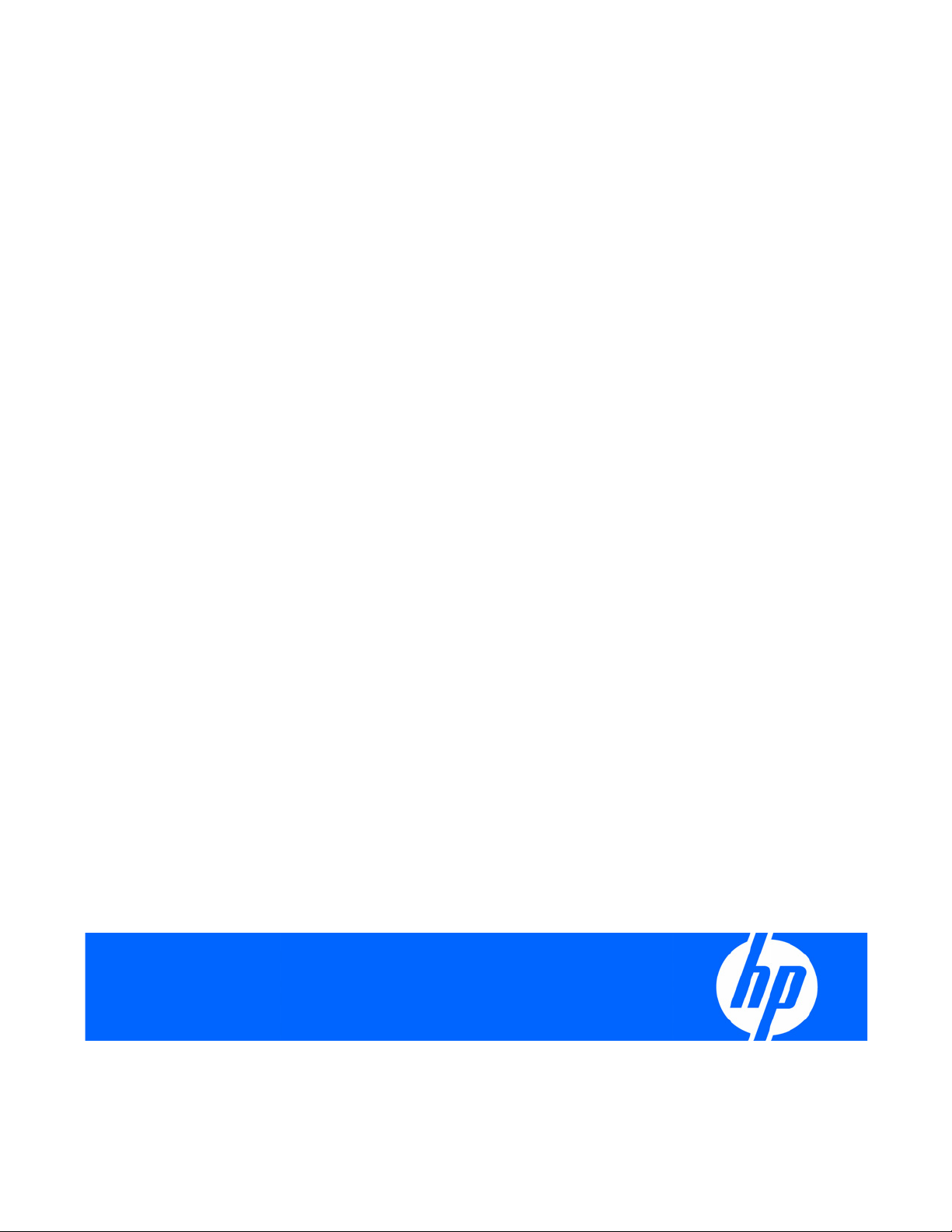
HP ProLiant ML310 Generation 5サーバ
ユーザ ガイド
製品番号 450225-192
2007年11月(第2版)
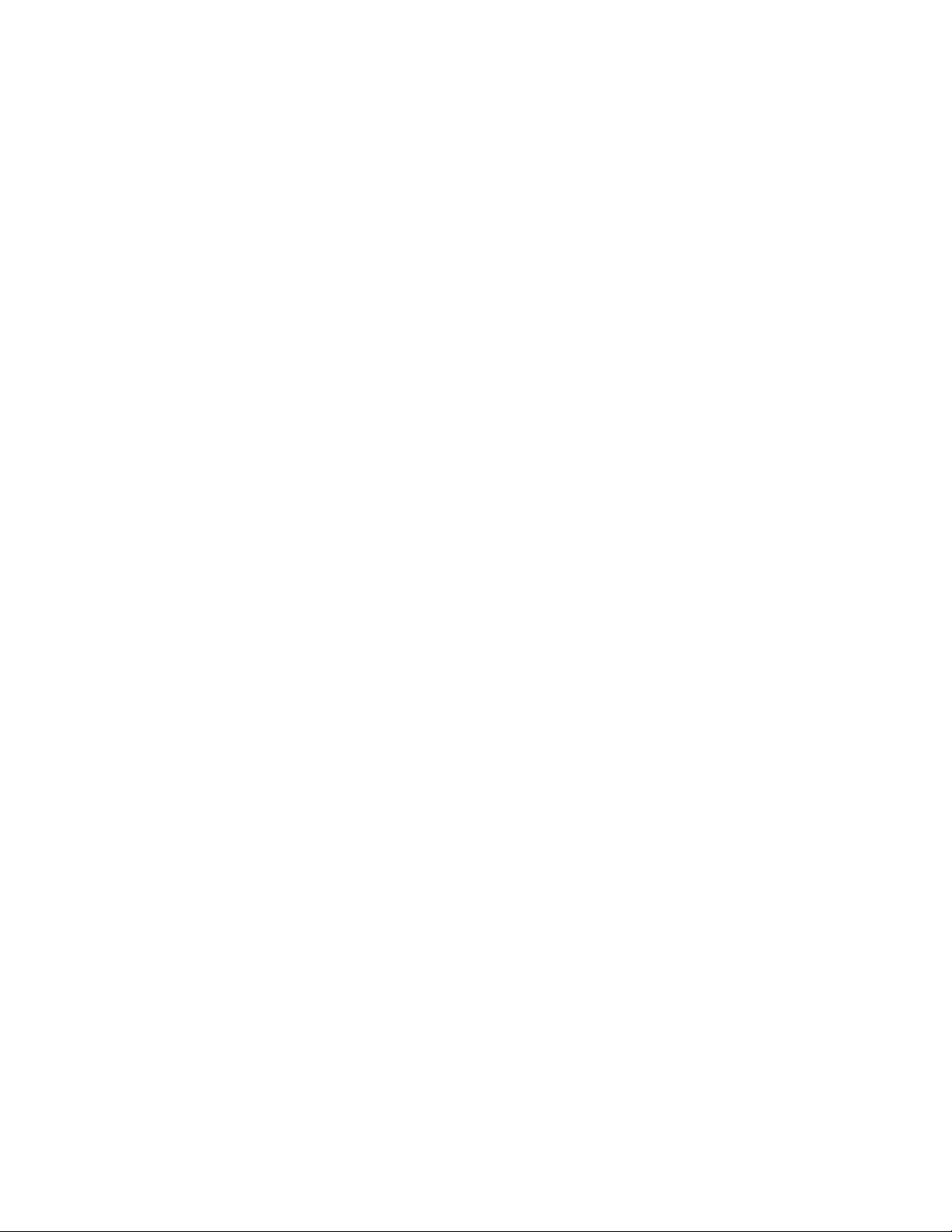
© Copyright 2007 Hewlett-Packard Development Company, L.P.
本書の内容は、将来予告なしに変更されることがあります。HP製品およびサービスに対する保証については、当該製品およびサービスの保証
規定書に記載されています。本書のいかなる内容も、新たな保証を追加するものではありません。本書の内容につきましては万全を期してお
りますが、本書中の技術的あるいは校正上の誤り、脱落に対して、責任を負いかねますのでご了承ください。
MicrosoftおよびWindowsは、Microsoft Corporationの米国における登録商標です。
Windows Server 2003は、Microsoft Corporationの商標です。
本製品は、日本国内で使用するための仕様になっており、日本国外で使用される場合は、仕様の変更を必要とすることがあり
ます。
本書に掲載されている製品情報には、日本国内で販売されていないものも含まれている場合があります。
対象読者
このガイドは、熟練したサービス技術者を対象とし、コンピュータ機器の保守の資格があり、高電圧製品の危険性
について理解していることを前提としています。
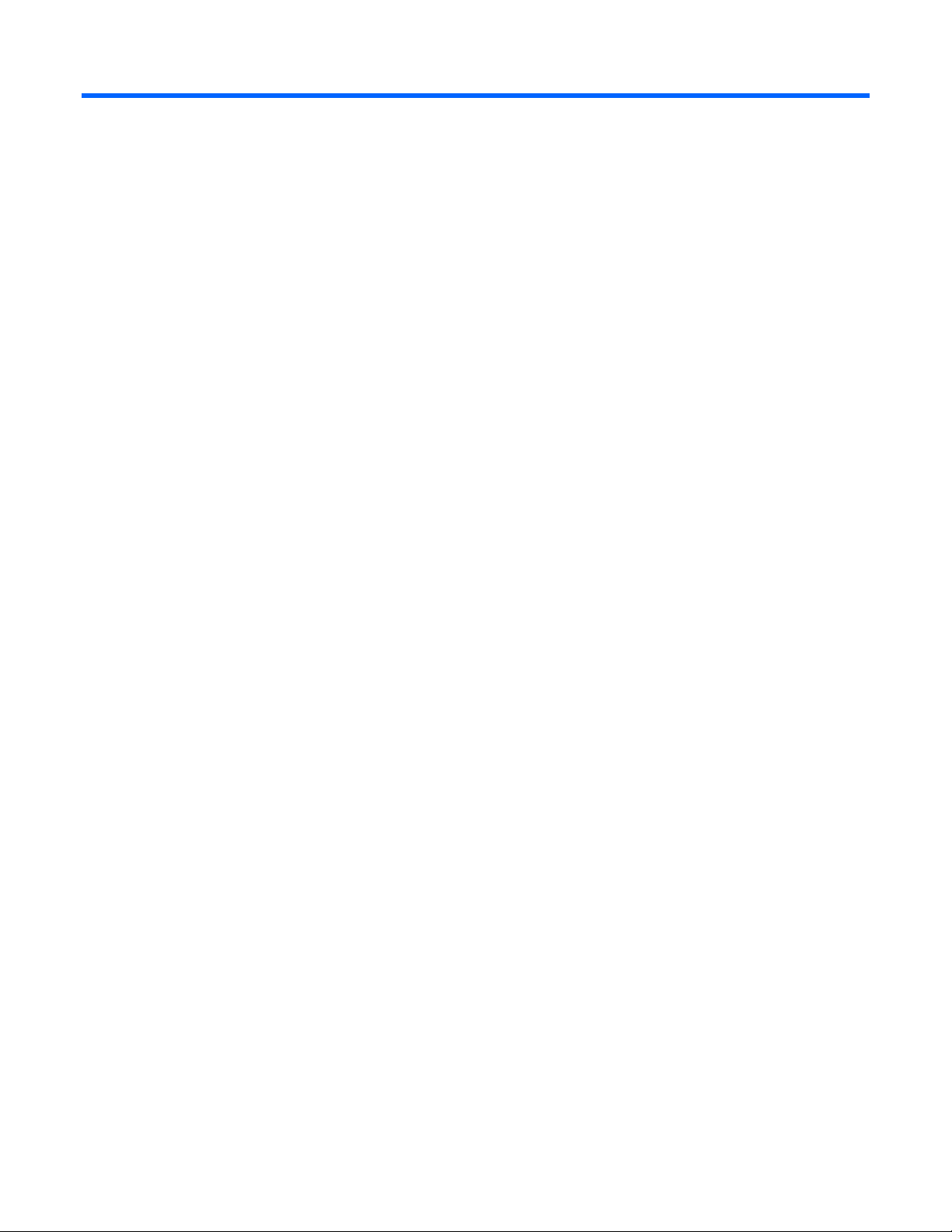
目次
各部の識別..................................................................................................................................................6
フロント パネルの各部 ....................................................................................................................................... 6
フロント パネルのLEDとボタン ........................................................................................................................... 7
SASおよびSATAデバイス番号.............................................................................................................................. 8
ホットプラグ対応SATAまたはSASハードディスク ドライブのLED.......................................................................... 8
リア パネルの各部.............................................................................................................................................. 9
リア パネルのLED ............................................................................................................................................. 10
システム ボードの各部 ..................................................................................................................................... 11
システム メンテナンス スイッチ............................................................................................................. 12
NMI機能 ............................................................................................................................................... 13
システム ボードのLED....................................................................................................................................... 13
システムLEDと内部ヘルスLEDの組み合わせ ........................................................................................................ 14
PCI-Xエクステンダ ボードの各部 ....................................................................................................................... 15
ファンの位置 ................................................................................................................................................... 16
操作 .........................................................................................................................................................17
サーバの電源を入れる ...................................................................................................................................... 17
サーバの電源を切る ......................................................................................................................................... 17
ベゼルのロックを解除する................................................................................................................................ 18
ベゼルを取り外す............................................................................................................................................. 18
アクセス パネルを取り外す............................................................................................................................... 19
アクセス パネルを取り付ける ........................................................................................................................... 19
メディア ベイ ブランクを取り外す.................................................................................................................... 20
ベゼル ブランクを取り外す............................................................................................................................... 20
システム エア バッフルおよびPCIカード ガイドを取り外す................................................................................. 21
セットアップ ............................................................................................................................................22
ラック プランニングのためのリソース .............................................................................................................. 22
最適な環境 ...................................................................................................................................................... 22
空間および通気要件 ............................................................................................................................... 22
温度要件 ............................................................................................................................................... 23
電源要件 ............................................................................................................................................... 23
アース要件 ............................................................................................................................................ 23
警告および注意事項 ......................................................................................................................................... 24
サーバの梱包内容を確認する ............................................................................................................................ 25
ハードウェア オプションを取り付ける .............................................................................................................. 25
サーバをセットアップする................................................................................................................................ 25
オペレーティング システムをインストールする ................................................................................................. 26
ハードウェア オプションの取り付け...........................................................................................................28
はじめに.......................................................................................................................................................... 28
メモリ ............................................................................................................................................................. 28
DIMMの取り付けに関するガイドライン................................................................................................... 28
DIMMを取り付ける ................................................................................................................................ 29
ハードディスク ドライブ.................................................................................................................................. 29
SATAオプティカル ドライブ ............................................................................................................................. 31
USBテープ ドライブ ......................................................................................................................................... 32
フルハイト テープ ドライブ.............................................................................................................................. 34
ディスケット ドライブ ..................................................................................................................................... 36
目次 3
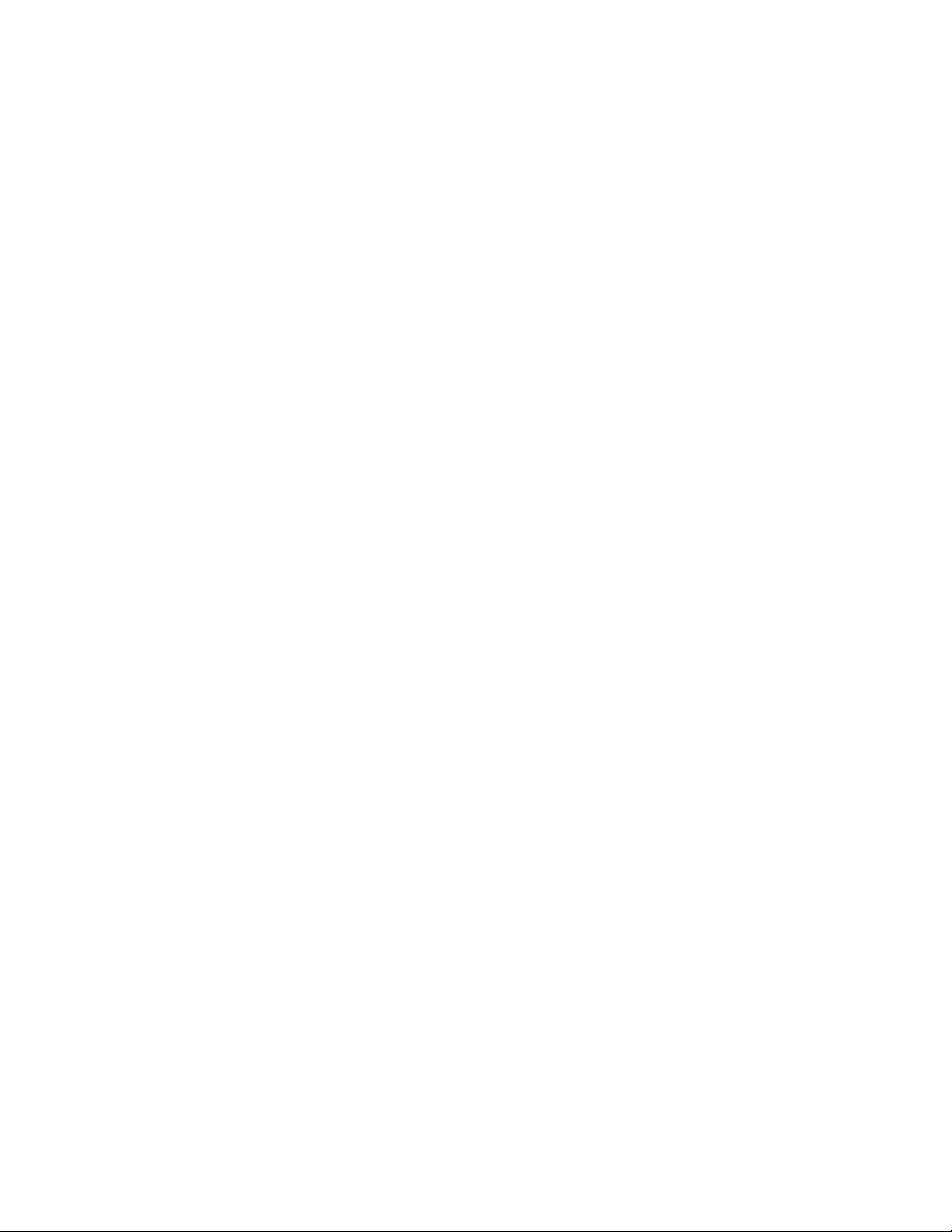
従来のディスケット ドライブを取り付ける ............................................................................................. 36
USBディスケット ドライブを取り付ける ................................................................................................. 38
拡張ボード ...................................................................................................................................................... 38
拡張スロット カバーを取り外す.............................................................................................................. 38
拡張ボードを取り付ける ........................................................................................................................ 39
PCI-Xエクステンダ ボード ................................................................................................................................. 40
SASコントローラ ............................................................................................................................................. 41
パラレルおよびセカンド シリアル コネクタ....................................................................................................... 41
ケーブル接続 ............................................................................................................................................43
サーバ ケーブル接続 ........................................................................................................................................ 43
SATAハードディスク ドライブ ケーブル接続 ..................................................................................................... 44
SASハードディスク ドライブ ケーブル接続 ....................................................................................................... 44
ソフトウェアとコンフィギュレーション ユーティリティ .............................................................................45
コンフィギュレーション ツール ........................................................................................................................ 45
SmartStartソフトウェア .......................................................................................................................... 45
HP ROMベース セットアップ ユーティリティ.......................................................................................... 46
アレイ コンフィギュレーション ユーティリティ...................................................................................... 47
内蔵SATA RAID...................................................................................................................................... 48
Option ROM Configuration for Arrays ...................................................................................................... 50
HP ProLiant Essentials Rapid Deployment Pack ........................................................................................... 50
サーバのシリアル番号と製品IDの再入力.................................................................................................. 51
管理ツール ...................................................................................................................................................... 51
自動サーバ復旧...................................................................................................................................... 51
ROMPaqユーティリティ......................................................................................................................... 51
Integrated Lights-Out 2テクノロジ ............................................................................................................ 52
Eraseユーティリティ.............................................................................................................................. 52
マネジメント エージェント .................................................................................................................... 52
HP Systems Insight Manager .................................................................................................................... 52
USBサポート ......................................................................................................................................... 53
診断ツール ...................................................................................................................................................... 54
HP Insight Diagnostics ............................................................................................................................. 54
HP Insight Diagnostics Survey機能 ............................................................................................................ 54
インテグレーテッド マネジメント ログ................................................................................................... 55
ROMPaqディザスタ リカバリ ................................................................................................................. 55
システムの最新状態の維持................................................................................................................................ 56
ドライバ ............................................................................................................................................... 56
ProLiant Support Pack.............................................................................................................................. 56
オペレーティング システムのバージョン サポート................................................................................... 56
HP Smart Update Manager...................................................................................................................... 56
変更管理および事前通知 ........................................................................................................................ 57
Care Packサービス................................................................................................................................. 57
バッテリの取り扱い ..................................................................................................................................58
トラブルシューティング............................................................................................................................59
トラブルシューティングの資料 ......................................................................................................................... 59
診断前の手順 ................................................................................................................................................... 59
安全に使用していただくために............................................................................................................... 59
症状に関する情報 .................................................................................................................................. 61
診断のためのサーバの準備 ..................................................................................................................... 62
接続不良.......................................................................................................................................................... 62
サービス通知 ................................................................................................................................................... 63
トラブルシューティング フローチャート ........................................................................................................... 63
診断フローチャートの開始 ..................................................................................................................... 63
一般的な診断フローチャート .................................................................................................................. 64
目次 4
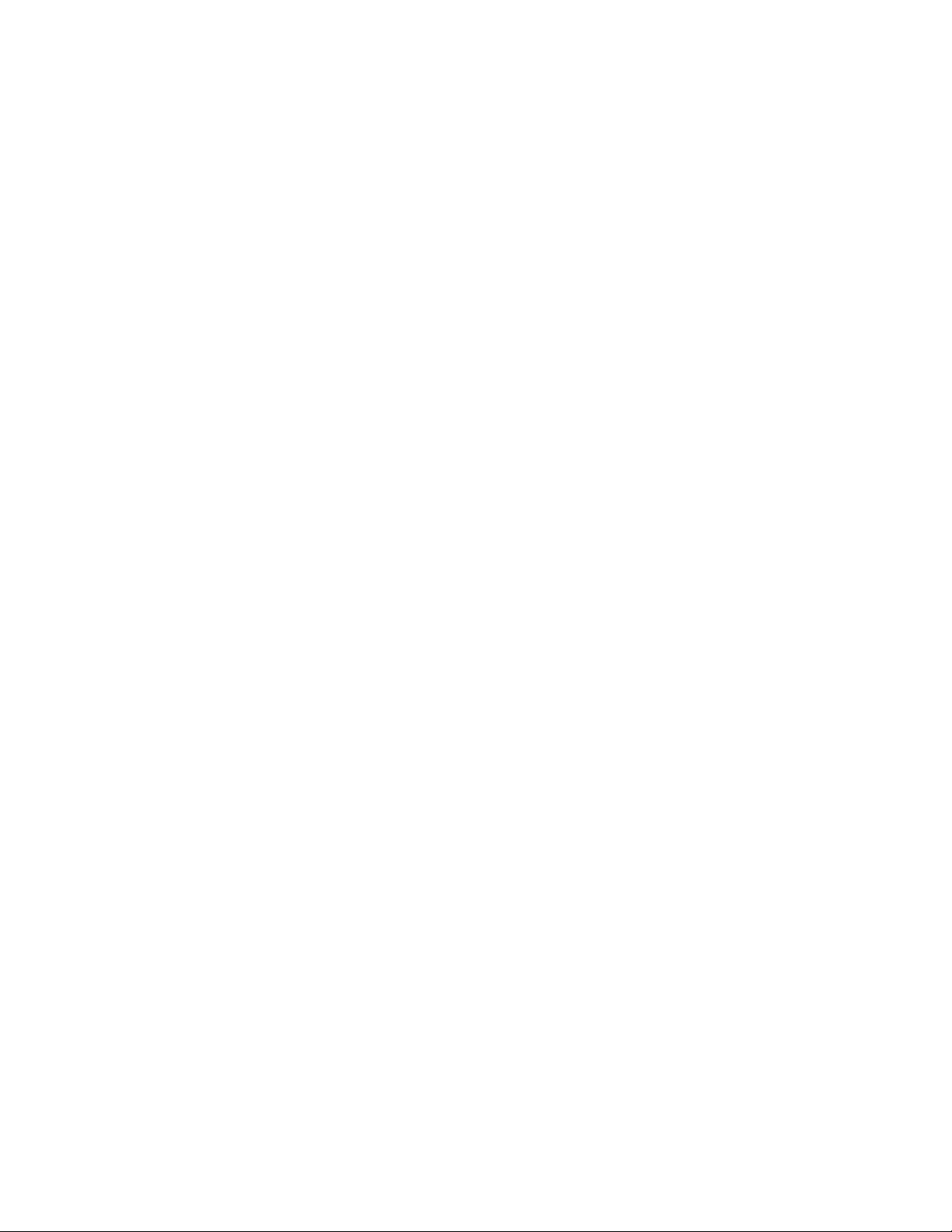
サーバ電源投入時の問題のフローチャート .............................................................................................. 66
POST実行時の問題のフローチャート....................................................................................................... 69
OS起動時の問題のフローチャート .......................................................................................................... 70
サーバの障害表示のフローチャート ........................................................................................................ 72
POSTエラー メッセージおよびビープ コード...................................................................................................... 74
規定に関するご注意 ..................................................................................................................................75
電源コードに関するご注意................................................................................................................................ 75
規定準拠識別番号............................................................................................................................................. 75
各国別勧告 ...................................................................................................................................................... 75
Federal Communications Commission notice .............................................................................................. 75
Declaration of conformity for products marked with the FCC logo, United States only ..................................... 76
Modifications ......................................................................................................................................... 76
Cables................................................................................................................................................... 76
Canadian notice (Avis Canadien) ............................................................................................................. 77
European Union regulatory notice............................................................................................................. 77
Disposal of waste equipment by users in private households in the European Union........................................ 77
BSMI notice............................................................................................................................................ 78
Korean notice......................................................................................................................................... 78
レーザ規定 ...................................................................................................................................................... 78
バッテリの取り扱いについてのご注意 ............................................................................................................... 79
Taiwan battery recycling notice ................................................................................................................ 79
Acoustics statement for Germany (Geräuschemission).................................................................................. 79
静電気対策................................................................................................................................................80
静電気による損傷の防止................................................................................................................................... 80
静電気による損傷を防止するためのアースの方法 ............................................................................................... 80
仕様 .........................................................................................................................................................81
環境仕様.......................................................................................................................................................... 81
サーバの仕様 ................................................................................................................................................... 81
テクニカル サポート .................................................................................................................................82
カスタマ セルフ リペア(CSR)........................................................................................................................ 82
頭字語と略語 ............................................................................................................................................83
索引 .........................................................................................................................................................85
目次 5
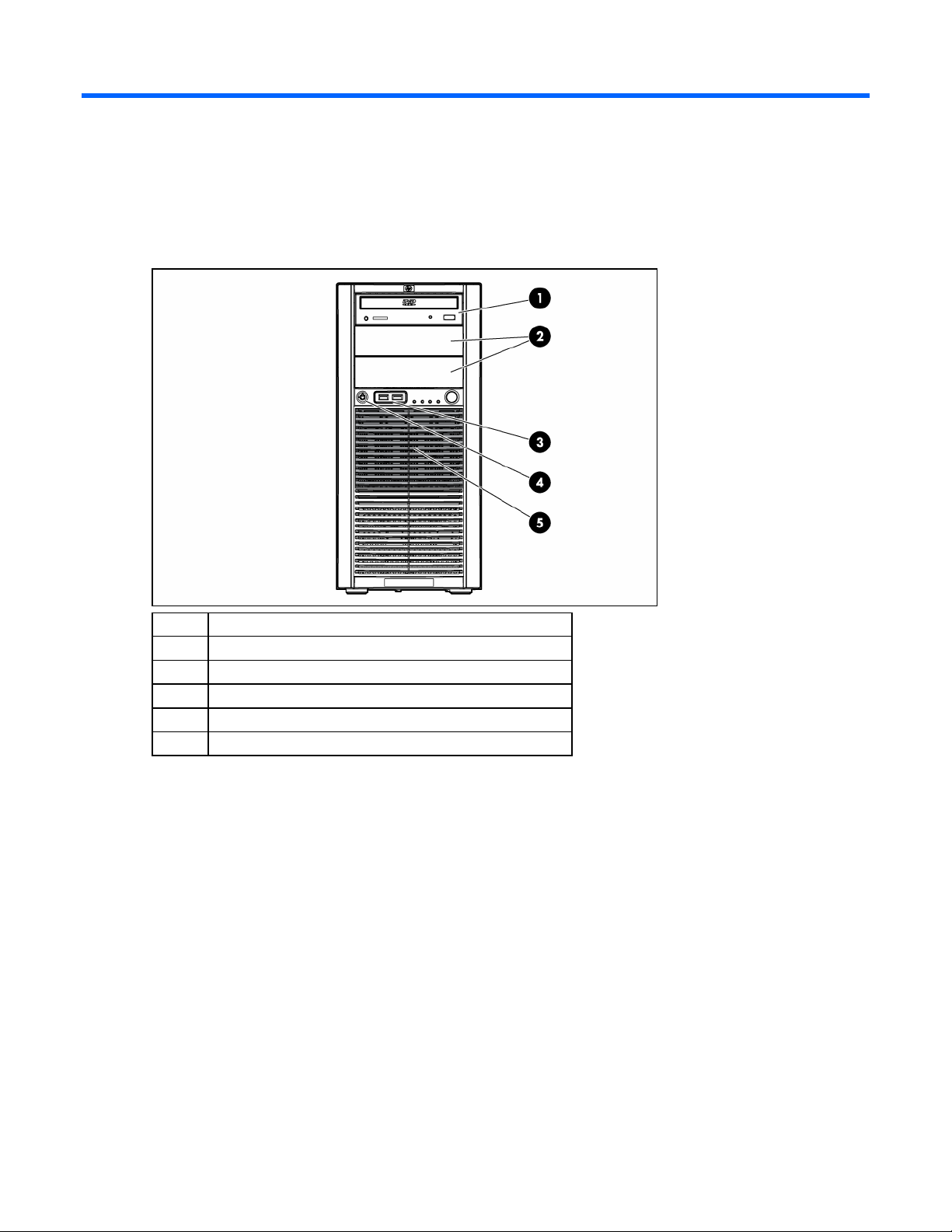
各部の識別
フロント パネルの各部
番号 説明
1
2
3
4
5
DVD-ROMドライブ
メディア ベイ(ベゼル ブランク)
USBコネクタ(2)
ベゼル ロック
ハードディスク ドライブ ベイ
各部の識別 6
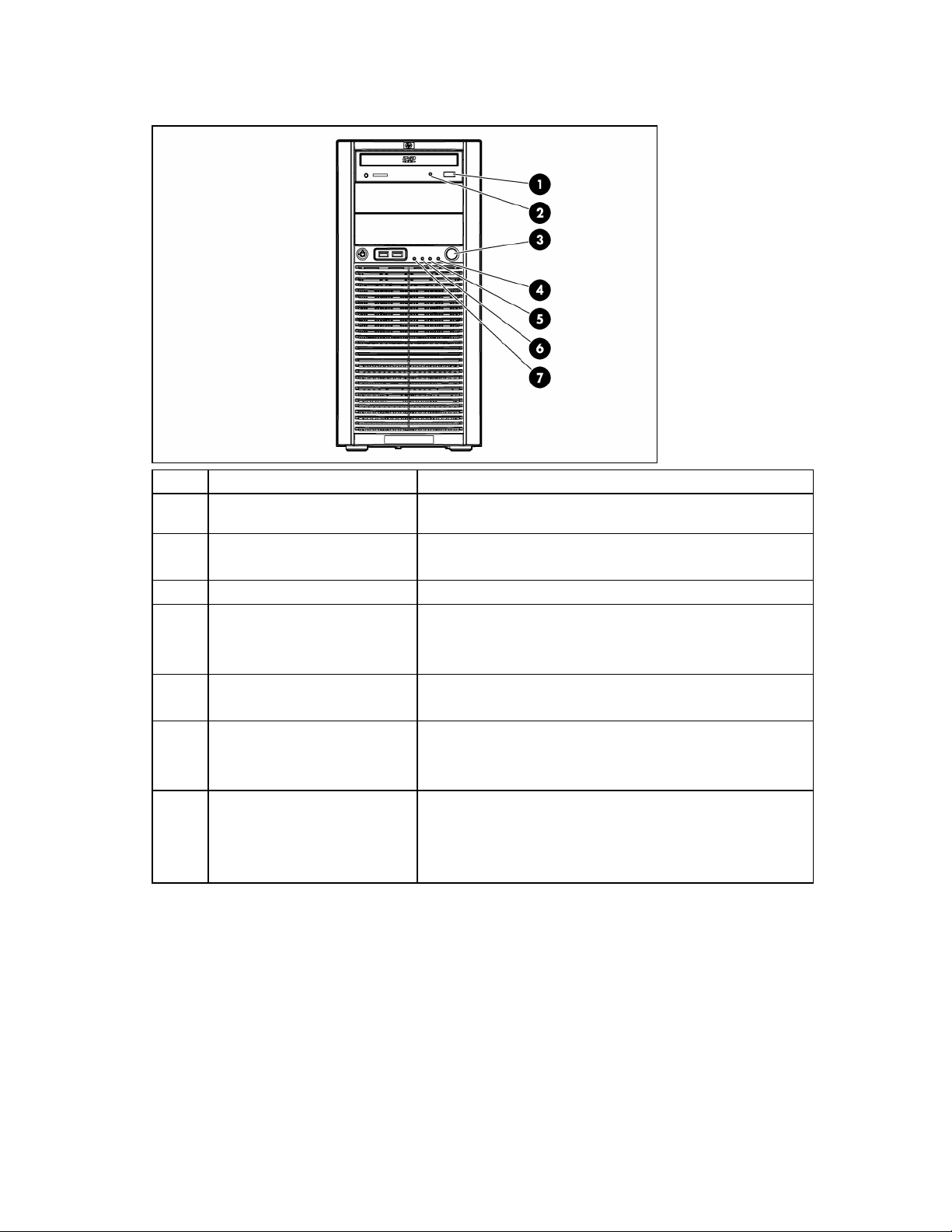
フロント パネルのLEDとボタン
番号 説明 ステータス
1
2
3
4
5
6
7
DVD-ROM ドライブ イジェクト
ボタン
DVD-ROMドライブ動作LED 点灯 = 動作しています。
Power On/Standbyボタン
システム電源LED
ハードディスク ドライブ動作LED 緑色で点灯 = 動作しています。
NICリンク/動作LED 緑色で点灯 = リンクされています。
内部ヘルスLED*
—
消灯 = 動作していません。
—
緑色で点灯 = AC電源が機能しています。
黄色で点灯 = AC電源がスタンバイ モードです。
消灯 = AC電源がありません。
消灯 = 動作していません。
緑色で点滅 = ネットワークにリンクされ動作しています。
消灯 = ネットワーク リンクがありません。
緑色で点灯 = システムの状態は正常です。
黄色 = システムの機能が低下しています。
赤色 = システムに重大な障害が発生しています。
消灯 = 正常(スタンバイ モードの場合)
ホットプラグ対応リダンダント パワー サプライを装備したサーバの場合、内部ヘルスLEDは、パワー サプライのイ
ベント発生時にも点灯します(10ページの「リア パネルのLED」を参照)。
各部の識別 7
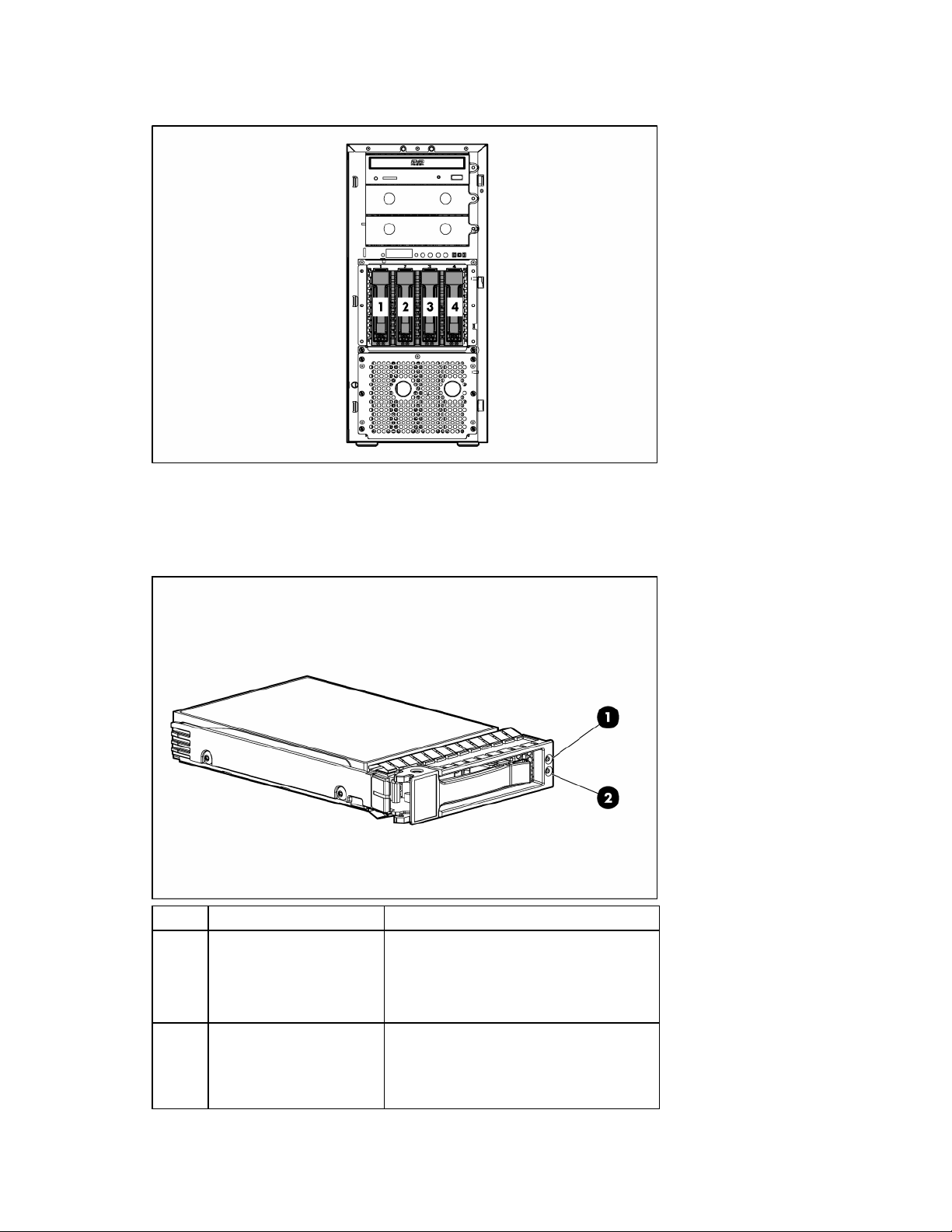
SASおよびSATAデバイス番号
ホットプラグ対応SATAまたはSASハードディスク ドライブのLED
番号
1
2
LEDの説明
障害/UIDステータス 黄色 = ドライブに障害が発生しています。
オンライン/動作ステータス 緑色 = ドライブが動作しています。
ステータス
黄色で点滅 = 障害プロセスが動作しています。
青色 = ユニットの確認が動作しています。
消灯 = 障害プロセスが動作していません。
緑色で点滅 = ドライブが活発に動作している
か、ドライブをアレイに組み込み中です。
消灯 = ドライブが動作していません。
各部の識別 8
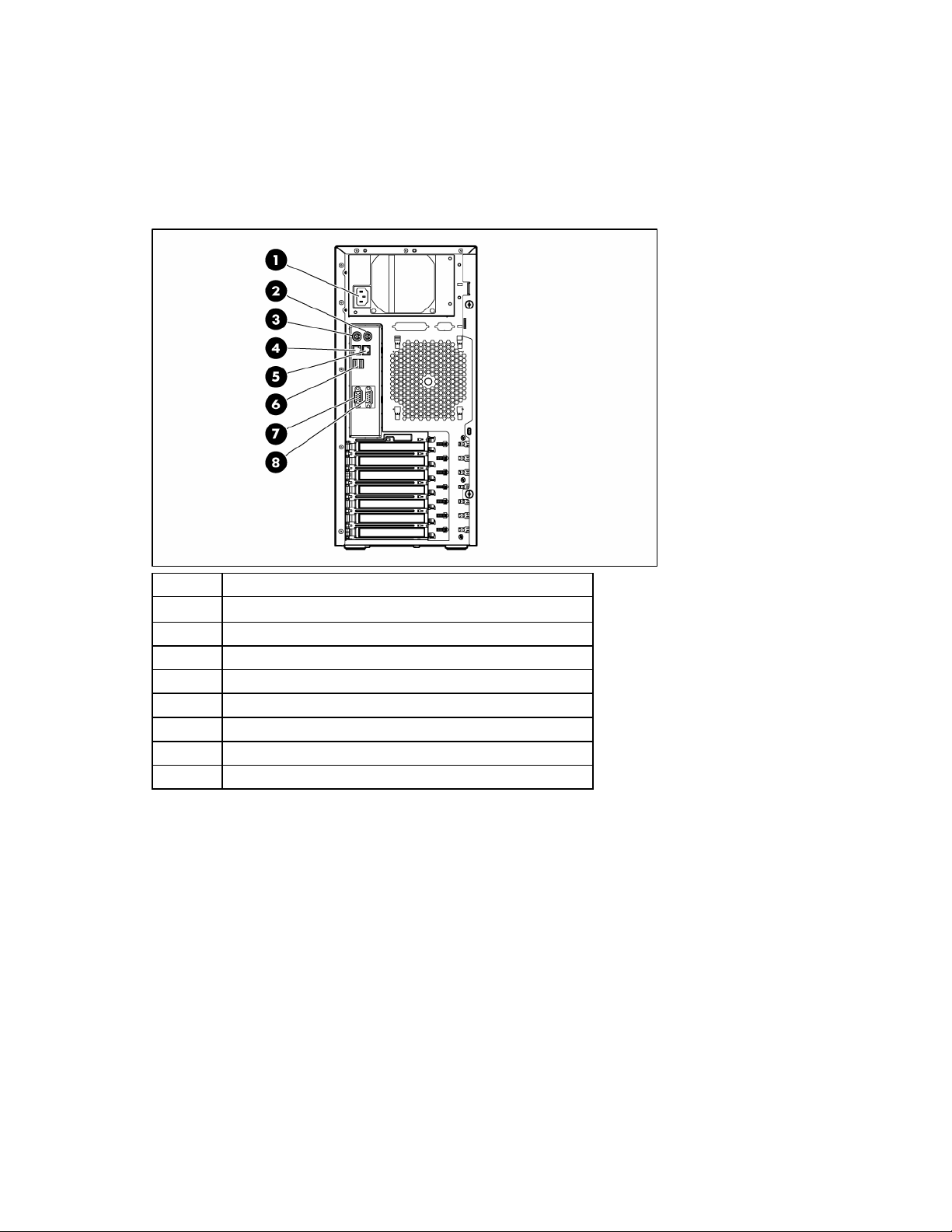
オンライン/動作ステータスLEDは、内蔵ストレージ デバイスに接続されているSATAドライブを使用している場合
は点灯しません。この構成では、SATAハードディスク ドライブの動作はシステム フロント パネルのハードディス
ク ドライブ動作LEDで確認できます。
リア パネルの各部
サーバの外観は異なる場合があります。
番号 説明
1
2
3
4
5
6
7
8
パワー サプライ コネクタ
マウス コネクタ
キーボード コネクタ
10/100/1000 NIC 1コネクタ
iLO 2マネジメント ポート
USBコネクタ(2)
ビデオ コネクタ
シリアル コネクタ
各部の識別 9
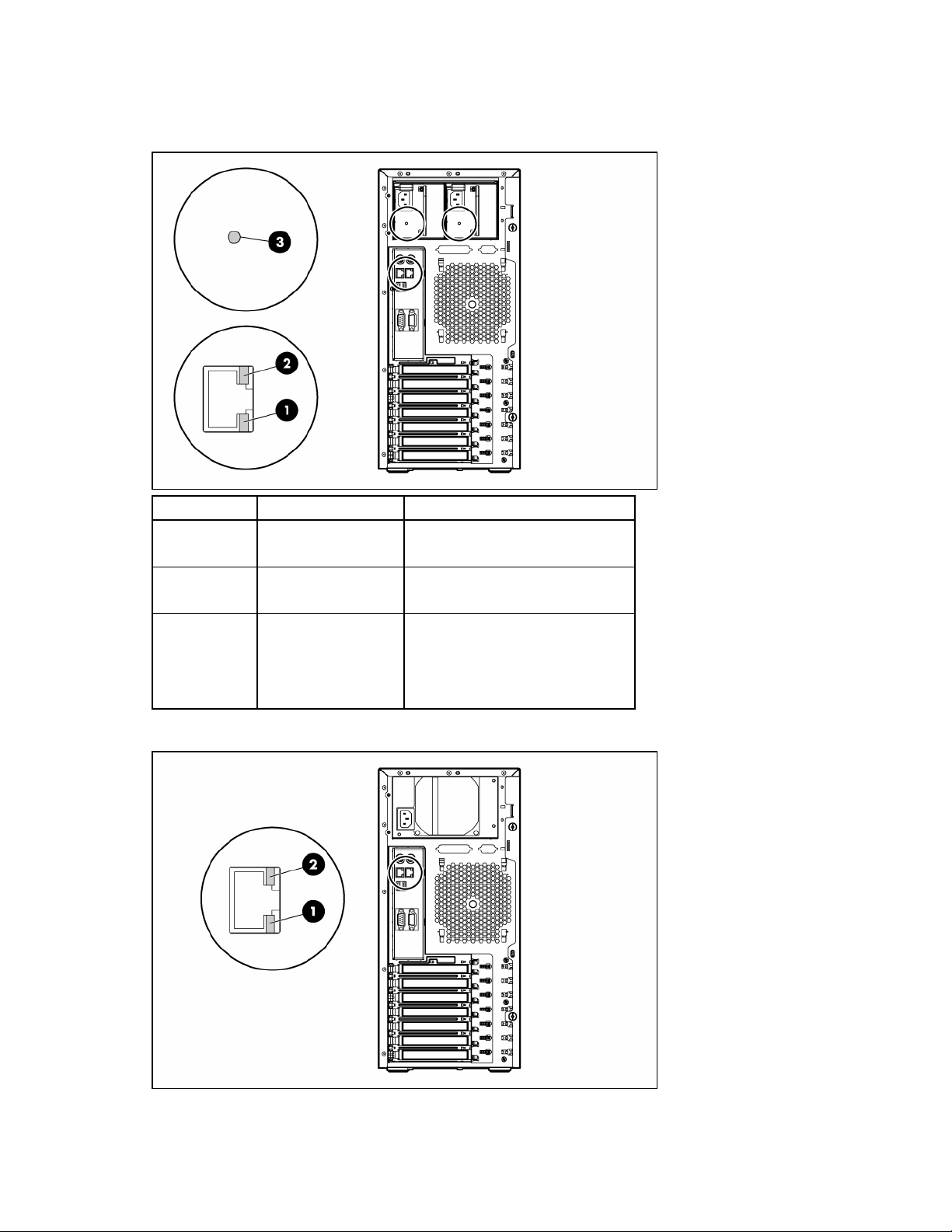
リア パネルのLED
• ホットプラグ対応リダンダント パワー サプライ モデル
番号
1
2
3
LED
NIC/iLO 2リンク
NIC/iLO 2動作 点滅 = 動作しています。
リダンダント パワー
サプライ
ステータス
点灯 = リンクされています。
消灯 = リンクされていません。
消灯 = 動作していません。
緑色で点灯 = パワー サプライに電源が
入って機能しています。
消灯 = パワー サプライが接続されてい
ないか、パワー サプライに障害が発生し
ています。
• ノンホットプラグ非リダンダント パワー サプライ モデル
各部の識別 10
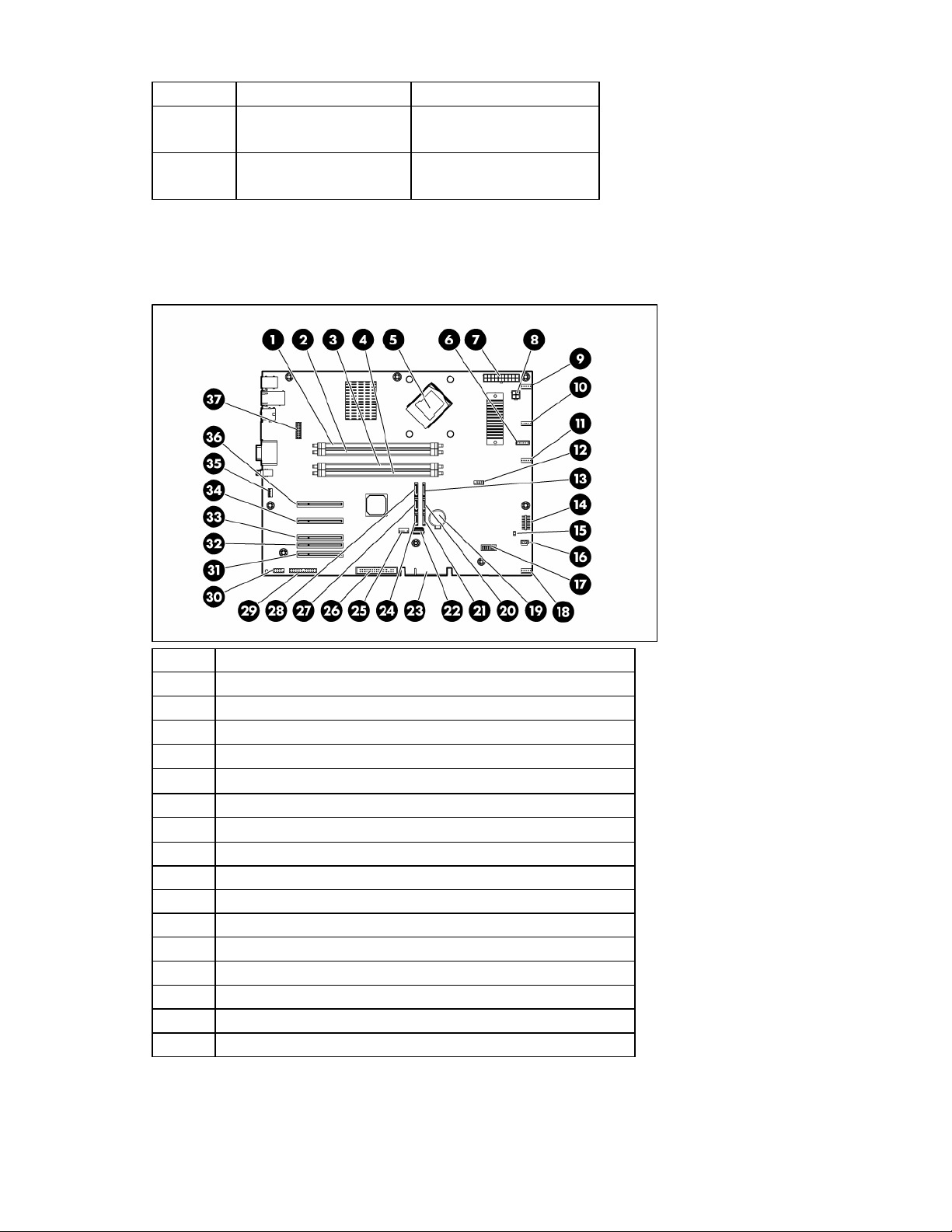
番号
1
2
LED
NIC/iLO 2リンク 点灯 = リンクされています。
NIC/iLO 2動作 点滅 = 動作しています。
システム ボードの各部
このサーバについては、予約されているシステム ボード スロットおよびコネクタがあります。
ステータス
消灯 = リンクされていません。
消灯 = 動作していません。
番号 説明
1
2
3
4
5
6
7
8
9
10
11
12
13
14
15
16
DIMMスロット1(バンクA)
DIMMスロット2(バンクB)
DIMMスロット3(バンクA)
DIMMスロット4(バンクB)
プロセッサ ソケット
リダンダント パワー サプライ コネクタ
システム電源コネクタ
プロセッサ電源コネクタ
プロセッサ ヒートシンク ファン コネクタ
予約
予約
フロントUSBケーブル コネクタ
SATAコネクタ2(ハードディスク ドライブ)
フロント パネルLEDケーブル コネクタ
NMIジャンパ
温度センサ コネクタ
各部の識別 11
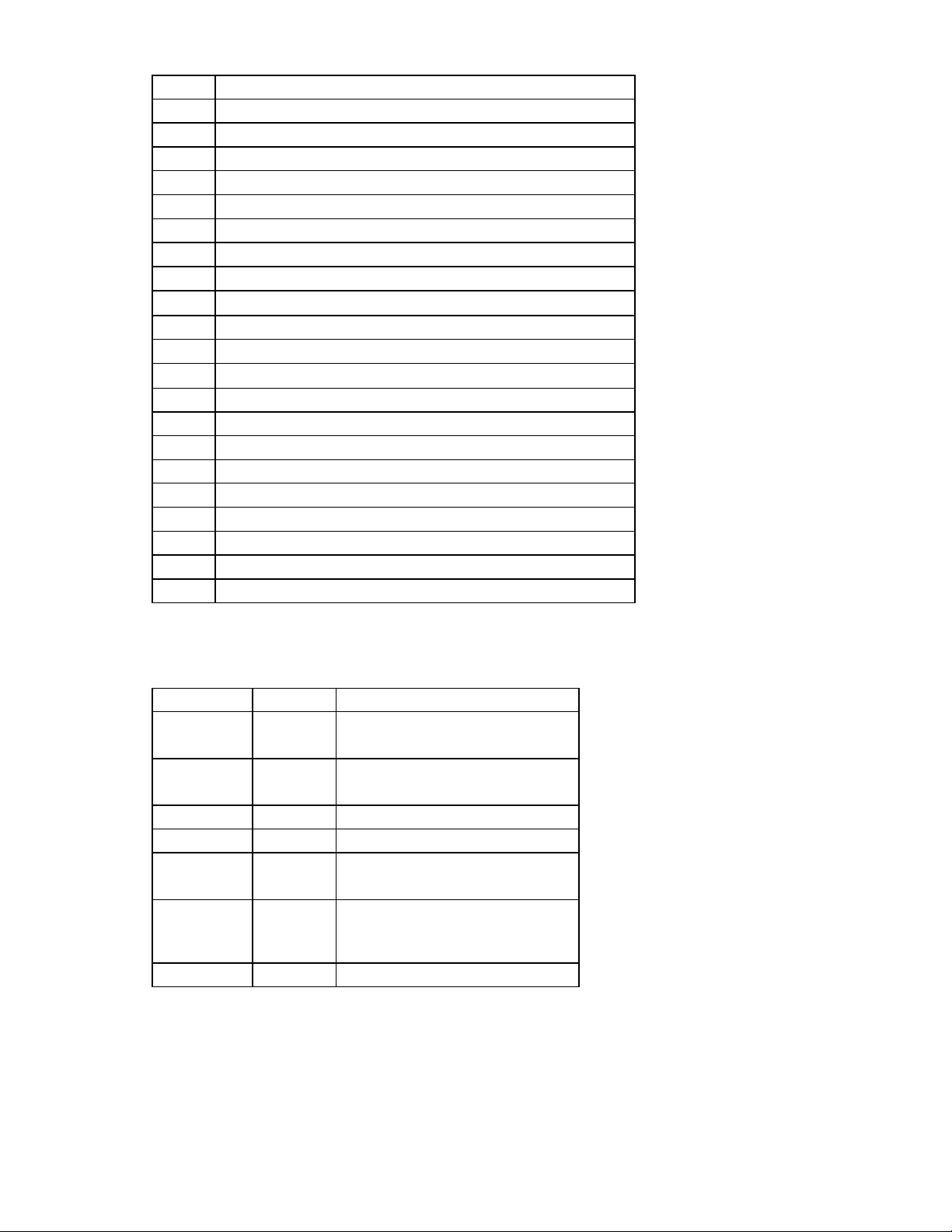
番号 説明
17
18
19
20
21
22
23
24
25
26
27
28
29
30
31
32
33
34
35
36
37
* x8 PCI Expressカードがサポートされています。カードは、x1の速度で動作します。
システム メンテナンス スイッチ
PCIファン コネクタ
システム バッテリ
SATAコネクタ4(ハードディスク ドライブ)
SATAコネクタ6(オプティカル ドライブ)
内部USBコネクタ
PCI-Xエクステンダ ボード コネクタ
SATAコネクタ5(オプティカル ドライブ)
USBテープ ドライブ コネクタ
ディスケット ドライブ コネクタ
SATAコネクタ3(ハードディスク ドライブ)
SATAコネクタ1(ハードディスク ドライブ)
パラレル コネクタ
シリアル コネクタ
PCI Express拡張スロット3
予約
PCI Express拡張スロット5*
PCI Express拡張スロット6*
リア ファン コネクタ
PCI Express拡張スロット7*
予約
システム メンテナンス スイッチ
位置 デフォルト 機能
S1 Off
Off = iLO 2セキュリティは有効です。
On = iLO 2セキュリティは無効です。
S2 Off
Off = 正常に動作しています。
On = RBSUは設定の変更を行いません。*
S3 Off
S4 Off
S5 Off
予約
予約
Off = 電源投入時パスワードは有効です。
On = 電源投入時パスワードは無効です。
S6 Off
Off = 正常に動作しています。
On = BIOSによりCMOSおよびNVRAM
がクリアされます。*
S7 Off
予約
各部の識別 12
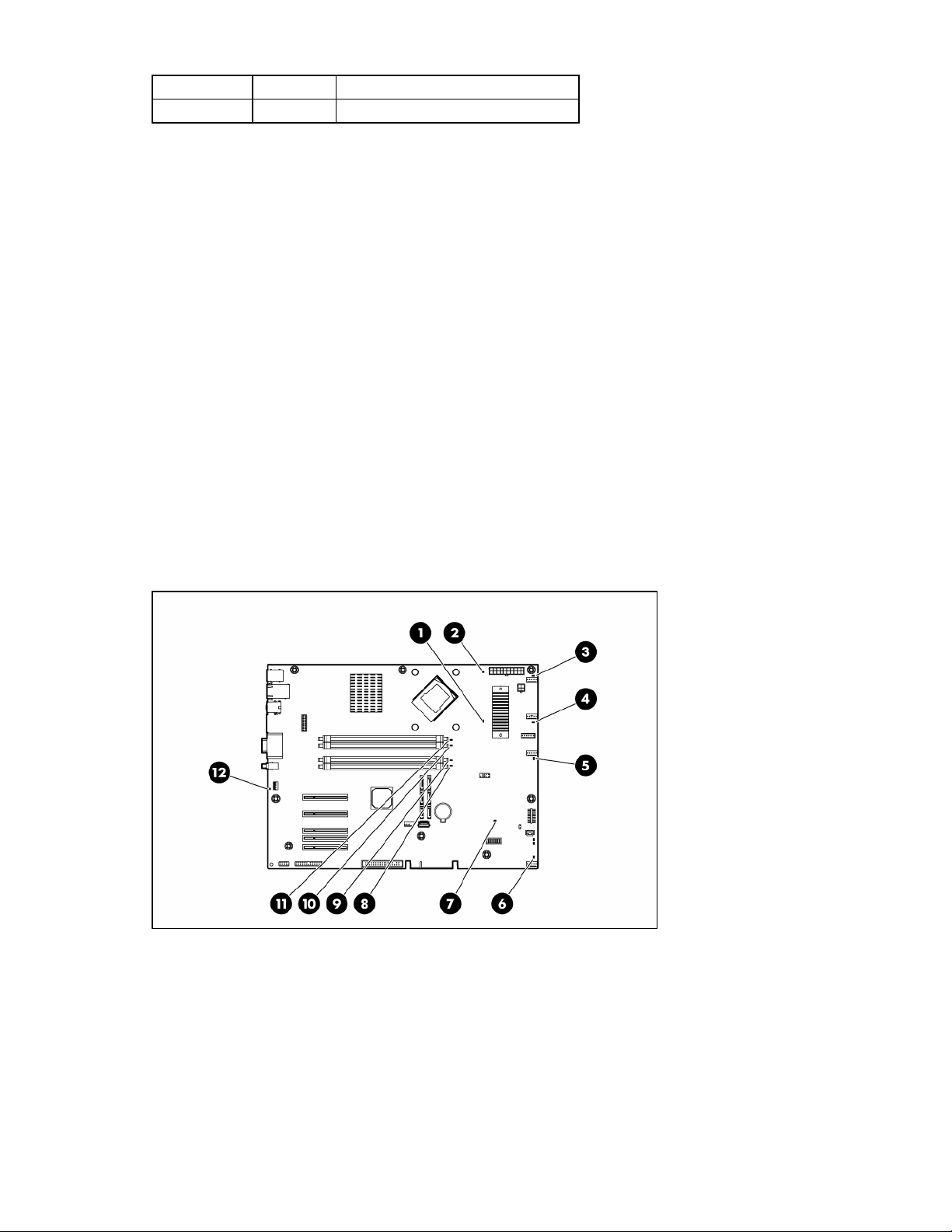
位置 デフォルト 機能
S8 Off
*「点灯」は機能を有効にします。
NMI機能
システムがハングし、従来のデバッグ メカニズムに応答しない場合、管理者はNMIクラッシュ ダンプを使用して、
クラッシュ ダンプ ファイルを作成することができます。
クラッシュ ダンプのログ解析は、オペレーティング システム、デバイス ドライバ、およびアプリケーションでの
ハングなど、信頼性に関わる問題を診断するために重要です。クラッシュが起きると多くの場合、システムがフリー
ズし、管理者はシステムの電源を一度切って入れ直すことしかできません。システムをリセットすると、問題の解
析をサポートできる情報が消去されます。ただし、ハード リセットの前にメモリ ダンプを実行すれば、その情報は
NMI機能により保持されます。
管理者は次のいずれかの方法を使って、OSに強制的にNMIハンドラを起動させ、クラッシュ ダンプ ログを生成す
ることができます。
• NMIジャンパ ピンを短絡させる
• NMIスイッチを押す
• iLOの仮想NMI機能を使用する
予約
詳しくは、HPのWebサイト
pdf(英語)のWhite Paperを参照してください。
http://h20000.www2.hp.com/bc/docs/support/SupportManual/c00797875/c00797875.
システム ボードのLED
各部の識別 13
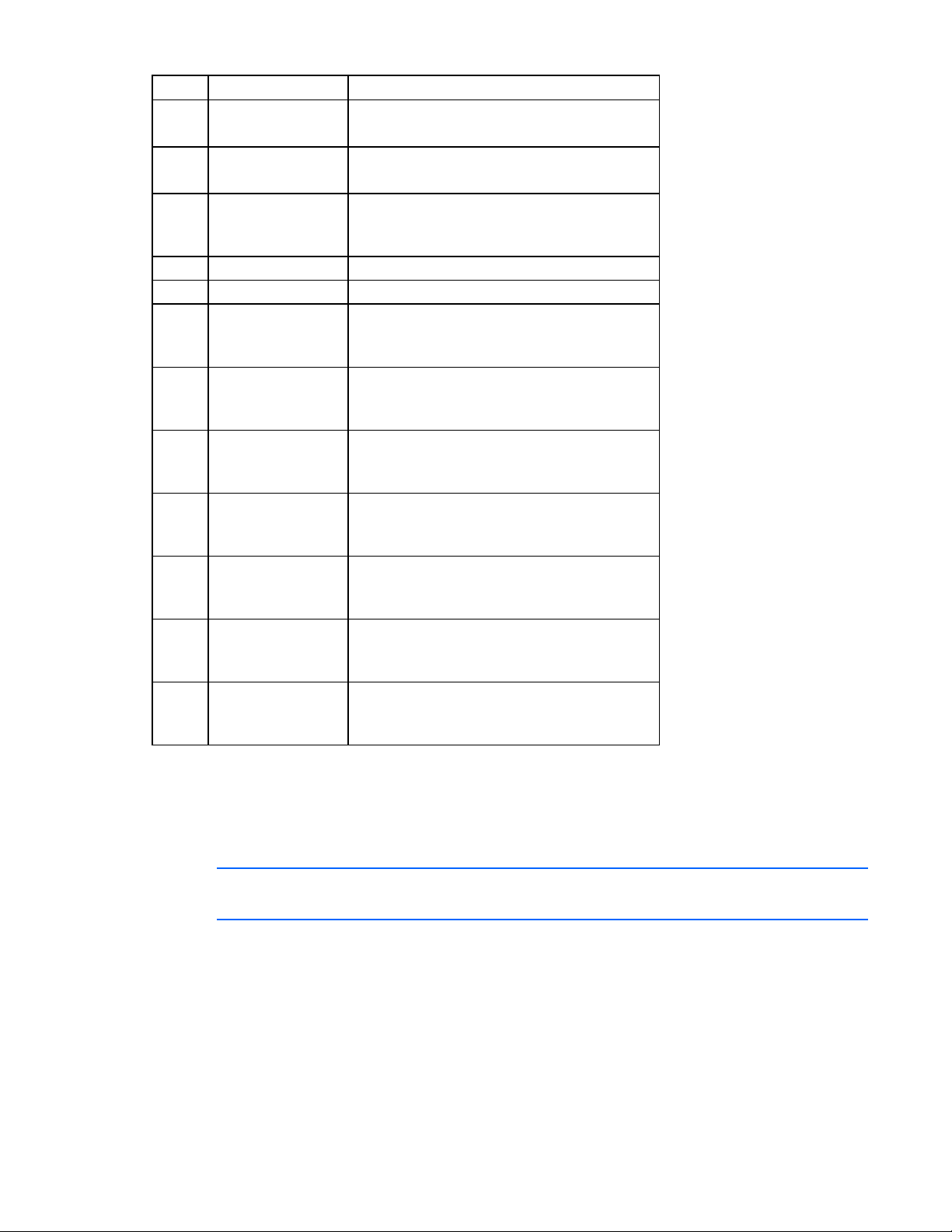
番号
1
2
3
4
5
6
LEDの説明
プロセッサ障害
PPM障害
プロセッサ ヒートシ
ンク ファン障害
予約
予約
PCIファン障害 黄色 = PCIファンに障害が発生しているか、または取
ステータス
黄色 = マルチビット エラーが発生しました。
消灯 = 正常
黄色で点灯 = PPMが故障しています。
消灯 = 正常
黄色 = プロセッサ ヒートシンク ファンに障害が発生
しているか、または取り付けられていません。
消灯 = 正常
—
—
り付けられていません。
消灯 = 正常
7
温度超過
黄色 = システムがレベルまたは重大な温度レベルに
達しました。
消灯 = 正常
8
DIMM 4障害 黄色 = DIMMに障害が発生しているか、または取り付
けられていません。
消灯 = 正常
9
DIMM 3障害 黄色 = DIMMに障害が発生しているか、または取り付
けられていません。
消灯 = 正常
10
DIMM 2障害 黄色 = DIMMに障害が発生しているか、または取り付
けられていません。
消灯 = 正常
11
DIMM 1障害 黄色 = DIMMに障害が発生しているか、または取り付
けられていません。
消灯 = 正常
12
リア ファン障害
黄色 = リア ファンに障害が発生しているか、または
取り付けられていません。
消灯 = 正常
システムLEDと内部ヘルスLEDの組み合わせ
フロント パネルの内部ヘルスLEDが黄色または赤色で点灯している場合、サーバにヘルス イベントが発生していま
す。点灯しているシステムLEDおよび内部ヘルスLEDの組み合わせは、システム ステータスを示します。
注:内部システム ヘルスLEDで障害予測状態および保証状態を表示するには、システム マネジメント ド
ライバをインストールしていなければなりません。
フロント パネルのヘルスLEDは、現在のハードウェア ステータスだけを示します。HP Systems Insight Manager(SIM)
はヘルスLEDよりも多くのシステム属性を追跡するので、状況によっては、報告するサーバ ステータスがヘルスLED
の状態とは異なる場合があります。
各部の識別 14
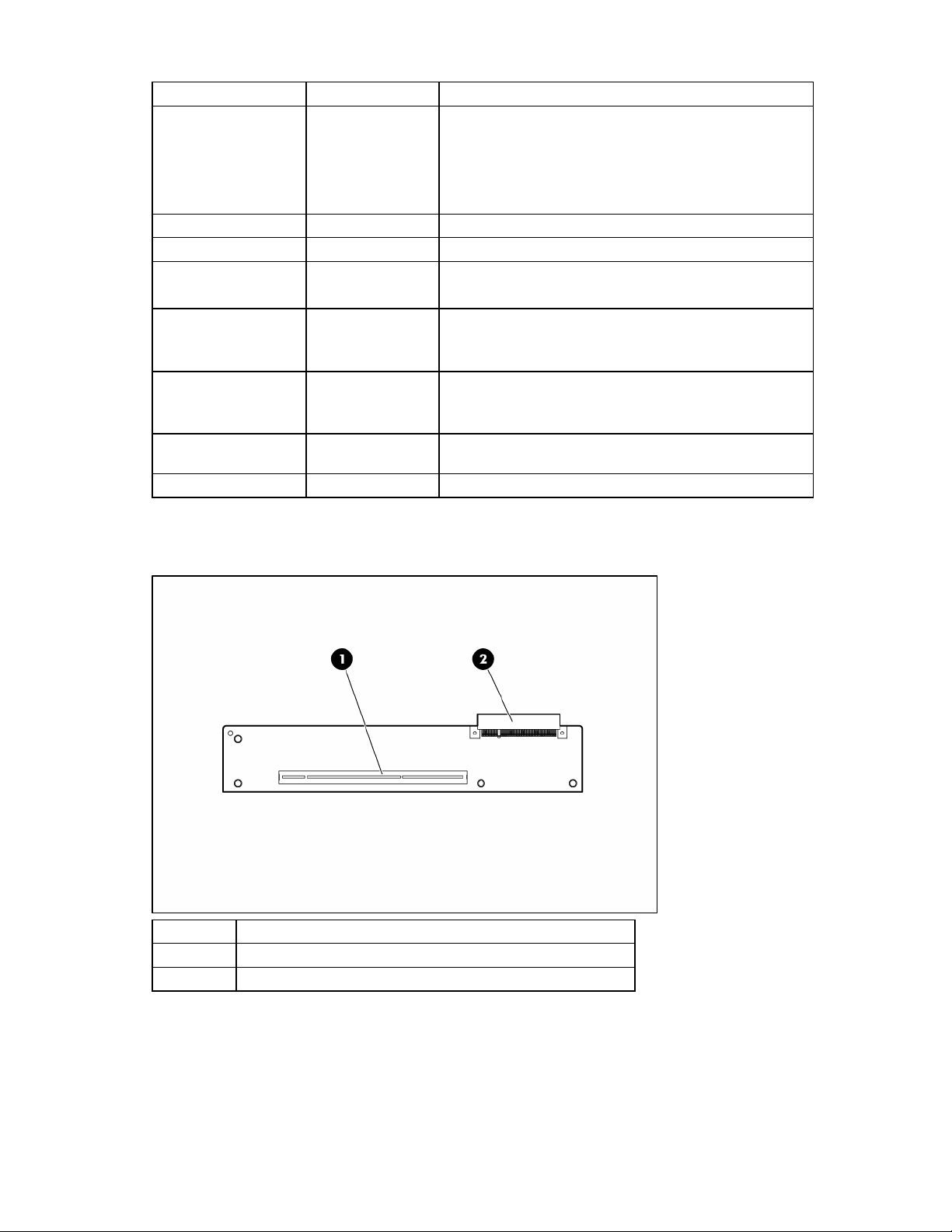
システムLEDと色 内部ヘルスLEDの色
プロセッサ障害
赤色
(黄色)
PPM障害(黄色)
DIMM障害、スロットX
黄色 プロセッサが障害予測状態です。
赤色
赤色
(黄色)
DIMM障害
黄色
赤色 • システムに有効または使用できるメモリが取り付けられて
(すべてのスロット、
黄色)
温度超過(黄色) 赤色
ファン障害(黄色) 赤色 必須のファンに障害が発生しました。
ステータス
以下に示す1つまたは複数の状態が発生している可能性があり
ます。
• プロセッサが故障しています。
• ソケットにプロセッサが取り付けられていません。
• POST実行中に、故障したプロセッサをROMが検出しました。
PPMが故障しています。
• スロットXのDIMMに障害が発生しました。
• DIMMでマルチビット エラーが発生しました。
• スロットXのDIMMがシングルビットの訂正可能エラーのス
レッショルドに達しました。
• スロットXのDIMMが障害予測状態です。
いません。
• バンクの実装順序が間違っています。
システムの温度がOSの注意レベルまたは重大なハードウェア
レベルを超えました。
PCI-Xエクステンダ ボードの各部
番号 説明
1
2
PCI-X拡張スロット1
システム ボード コネクタ
各部の識別 15
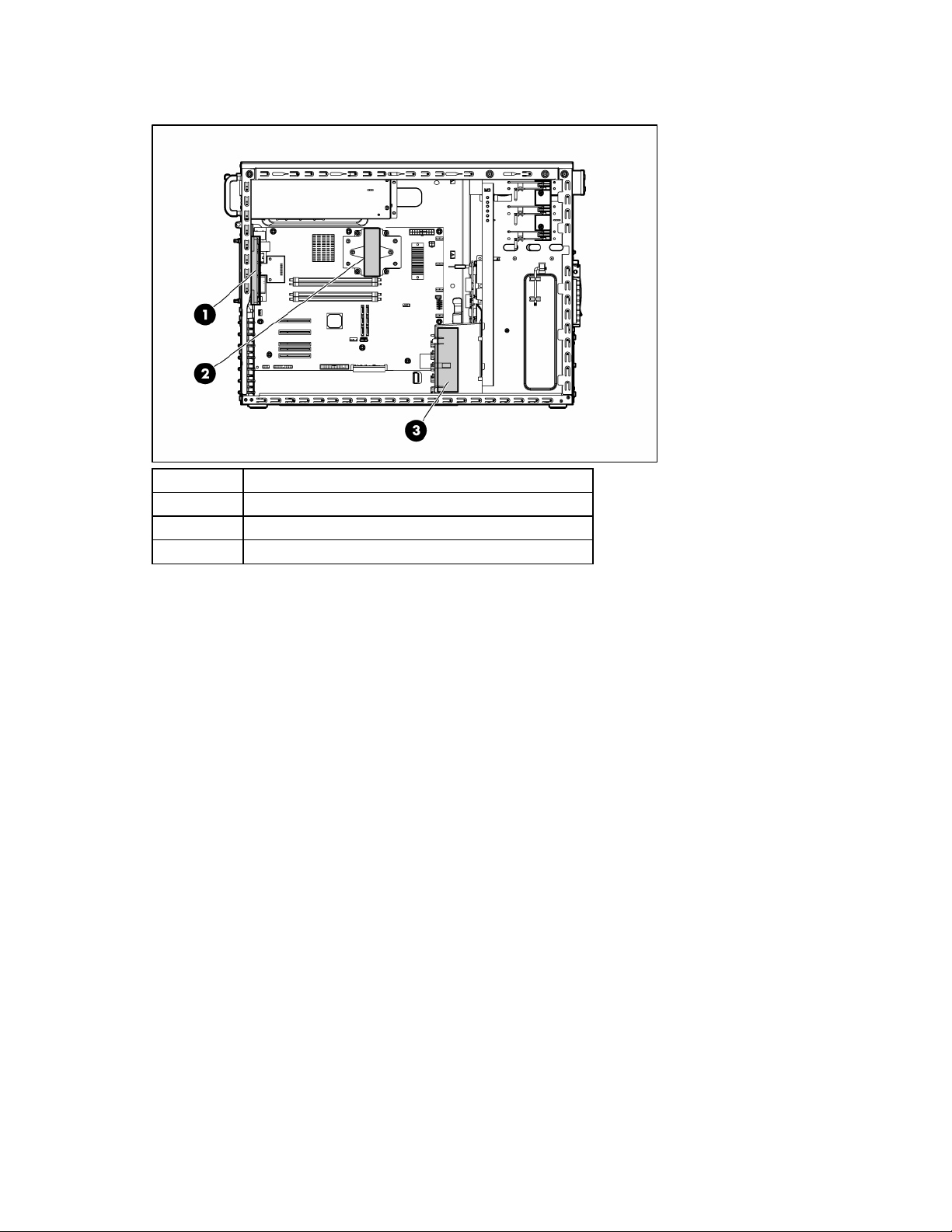
ファンの位置
番号 説明
1
2
3
リア ファン
プロセッサ ファン
PCIファン(オプション)
各部の識別 16
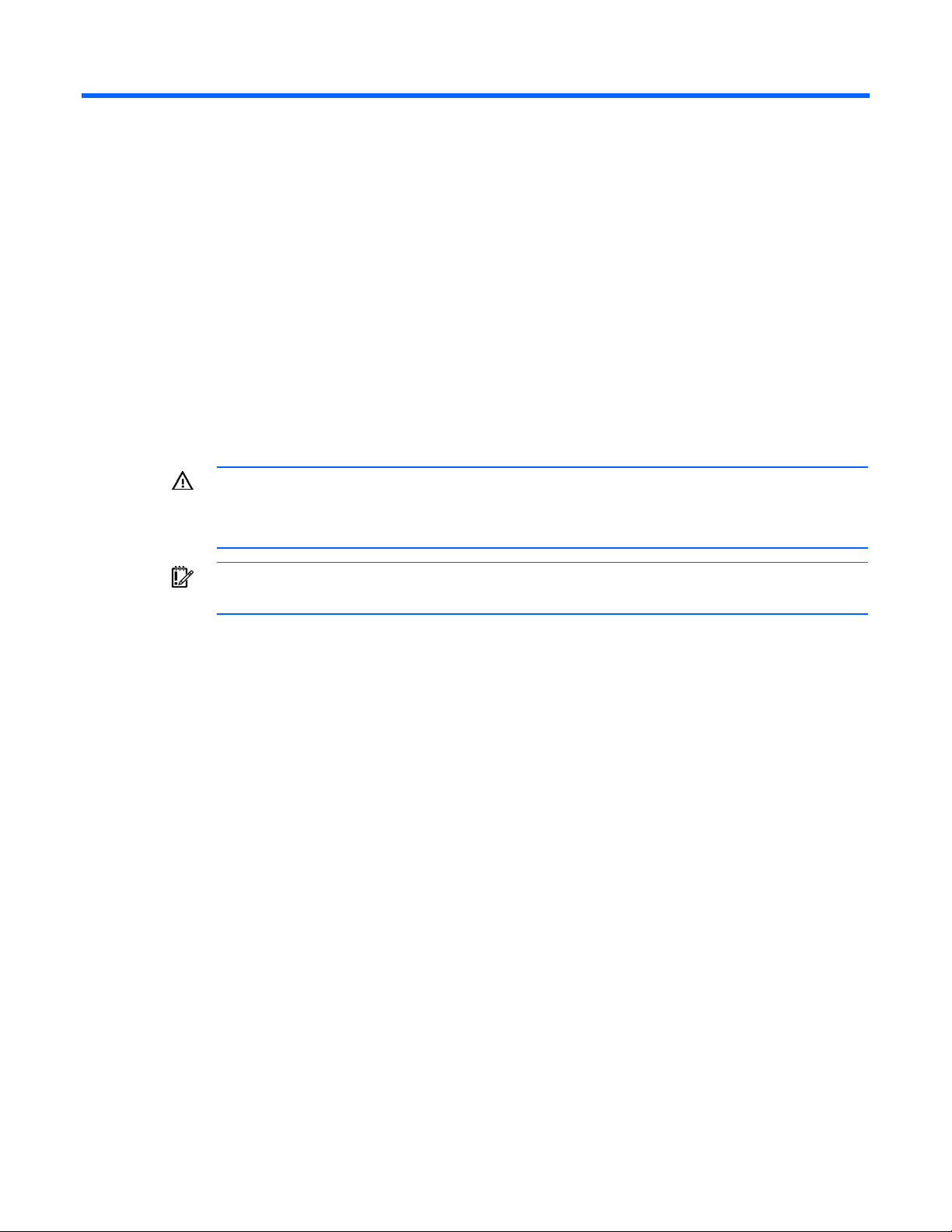
操作
サーバの電源を入れる
Power On/Standbyボタンを押して、サーバの電源を入れます。
RBSU(46ページの「HP ROMベース セットアップ ユーティリティ」を参照)にアクセスしてサーバの設定を変更
するには、起動プロセス中にプロンプトが表示されたときにF9キーを押します。システムの言語のデフォルトは英
語です。
自動設定について詳しくは、ドキュメンテーションCDに収録されている『ROMベース セットアップ ユーティリ
ティ ユーザ ガイド』を参照してください。
サーバの電源を切る
警告:けが、感電、または装置の損傷を防止するために、電源コードを抜き取ってサーバの電源を切っ
てください。フロント パネルにあるPower On/Standbyボタンだけではシステムの電源を完全に切るこ
とはできません。電源コードを抜き取るまでパワー サプライの一部といくつかの内部回路はアクティブ
1. OSのマニュアルの指示に従って、OSをシャットダウンします。
2. Power On/Standbyボタンを押して、サーバをスタンバイ モードにします。サーバがスタンバイ モードに入
3. 電源コードを抜き取ります。
以上で電源が完全に切断されました。
のままです。
重要:ホットプラグ対応デバイスを取り付ける場合は、サーバの電源を切る必要はありません。
ると、システム電源LEDが黄色になります。
操作 17
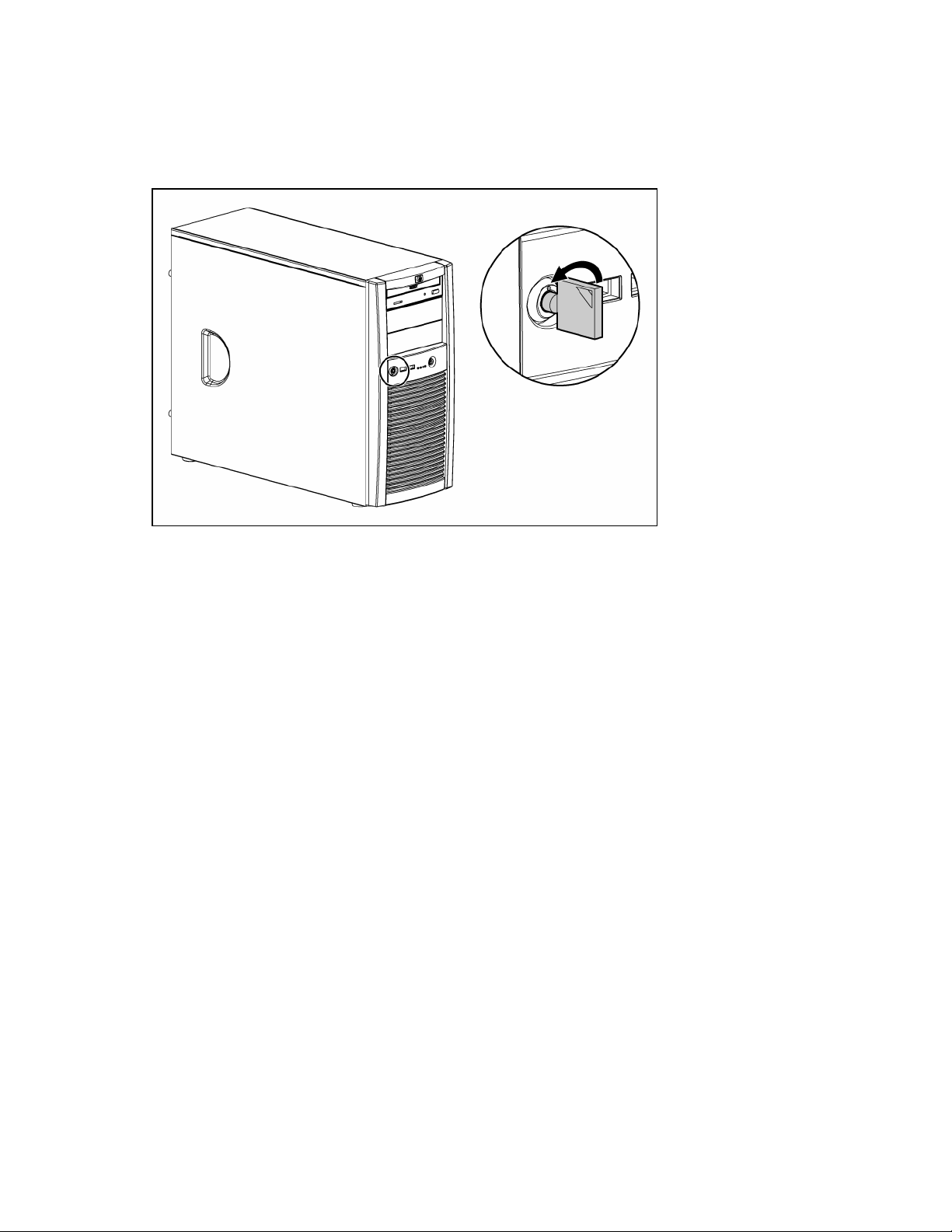
ベゼルのロックを解除する
ハードディスク ドライブ ケージやメディア ベイにアクセスする場合は、事前に、このベゼルのロックを解除して
ベゼルを取り外してください。ロックを解除してから、アクセス パネルを取り外してください。適切に冷却される
ように、サーバの通常の動作中は、ベゼルを閉じてロックしてください。
ベゼルを取り外す
ハードディスク ドライブ ケージやメディア ベイにアクセスする場合は、事前に、このベゼルのロックを解除して
ベゼルを取り外してください。ロックを解除してから、アクセス パネルを取り外してください。適切に冷却される
ように、サーバの通常の動作中は、ベゼルを閉じてロックしてください。
コンポーネントを取り外すには、以下の手順に従ってください。
1. サーバの電源を切ります(
2. ベゼルのロックを解除します。
17ページ)。
操作 18
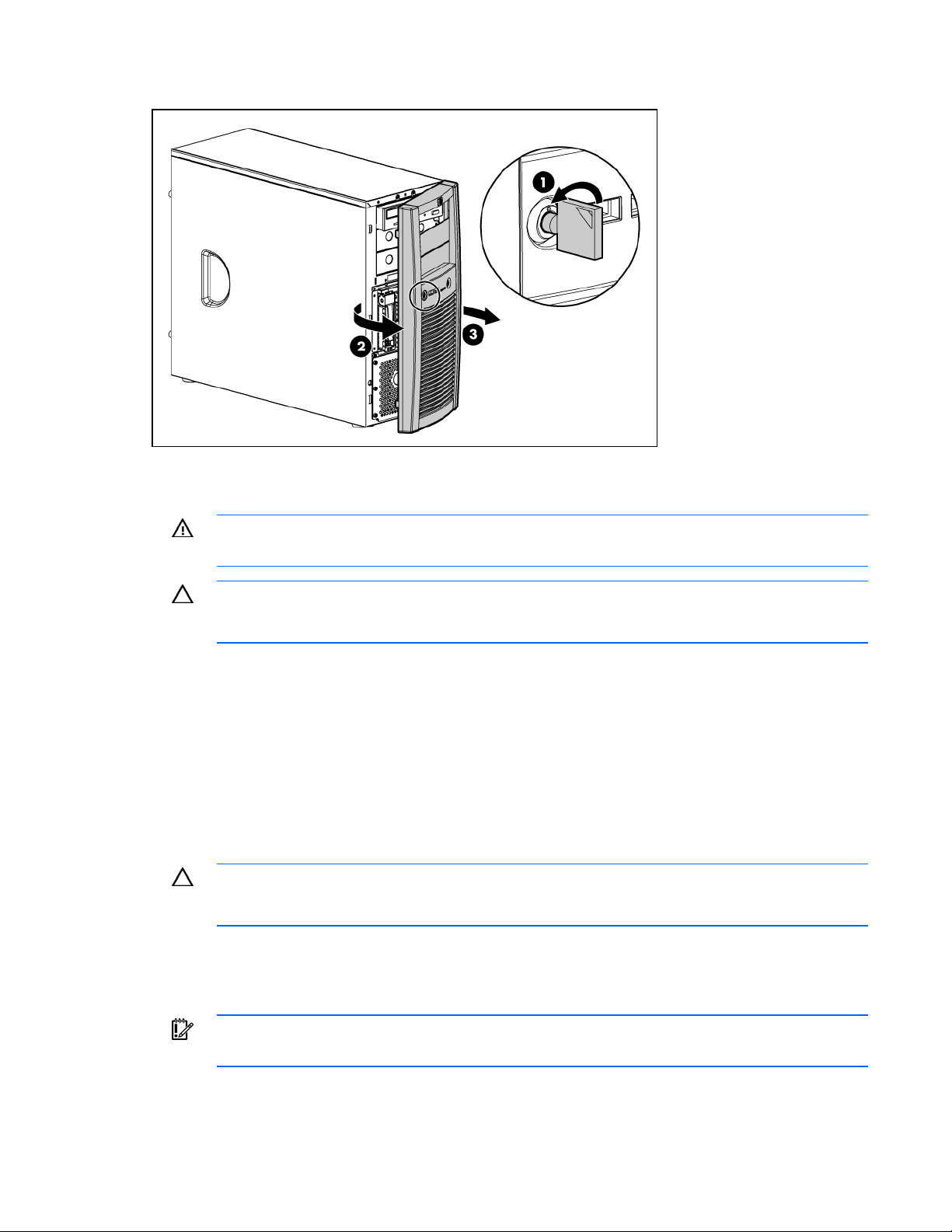
3. ベゼルを取り外します。
アクセス パネルを取り外す
警告:表面が熱くなっているため、やけどをしないように、ドライブやシステムの内部部品が十分に冷
めてから手を触れてください。
注意:アクセス パネルを開けたまま、または取り外したまま長時間サーバを動作させないでください。
この状態でサーバを動作させると、通気が適切に行われないために冷却機構が正常に動作しなくなり、
高温によって装置が損傷する場合があります。
1. サーバの電源を切ります(17ページ)。
2. ベゼルのロックを解除します(18ページ)。
3. 2本のつまみネジを緩めます。
4. アクセス パネルをサーバの背面側にスライドさせて、サーバから取り外します。
ハードウェア オプションを取り付けたら、アクセス パネルを取り付けます。パネルが所定の位置にしっかりとロッ
クされていることを確認してから、サーバの電源を入れてください。
アクセス パネルを取り付ける
注意:アクセス パネルを開けたまま、または取り外したまま長時間サーバを動作させないでください。
この状態でサーバを動作させると、通気が適切に行われないために冷却機構が正常に動作しなくなり、
1. アクセス パネルをシャーシの上に置き、サーバの正面方向にスライドさせます。
2. 2本のつまみネジを締めます。
3. ベゼルを閉じます(
高温によって装置が損傷する場合があります。
18ページの「ベゼルのロックを解除する」を参照)。
重要:パネルが所定の位置にしっかりとロックされていることを確認してから、サーバの電源を入れて
ください。
操作 19
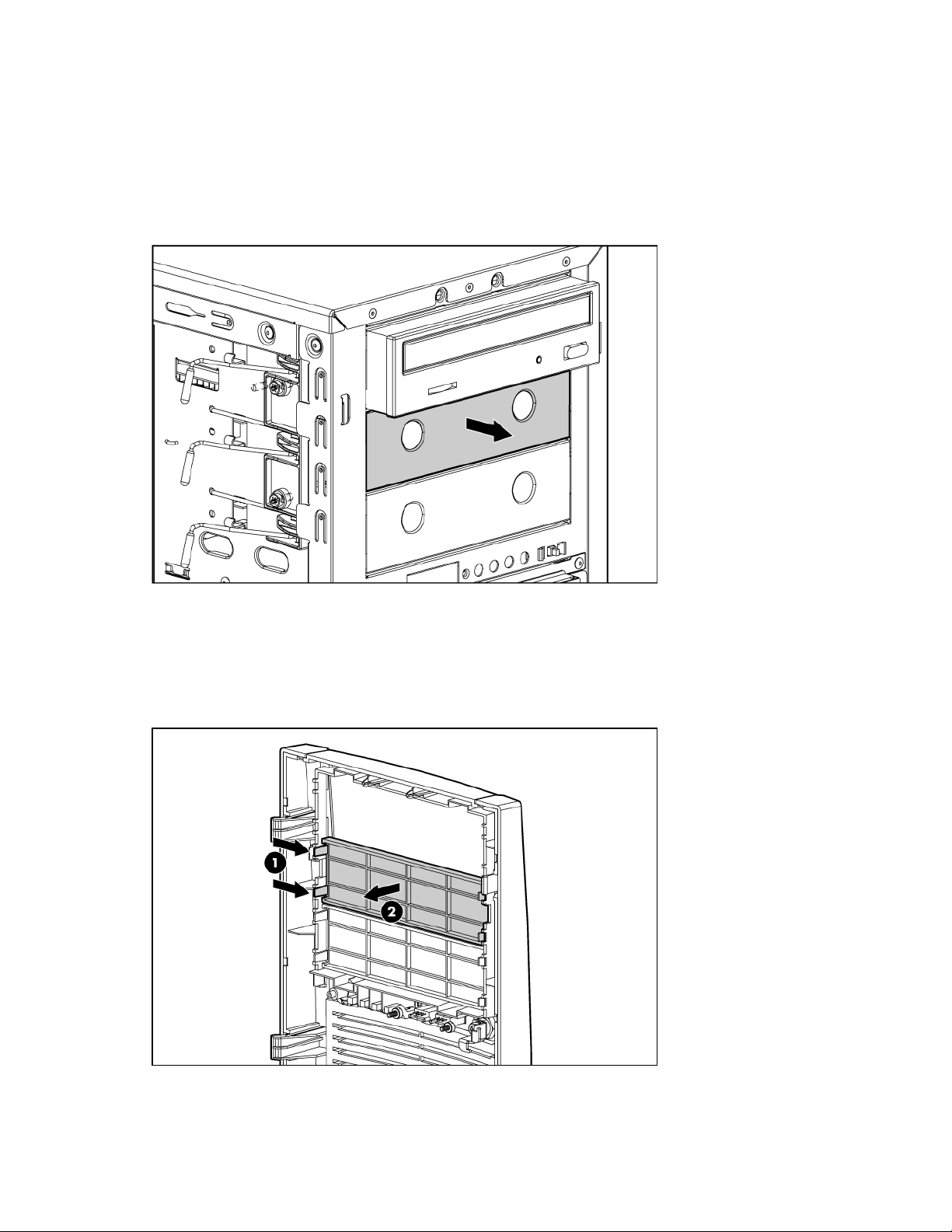
4. サーバの電源を入れます(
17ページ)。
メディア ベイ ブランクを取り外す
1. サーバの電源を切ります(17ページ)。
2. ベゼルを取り外します(
3. メディア ベイ ブランクを取り外します。
18ページの「ベゼルを取り外す」を参照)。
ベゼル ブランクを取り外す
1. サーバの電源を切ります(17ページ)。
2. ベゼルを取り外します(18ページの「ベゼルを取り外す」を参照)。
3. ベゼル ブランクを取り外します。
操作 20
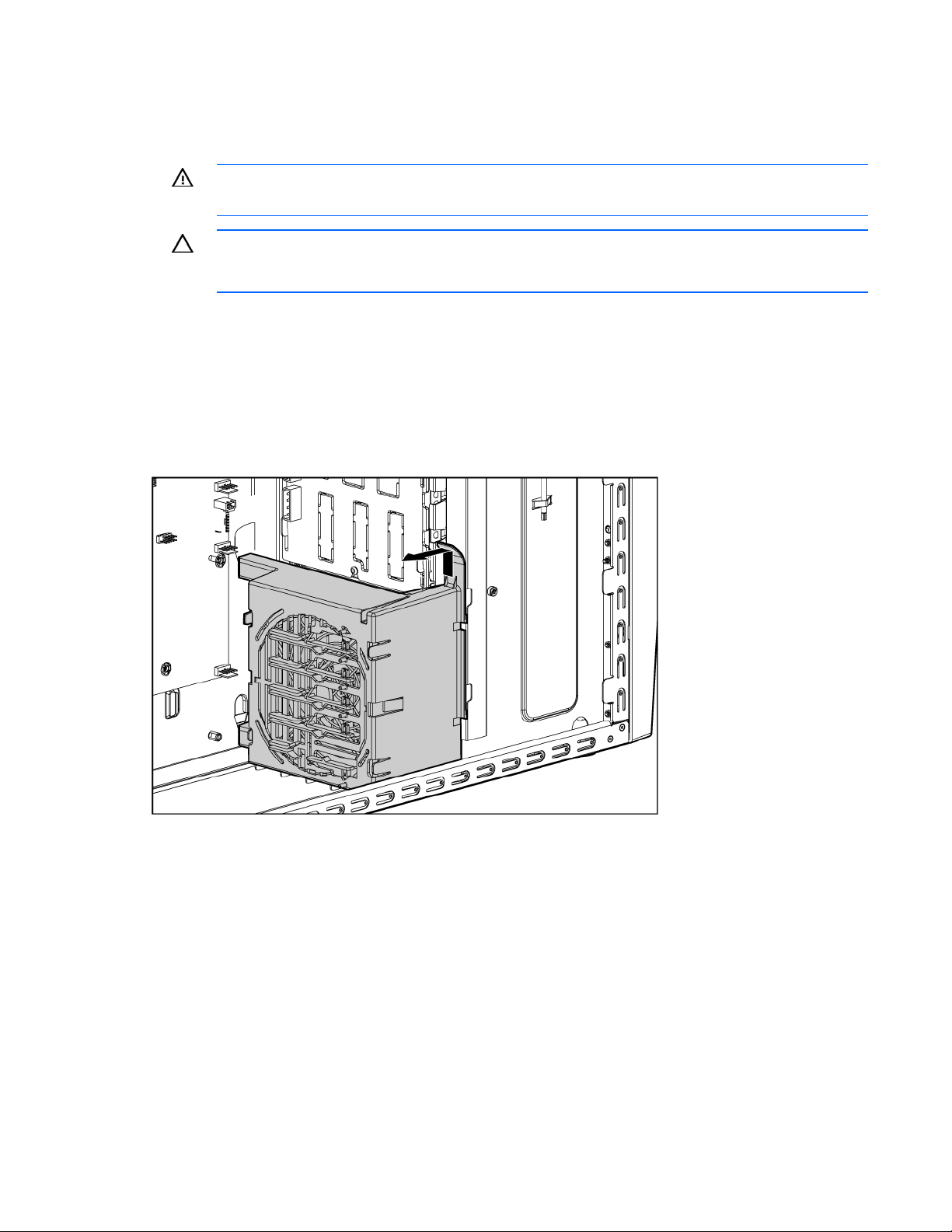
システム エア バッフルおよびPCIカード ガイドを 取り外す
1. サーバの電源を切ります(17ページ)。
2. ベゼルのロックを解除します(
3. アクセス パネルを取り外します(19ページ)。
4. スロット1、3および5にフルレングス拡張ボードが取り付けられていれば取り外します(38ページの「拡張ボー
ド」を参照)。
5. PCIファン ケーブルが取り付けられていれば取り外します(11ページの「システム ボードの各部」を参照)。
6. システム エア バッフルおよびPCIカード ガイドを取り外します。
警告:表面が熱くなっているため、やけどをしないように、ドライブやシステムの内部部品が十分に冷
めてから手を触れてください。
注意:アクセス パネルを開けたまま、または取り外したまま長時間サーバを動作させないでください。
この状態でサーバを動作させると、通気が適切に行われないために冷却機構が正常に動作しなくなり、
高温によって装置が損傷する場合があります。
18ページ)。
操作 21
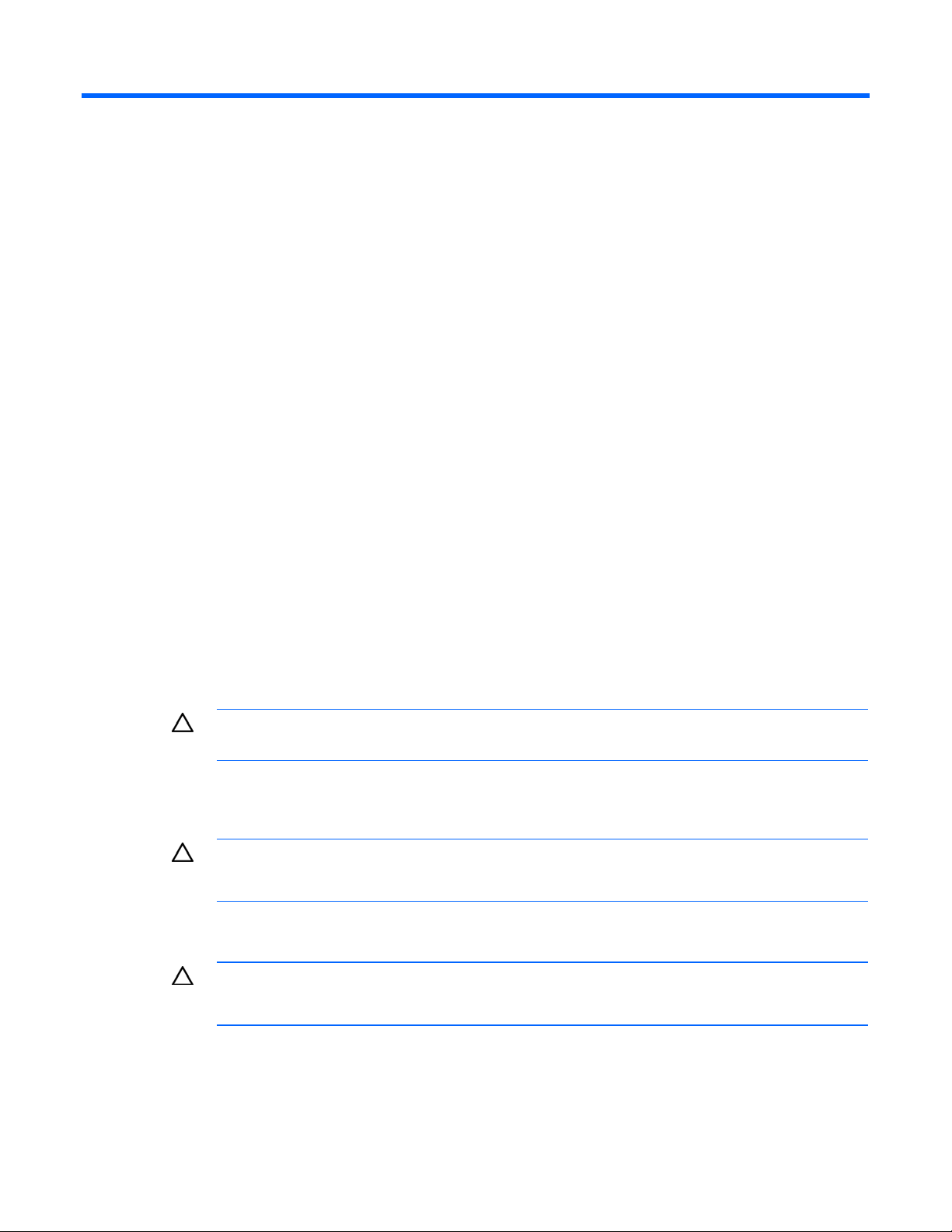
セットアップ
ラック プランニングのためのリソース
ラック リソース キットは、すべてのHPブランドまたはCompaqブランドのラック9000、10000、およびH9シリー
ズに同梱されています。各リソースの内容について詳しくは、ラック リソース キットに同梱のマニュアルを参照し
てください。
1つのラックに複数のサーバをデプロイメントして構成する場合は、HPのWebサイト
に掲載されている高密度サーバのデプロイメントに関するWhite Paperを参照してください。
最適な環境
空間および通気要件
サーバをラックに取り付ける場合、この項の環境基準を満たす場所を選択してください。
修理をしやすくし、また通気をよくするために、ラックの設置場所を決定する際には、次の空間要件に従ってくだ
さい。
• ラックの正面側に63.5cm以上の隙間をあけてください。
• ラックの背面側に76.2cm以上の隙間をあけてください。
• ラックの背面から他のラックまたはラックの列の間には、121.9cm以上の隙間をあけてください。
HP製サーバは、冷気をフロント ドアから吸収して、内部の熱気をリア ドアから排出します。したがって、フロン
トとリアのラック ドアには、外気をキャビネットに吸収できる適度な隙間が必要です。また、リア ドアには、熱気
をキャビネットから排出するための適度な隙間が必要です。
注意:不適切な冷却と装置の損傷を防止するために、通気用の開口部をふさがないようにしてください。
ラック内のすべての棚にサーバまたはラック コンポーネントを取り付けない場合、棚が空いているためにラックや
サーバの中を通る空気の流れが変わります。適切な通気を維持するために、コンポーネントを取り付けない棚は、
すべてブランク パネルでカバーしてください。
注意:通気をよくするために、コンポーネントを取り付けない棚は、必ず、ブランク パネルを使用して
カバーしてください。ブランク パネルなしでラックを使用すると、冷却が適切に行われず、高温による
損傷が発生することがあります。
http://www.hp.com/jp/proliant/
ラック9000および10000シリーズは、サーバの冷却のために、フロント ドアとリア ドアの換気用打ち抜き穴によ
り64パーセントの開口部を提供します。
注意:Compaqブランド ラック7000シリーズを使用する場合は、装置の損傷を防ぐために、ハイ エア
フロー ラック ドア パネル(製品番号327281-B21(42U)および製品番号157847-B21(22U))を取
り付けて、正面から背面への適切な通気と冷却機能を確保しなければなりません。
セットアップ 22
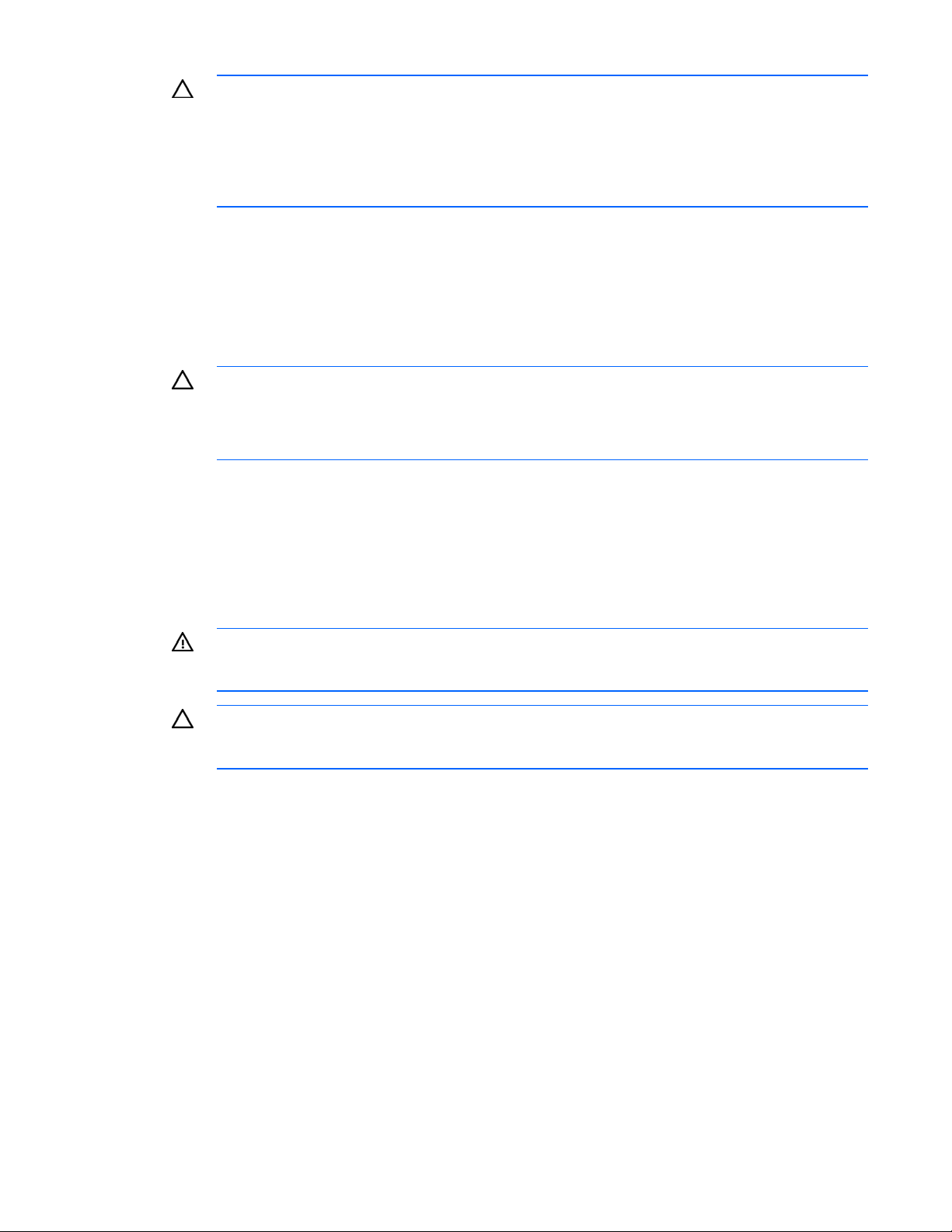
温度要件
装置が安全で正常に動作するように、通気がよく温度管理の行き届いた場所にシステムを設置または配置してくだ
さい。
ほとんどのサーバ製品について推奨される動作時の最高周囲温度(TMRA)は、35°Cです。ラックを設置する室内
の温度は、35°Cを超えないようにしてください。
注意:他社製のラックを使用する場合、通気をよくして装置の損傷を防ぐために、以下の追加要件を満
たしていなければなりません。
• フロントおよびリア ドア - 42Uラックでフロントおよびリア ドアを閉じる場合、通気をよくするた
めに、上部から下部にわたって5350cm2の通気孔を均一に配置する必要があります(換気のために
必要な64パーセントの開口部と同等になります)。
• 側面 - 取り付けたラック コンポーネントとラックのサイド パネルの間は、7cm以上あけてください。
注意:他社製のオプションを取り付ける場合は、装置の損傷を防ぐために、次の点に注意してください。
• オプションの装置により、サーバ周囲の通気を妨げたり、ラック内部の温度が最大規格を超えたり
しないようにしてください。
• 製造元が規定したTMRAを超えないようにしてください。
電源要件
この装置は、資格のある電気技師が情報技術機器の設置について規定したご使用の地域の電気規格に従って設置し
なければなりません。この装置は、NFPA 70、1999 Edition(National Electric Code)、およびNFPA-75、1992(Code
for Protection of Electronic Computer/Data Processing Equipment)で規定されているシステム構成で動作するように
設計されています。オプションの電源の定格については、製品の定格ラベルまたはそのオプションに付属のユーザ
マニュアルを参照してください。
サーバを2台以上取り付ける場合は、すべてのデバイスに安全に電源を供給するために、追加の配電装置を使用しな
ければならないことがあります。次のガイドラインに従ってください。
• 電源の負荷は、使用可能なAC電源分岐回路間で均一になるようにしてください。
• システム全体のAC電流負荷が、分岐回路のAC電流定格の80%を超えないようにしてください。
• この装置には、一般のコンセント付き延長コードは使用しないでください。
• サーバには専用の電気回路を用意してください。
警告:けが、火災、または装置の損傷を防止するために、ラックに電源を供給するAC電源分岐回路の
定格負荷を超えないようにしてください。電気設備の配線と設置の要件については、管轄の電力会社に
お問い合わせください。
注意:サーバを不安定な電源および一時的な停電から保護するために、UPS(無停電電源装置)を使用
してください。UPSは、電源サージや電圧スパイクによる損傷からハードウェアを保護し、停電中でも
システムが動作を継続できるようにします。
アース要件
正常に動作し、安全にご使用していただくために、サーバは正しくアースしなければなりません。米国では、必ず
地域の建築基準だけでなく、NFPA70、1999 Edition(National Electric Code)第250項に従って装置を設置してく
ださい。カナダでは、必ず、Canadian Standards Association、CSA C22.1、Canadian Electrical Codeに従って装
置を設置してください。その他すべての国では、必ずInternational Electrotechnical Commission(IEC)コード364-1~
7などのご使用の地域の電気配線規定に従って設置してください。さらに、設置に使用される分岐線、コンセントな
どの配電装置はすべて、指定または認可されたアース付き装置でなければなりません。
セットアップ 23
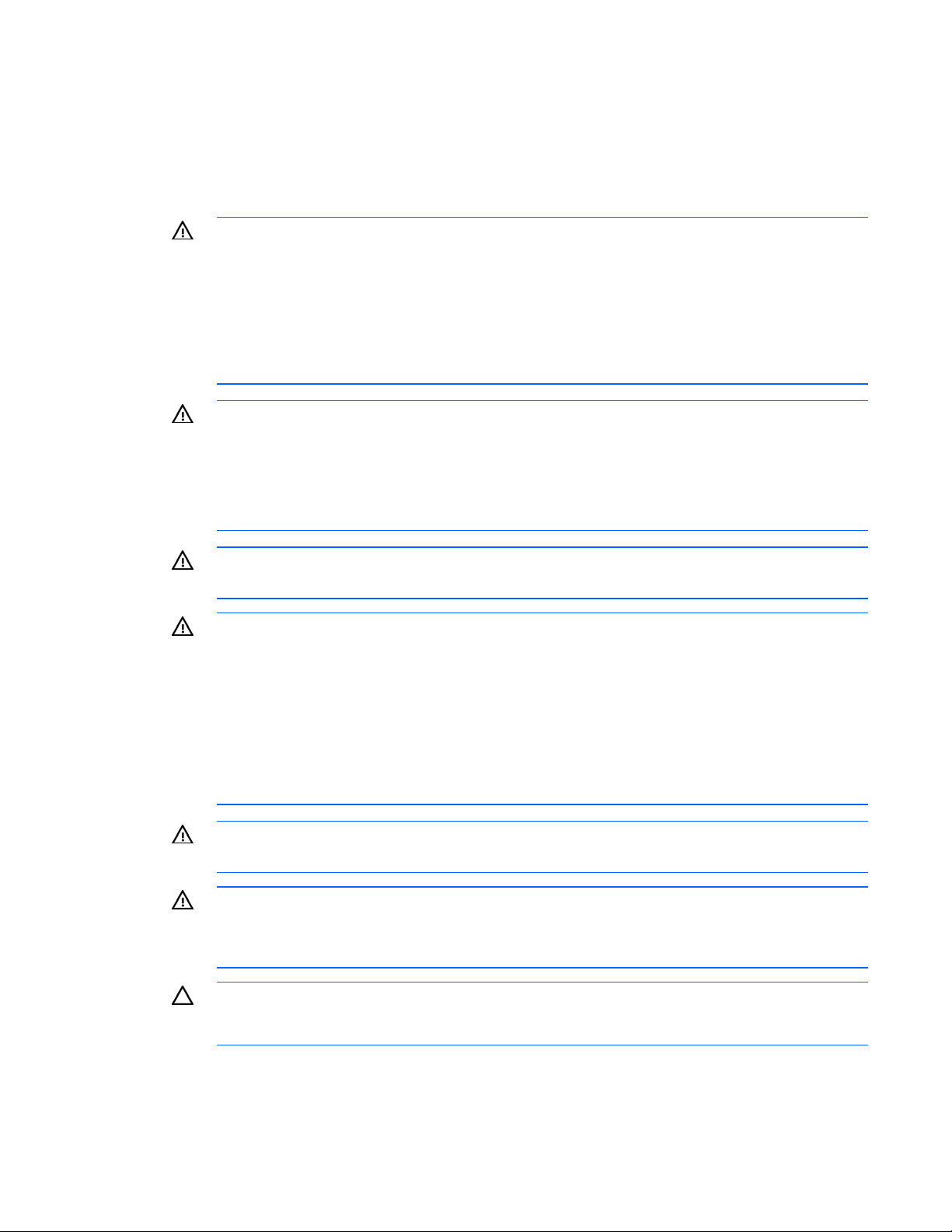
同じ電源に接続された複数のサーバから発生する高圧漏れ電流を防止するために、建物の分岐回路に固定的に接続
されているか、工業用プラグに接続される着脱不能コードを装備したPDUを使用することをおすすめします。NEMA
ロック式プラグ、またはIEC 60309に準拠するプラグは、この目的に適しています。サーバでは、一般のコンセン
ト付き延長コードの使用はおすすめできません。
警告および注意事項
警告:けがや装置の損傷を防止するために、次の点に注意してください。
• ラックの水平脚を床まで延ばしてください。
• ラックの全重量が水平脚にかかるようにしてください。
• 1つのラックだけを設置する場合は、ラックに固定脚を取り付けてください。
• 複数のラックを設置する場合は、ラックを連結してください。
• コンポーネントは一度に1つずつ引き出してください。一度に複数のコンポーネントを引き出すと、
ラックが不安定になる場合があります。
警告:けがや装置の損傷を防止するため、ラックを降ろすときには、次の点に注意してください。
• パレットからラックを降ろす際は、2人以上で作業を行ってください。42Uラックは何も載せていな
い場合でも重量が115kgで、高さは2.1mを超えることがあるため、キャスタを使って移動させると
きに不安定になる可能性があります。
• ラックをパレットからランプに降ろす際は、ラックの正面に立たないで、必ず両側から支えてくだ
さい。
警告:Telcoラックにサーバを取り付ける場合、ラック フレームの上部と下部が壁や床などに正しく固
定されていることを確認してください。
警告:このサーバは重量があります。けがや装置の損傷を防止するために、次の注意事項を守ってくだ
さい。
• 重量のある装置の取り扱いは、ご使用の地域で定められた安全に関する規定に従ってください。
• サーバの取り付けおよび取り外し作業中には、特に本体がレールに取り付けられていない場合、必
ず適切な人数で製品を持ち上げたり固定する作業を行ってください。サーバの重量が22.5kgを超え
る場合、サーバを持ち上げてラックに搭載する作業は2人以上で行ってください。装置を胸より高く
持ち上げるときは、サーバの位置を合わせるために3人目の人が必要になる場合があります。
• サーバのラックへの取り付けまたはラックからの取り外し作業中には、サーバ本体がレールに取り
付けられていないと、不安定になるので注意してください。
警告:表面が熱くなっているため、やけどをしないように、ドライブやシステムの内部部品が十分に冷
めてから手を触れてください。
警告:けが、感電、または装置の損傷を防止するために、電源コードを抜き取ってサーバの電源を切っ
てください。フロント パネルにあるPower On/Standbyボタンだけではシステムの電源を完全に切るこ
とはできません。電源コードを抜き取るまでパワー サプライの一部といくつかの内部回路はアクティブ
のままです。
注意:サーバを不安定な電源および一時的な停電から保護するために、UPS(無停電電源装置)を使用
してください。UPSは、電源サージや電圧スパイクによる損傷からハードウェアを保護し、停電中でも
システムが動作を継続できるようにします。
セットアップ 24
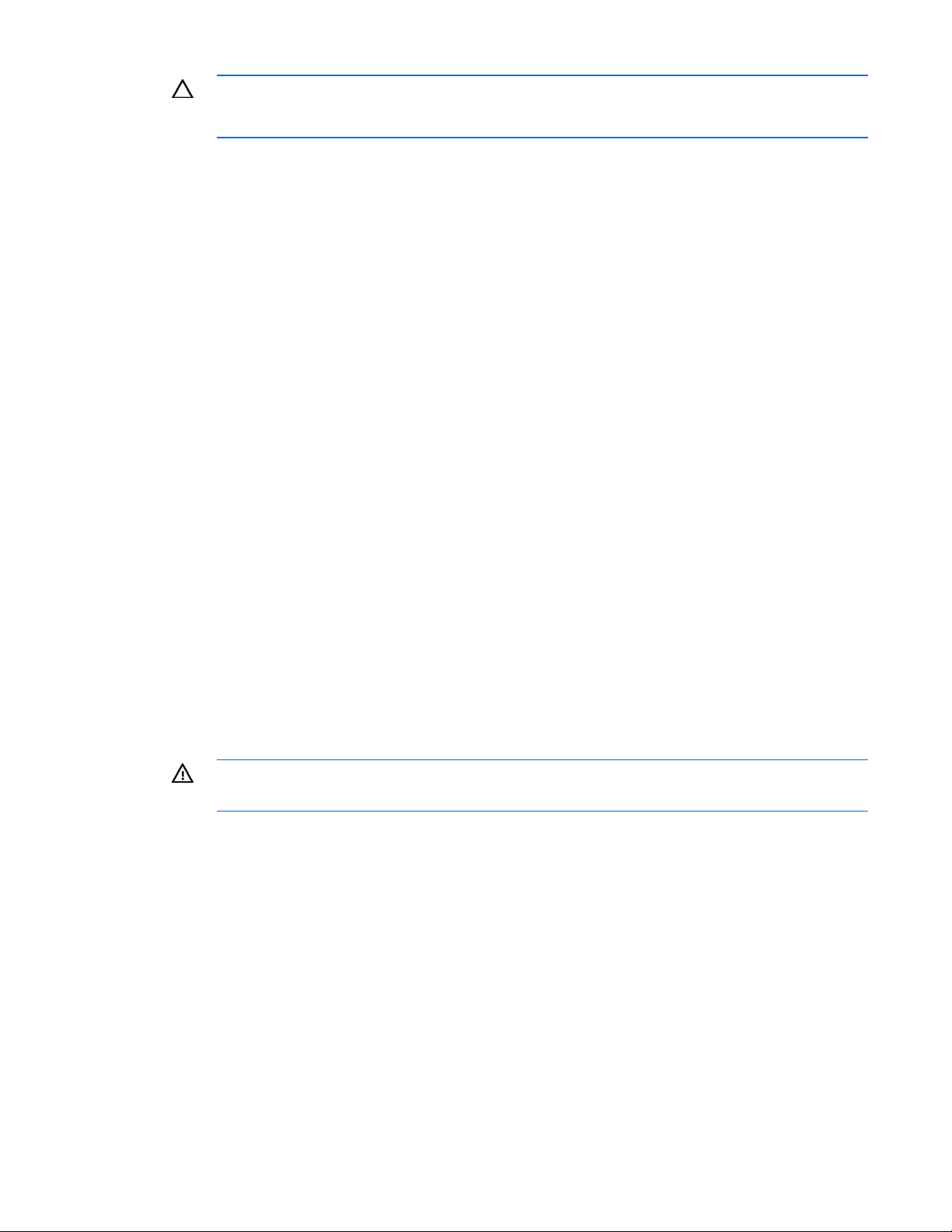
注意:アクセス パネルを開けたまま、または取り外したまま長時間サーバを動作させないでください。
この状態でサーバを動作させると、通気が適切に行われないために冷却機構が正常に動作しなくなり、
高温によって装置が損傷する場合があります。
サーバの梱包内容を確認する
サーバの梱包箱を開梱して、サーバの取り付けに必要な装置とマニュアルが同梱されていることを確認してください。
サーバの梱包箱の内容は、次のとおりです。
• サーバ
• 電源コード
• キーボードおよびマウス(すべての構成で含まれているわけではありません)
• ハードウェア マニュアル、ドキュメンテーションCD、ソフトウェア メディア
以上の同梱品に加えて、次のものが必要になる場合があります。
• オプションのハードディスク ドライブ、アレイ コントローラ、およびテープ ドライブ
• オペレーティング システムまたはアプリケーション ソフトウェア
• UPSまたはPDU
ハードウェア オプションを取り付ける
サーバを初期化する前にハードウェア オプションを取り付けます。オプションの取り付け方法については、オプ
ションのマニュアルを参照してください。サーバ固有の情報については、「ハードウェア オプションの取り付け」
(28ページ)を参照してください。
サーバをセットアップする
サーバをラックに取り付けるには、HPサーバ用のラック対応キットを使用してください。詳しくは、HP製品販売店
にお問い合わせください。
1. サーバを平らで水平な面に置きます。
2. 周辺装置をサーバに接続します。
警告:感電、火災または装置の損傷を防止するために、電話または電気通信用のコネクタをRJ-45コネク
タに接続しないようにしてください。
セットアップ 25
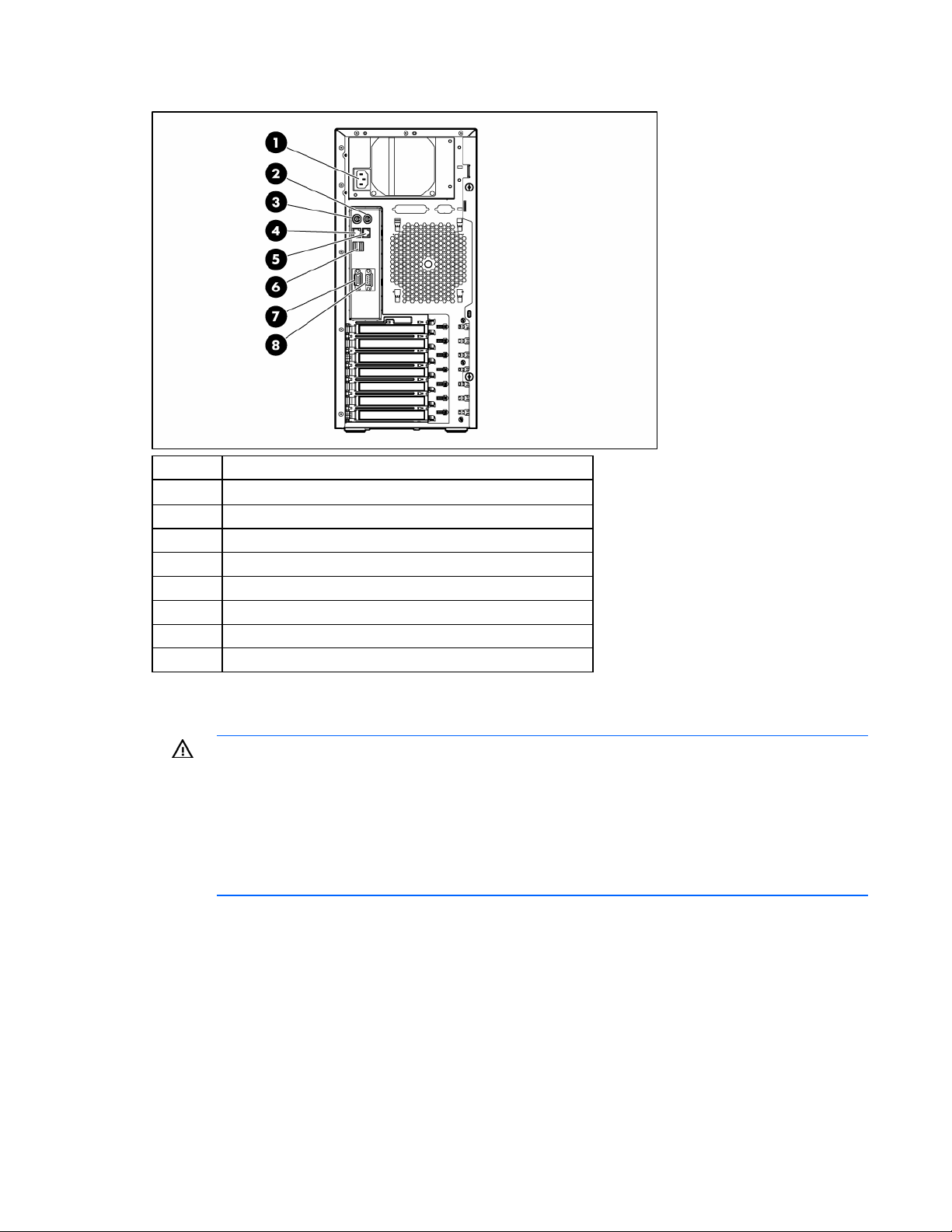
サーバの外観は異なる場合があります。
番号 説明
1
2
3
4
5
6
7
8
パワー サプライ コネクタ
マウス コネクタ
キーボード コネクタ
10/100/1000 NIC 1コネクタ
iLO 2マネジメント ポート
USBコネクタ(2)
ビデオ コネクタ
シリアル コネクタ
1. 電源コードをサーバの背面に接続します。
2. 電源コードをAC電源に接続します。
警告:感電や装置の損傷を防止するために、次の点に注意してください。
• 電源コードのアース付きプラグを無効にしないでください。アース付きプラグは、安全上重要な機
能です。
• 電源コードは、いつでも簡単に手の届くところにあるアースされたコンセントに接続してください。
• 各電源から電源コードを抜き取って、装置の電源を切ってください。
• 電源コードは、踏みつけられたり、上や横に物が置かれて圧迫されたりすることがないように配線
してください。プラグ、電源コンセント、サーバと電源コードの接続部には、特に注意してください。
オペレーティング システムをインストールする
サーバを正しく動作させるには、サポートされているオペレーティング システムをインストールする必要がありま
す。サポートされているオペレーティング システムの最新情報については、HPのWebサイト
go/supportos/(英語)を参照してください。
サーバにオペレーティング システムをインストールするには、以下の2つの方法があります。
http://www.hp.com/
セットアップ 26
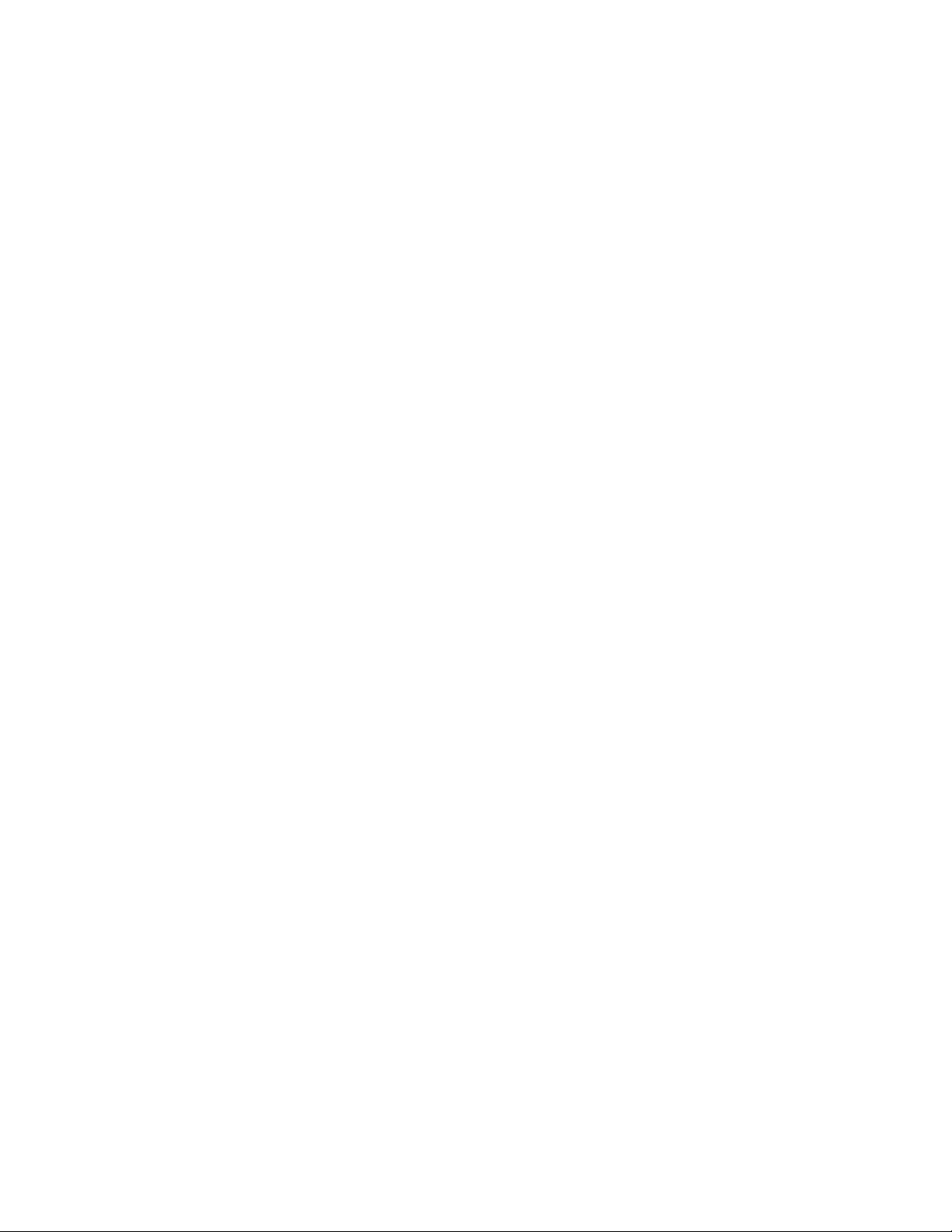
• SmartStart自動インストール - SmartStart CDをCD-ROMドライブに挿入し、サーバを再起動します。
• 手動インストール - オペレーティング システムのCDをCD-ROMドライブに挿入し、サーバを再起動します。
この方法を実行するには、HPのWebサイトhttp://www.hp.com/jp/servers/swdrivers/から追加のドライバを
入手しなければならない場合があります。
画面の指示に従い、インストール作業を開始します。
上記のインストール方法については、サーバに付属のProLiant Essentials Foundation Packに含まれている『SmartStart
のインストール』ポスターを参照してください。
内蔵SATA RAID構成では、管理者はドライバ ディスケットを作成し、手動OSインストールを実行する必要があります。
OSのインストール中に内蔵SATA RAIDドライバをインストールするには、「オペレーティング システムのインス
トール(内蔵SATA RAID)」(
50ページ)を参照してください。
セットアップ 27

ハードウェア オプションの取り付け
はじめに
複数のオプションを取り付ける場合は、すべてのハードウェア オプションの取り付け手順をよく読んで類似の手順
を確認してから、効率よく取り付け作業を行うようにしてください。
警告:表面が熱くなっているため、やけどをしないように、ドライブやシステムの内部部品が十分に冷
めてから手を触れてください。
注意:電子部品の損傷を防止するために、正しくアースを行ってから取り付け手順を開始してください。
正しくアースを行わないと静電気放電を引き起こす可能性があります。
メモリ
PC2-6400 DDR2 SDRAM DIMMを取り付けて、サーバのメモリを増設できます。システムは、4枚のDIMMで最大8GB
をサポートします。
DIMMスロットの位置とバンク割り当てについては、「システム ボードの各部」(
DIMMの取り付けに関するガイドライン
追加のメモリを取り付ける場合は、次のガイドラインに従ってください。
• サーバに取り付けるDIMMは、バッファなしのDDR2 SDRAMでECC機能付きでなければなりません。
• 1枚のDIMMのみを取り付ける場合は、スロット1Aに取り付ける必要があります。
• 取り付けるDIMMは、すべて同じ動作速度でなければなりません。
BIOSは、DIMM実装を検出し、システムを次のように設定します。
• シングルバンク モード:1つのDIMMが1つのバンクに取り付けられています。
• シングルバンク インターリーブ モード:DIMMが1つのバンクに取り付けられています。スロット当たりの容
量は同一です。
• デュアルバンク非対称モード:DIMMが両方のバンクに取り付けられています。ただし、容量はバンク当たり
で異なります。
• デュアルバンク インターリーブ モード:DIMMが両方のバンクに取り付けられています。バンク当たりの容
量は同一です。
次の表に、可能な構成の例の一部を示します。性能を最大限に発揮させるには、デュアルバンク インターリーブ モー
ド構成をおすすめします。
スロット1A スロット2B スロット3A スロット4B
512 MB — — — 512 MB
512 MB — 512 MB — 1 GB
1 GB — — — 1 GB
11ページ)を参照してください。
合計メモリ モード
シングルバンク
シングルバンク インター
リーブ
シングルバンク
ハードウェア オプションの取り付け 28

スロット1A スロット2B スロット3A スロット4B
1 GB — 1 GB — 2 GB
2 GB — — — 2 GB
2 GB — 2 GB — 4 GB
2 GB 2 GB 2 GB — 6 GB
2 GB 2 GB 2 GB 2 GB 8 GB
DIMMを取り付ける
1. サーバの電源を切ります(17ページ)。
2. ベゼルのロックを解除します(18ページ)。
3. アクセス パネルを取り外します(19ページ)。
4. DIMMスロットのラッチを開きます。
5. DIMMを取り付けます。
合計メモリ モード
シングルバンク インター
リーブ
シングルバンク
シングルバンク インター
リーブ
デュアルバンク非対称
デュアルバンク インター
リーブ
6. アクセス パネルを取り付けます(
19ページ)。
7. ベゼルのロックを解除します。
8. サーバの電源を入れます(17ページ)。
ハードディスク ドライブ
サーバは、ノンホットプラグSATAハードディスク ドライブをサポートします。
オプションのホットプラグ対応SATAまたはSASハードディスク ドライブは、一部の構成でサポートされる場合があ
ります(41ページの「SASコントローラ」を参照)。
SATA RAID機能は、次の構成をサポートします。
• ボリューム当たり2台のハードディスク ドライブを搭載した2つのRAIDボリューム
• 4台のハードディスク ドライブを搭載した1つのRAIDボリューム
ハードウェア オプションの取り付け 29

SASコントローラが取り付けられているときは、ホットプラグ対応SATAハードディスク ドライブとホットプラグ対
応SASハードディスク ドライブは、相互に交換して使用することができます。SASハードディスク ドライブを取り
付ける場合は、事前にSASコントローラ(
SATAコントローラはシステム ボードに内蔵されていますが、SATAドライブ以外では使用できません。
注意:不適切な冷却および高温による装置の損傷を防止するため、すべてのドライブ ベイに必ず、コン
41ページの「SASコントローラ」を参照)を取り付ける必要があります。
ポーネントかブランクのいずれかを実装してサーバを動作させてください。
コンポーネントを取り付けるには、以下の手順に従ってください。
1. ベゼルを取り外します(
18ページ)。
2. ハードディスク ドライブ ブランクを取り外します。
3. ドライブを取り付けることができるように、リリース ラッチを開きます。
ハードウェア オプションの取り付け 30

4. ハードディスク ドライブを取り付けます。
5. ホットプラグ対応SASハードディスク ドライブのLEDの組み合わせで、ハードディスク ドライブの状態を判断
します(
8ページの「ホットプラグ対応SATAまたはSASハードディスク ドライブのLED」を参照)。
6. ベゼルを取り付けます。
7. 通常のサーバ動作を再開します。
SATAオプティカル ドライブ
わかりやすくするために、次の図にはオプションの配線のみが示されています。
注意:不適切な冷却および高温による装置の損傷を防止するため、すべてのドライブ ベイに必ず、コン
ポーネントかブランクのいずれかを実装してサーバを動作させてください。
コンポーネントを取り付けるには、以下の手順に従ってください。
1. サーバの電源を切ります(
2. ベゼルを取り外します(18ページ)。
3. アクセス パネルを取り外します(
4. 該当するメディア ベイ ブランクを取り外します(20ページの「メディア ベイ ブランクを取り外す」を参照)。
17ページ)。
19ページ)。
ハードウェア オプションの取り付け 31

5. オプティカル ドライブを取り付けます。
6. 電源ケーブルをドライブの背面に接続します。
7. オプティカル ドライブのケーブルをオプティカル ドライブ背面とシステム ボード上のオプティカル ドライ
ブ ケーブル コネクタに接続します。
8. 該当するベゼル ブランクをベゼルから取り外します(
9. アクセス パネルを取り付けます(
10. ベゼルを取り付けます。
11. サーバの電源を入れます(
17ページ)。
USBテープ ドライブ
わかりやすくするために、次の図にはオプションの配線のみが示されています。
20ページの「ベゼル ブランクを取り外す」を参照)。
19ページ)。
ハードウェア オプションの取り付け 32

注意:不適切な冷却および高温による装置の損傷を防止するため、すべてのドライブ ベイに必ず、コン
ポーネントかブランクのいずれかを実装してサーバを動作させてください。
コンポーネントを取り付けるには、以下の手順に従ってください。
1. サーバの電源を切ります(
2. ベゼルを取り外します(
3. アクセス パネルを取り外します(
17ページ)。
18ページ)。
19ページ)。
4. 該当するメディア ベイ ブランクを取り外します(20ページの「メディア ベイ ブランクを取り外す」を参照)。
5. テープ ドライブを取り付けます。
6. USBテープ ドライブのケーブルをシステム ボード上のUSBテープ ドライブ ケーブル コネクタに接続します。
7. 該当するベゼル ブランクをベゼルから取り外します(
8. アクセス パネルを取り付けます(
19ページ)。
20ページの「ベゼル ブランクを取り外す」を参照)。
9. ベゼルを取り付けます。
ハードウェア オプションの取り付け 33

10. サーバの電源を入れます(
17ページ)。
フルハイト テープ ドライブ
わかりやすくするために、次の図にはオプションの配線のみが示されています。
コンポーネントを取り付けるには、以下の手順に従ってください。
1. サーバの電源を切ります(
2. ベゼルを取り外します(
3. アクセス パネルを取り外します(
4. 該当するメディア ベイ ブランクを取り外します(
5. ハーフハイト ドライブ ベイの内側にある2本のワイヤを外します。
17ページ)。
18ページ)。
19ページ)。
20ページの「メディア ベイ ブランクを取り外す」を参照)。
6. 以下のように、テープ ドライブを取り付けます。
a. 上下のワイヤ固定器具を開きます。
b. フルハイト テープ ドライブを取り付けます。
ハードウェア オプションの取り付け 34

c. 上下のワイヤ固定器具を閉じます。
7. 固定用ネジを取り付けます。
重要:SCSIテープ ドライブを取り付けるときは、オプションのSCSI HBAコントローラが必要になります。
8. SCSIコントローラを取り付けます(39ページの「拡張ボードを取り付ける」を参照)。
9. 電源ケーブルをドライブの背面に接続します。
ハードウェア オプションの取り付け 35

10. データ ケーブルをドライブの背面とSCSIコントローラに接続します。
11. 該当するベゼル ブランクをベゼルから取り外します(
12. アクセス パネルを取り付けます(19ページ)。
13. ベゼルを取り付けます。
14. サーバの電源を入れます(17ページ)。
20ページの「ベゼル ブランクを取り外す」を参照)。
ディスケット ドライブ
サーバには、ディスケット ドライブを次の方法で取り付けることができます。
• 本体に取り付ける(36ページの「従来のディスケット ドライブを取り付ける」を参照)
• USBケーブルを使用して取り付ける(USBをサポートするオペレーティング システムを使用する場合)(38
ページの「USBディスケット ドライブを取り付ける」を参照)。USBをサポートするオペレーティング シス
従来のディスケット ドライブを取り付ける
テムを使用する場合、サーバはUSBデバイスをサポートします。
わかりやすくするために、次の図にはオプションの配線のみが示されています。
1. サーバの電源を切ります(
2. ベゼルを取り外します(18ページ)。
3. アクセス パネルを取り外します(
4. 該当するメディア ベイ ブランクを取り外します(20ページの「メディア ベイ ブランクを取り外す」を参照)。
17ページ)。
19ページ)。
ハードウェア オプションの取り付け 36

5. ディスケット ドライブを取り付けます。
6. 電源ケーブルをドライブの背面に接続します。
7. ディスケット ドライブのケーブルをディスケット ドライブ背面とシステム ボード上のディスケット ドライ
ブ ケーブル コネクタに接続します。
8. 該当するベゼル ブランクをベゼルから取り外します(
9. アクセス パネルを取り付けます(
19ページ)。
20ページの「ベゼル ブランクを取り外す」を参照)。
10. ベゼルを取り付けます。
11. サーバの電源を入れます(
17ページ)。
ハードウェア オプションの取り付け 37

USBディスケット ドライブを取り付ける
サーバ フロント パネルのUSBコネクタにUSBディスケット ドライブを接続します。
拡張ボード
サーバは、PCI ExpressおよびPCI-Xの拡張ボードをサポートしています。スロット1は、オプションのPCI-Xエクステ
ンダ ボード(40ページ)にあります。
スロット 拡張ボードの種類 コネクタ 最大速度
1
2
3 PCIe x8 x8
4
5 PCIe x8 x1
6 PCIe x8 x1
7 PCIe x8 x1
拡張スロット カバーを取り外す
1. サーバの電源を切ります(17ページ)。
2. ベゼルのロックを解除します(18ページ)。
3. アクセス パネルを取り外します(
PCI-X(オプション) 64ビット、3.3V
サポートなし
予約
— —
— —
19ページ)。
100 MHz
ハードウェア オプションの取り付け 38

4. 拡張スロット カバーを取り外します。
注意:不適切な冷却および高温による装置の損傷を防止するため、すべてのPCIスロットに必ず、拡張
スロット カバーか拡張ボードのいずれかを実装してサーバを動作させてください。
拡張ボードを取り付ける
注意:サーバまたは拡張ボードの損傷を防ぐために、サーバの電源を切り、すべてのAC電源コードを
抜き取ってから拡張ボードの取り外しまたは取り付けを行ってください。
1. サーバの電源を切ります(17ページ)。
2. ベゼルのロックを解除します(18ページ)。
3. アクセス パネルを取り外します(19ページ)。
4. 拡張スロット カバーを取り外します(38ページの「拡張スロット カバーを取り外す」を参照)。
5. 拡張ボードを取り付けます。しっかり押し込んでボードをコネクタに固定してください。
ハードウェア オプションの取り付け 39

6. PCI固定器具を閉じます。
7. 必要な内部または外部ケーブルを拡張ボードに接続します。拡張ボードに同梱されているマニュアルを参照し
てください。
8. アクセス パネルを取り付けます(
9. ベゼルを取り付けます(18ページの「ベゼルを取り外す」を参照)。
10. サーバの電源を入れます(
19ページ)。
17ページ)。
PCI-Xエクステンダ ボード
コンポーネントを取り付けるには、以下の手順に従ってください。
1. サーバの電源を切ります(
2. ベゼルのロックを解除します(18ページ)。
3. アクセス パネルを取り外します(19ページ)。
4. システム エア バッフルおよびPCIカード ガイドを取り外します(21ページ)。
5. PCI-Xエクステンダ ボードを取り付け、4本のT-15ネジを固定します。
17ページ)。
ハードウェア オプションの取り付け 40

6. PCIファンを取り付けます。
7. システム エア バッフルおよびPCIカード ガイドを取り付けます。
8. PCIファン ケーブルをシステム ボード上のPCIファン コネクタに接続します(
の各部」を参照)。
9. 必要に応じて、PCI-X拡張ボードをスロット1に取り付けます(39ページの「拡張ボードを取り付ける」を参照)。
10. アクセス パネルを取り付けます(19ページ)。
11. ベゼルのロックを解除します。
12. サーバの電源を入れます(17ページ)。
11ページの「システム ボード
SASコントローラ
コンポーネントを取り付けるには、以下の手順に従ってください。
1. サーバの電源を切ります(
2. ベゼルのロックを解除します(18ページ)。
3. アクセス パネルを取り外します(
4. 拡張スロット カバーを取り外します(38ページの「拡張スロット カバーを取り外す」を参照)。
5. SASコントローラを取り付けます(
6. SATAケーブルをハードディスク ドライブ バックプレーンおよびシステム ボードから抜き取ります。
7. SASケーブルをハードディスク ドライブ バックプレーンおよびSASコントローラに接続します(
「
SASハードディスク ドライブ ケーブル接続」を参照)。
8. アクセス パネルを取り付けます(
9. ベゼルのロックを解除します。
10. サーバの電源を入れます(
17ページ)。
19ページ)。
39ページの「拡張ボードを取り付ける」)。
19ページ)。
17ページ)。
パラレルおよびセカンド シリアル コネクタ
コンポーネントを取り付けるには、以下の手順に従ってください。
44ページの
ハードウェア オプションの取り付け 41

1. サーバの電源を切ります(
2. ベゼルのロックを解除します(18ページ)。
3. アクセス パネルを取り外します(19ページ)。
4. パラレルおよびシリアル コネクタに対応する拡張スロット カバーを取り外します(39ページの「拡張スロッ
ト カバーを取り外す」を参照)。
5. パラレルおよびシリアル コネクタ ブラケットを取り付けます。
6. パラレルおよびシリアル ケーブルをシステム ボード上のパラレルおよびシリアル コネクタに接続します。
17ページ)。
7. PCI固定器具を閉じます。
8. アクセス パネルを取り付けます(
9. ベゼルのロックを解除します。
10. サーバの電源を入れます(17ページ)。
11. RBSUの[システム オプション]メニューで機能を有効にします。RBSUについて詳しくは、ドキュメンテーショ
ンCDまたはHPのWebサイト
ティ ユーザ ガイド』を参照してください。
19ページ)。
http://www.hp.com/jp/manual/から『HP ROMベース セットアップ ユーティリ
ハードウェア オプションの取り付け 42

ケーブル接続
サーバ ケーブル接続
番号 説明
1
2
3
4
SATAハードディスク ドライブ ケーブル(ハードディスク ド
ライブ)
フロントUSBケーブル
SATAオプティカル ドライブ ケーブル
フロント パネルLEDケーブル
ケーブル接続 43

SATAハードディスク ドライブ ケーブル接続
番号 説明
1
2
電源ケーブル
SATAケーブル
SASハードディスク ドライブ ケーブル接続
番号 説明
1
2
電源ケーブル
SASケーブル
ケーブル接続 44

ソフトウェアとコンフィギュレーション ユーティ リティ
コンフィギュレーション ツール
SmartStartソフトウェア
SmartStartは、単一のサーバを最適化された状態にセットアップするためのソフトウェア セットです。これによっ
て、サーバ構成をデプロイメントするためのシンプルで一貫性のある方法が提供されます。SmartStartは、多くの
ProLiantサーバでテストされており、実績のある信頼性の高い構成を実現します。
SmartStartは、以下のようなさまざまな設定機能によって、デプロイメント プロセスを支援します。
• RBSUやORCAなどの内蔵コンフィギュレーション ユーティリティを使用してハードウェアを設定する
• 既製の主要オペレーティング システムをインストールできるようにシステムを準備する
• すべての自動インストールで、最適化されたドライバ、マネジメント エージェント、およびユーティリティ
を自動的にインストールする
• Insight Diagnosticsユーティリティ(54ページの「HP Insight Diagnostics」を参照)を使用して、サーバのハー
ドウェアをテストする
• CDからソフトウェアを直接インストールする。インターネットに接続しているシステムでは、SmartStartの自
動実行メニューを利用して、ProLiantシステム ソフトウェアのリストにアクセスできます。
• アレイ コンフィギュレーション ユーティリティ(47ページ)、アレイ診断ユーティリティ、およびEraseユー
ティリティ(52ページ)へのアクセスを可能にする
SmartStartは、HP ProLiant Essentials Foundation Packに含まれています。SmartStartソフトウェアについて詳しくは、
HP ProLiant Essentials Foundation PackまたはHPのWebサイト
ください。
SmartStart Scripting Toolkit
SmartStart Scripting Toolkitは、サーバの無人/自動での大量デプロイメントを可能にするサーバ デプロイメント製
品です。SmartStart Scripting Toolkitは、ProLiant BL、MLおよびDLサーバをサポートするように設計されています。
このツールキットには、モジュール式のユーティリティ セットと、この新しいユーティリティ セットを使用して自
動サーバ デプロイメント プロセスを作成する方法を記載した非常に役立つマニュアルが含まれています。
SmartStartテクノロジに基づいたこのSmartStart Scripting Toolkitを使用すると、標準となるサーバ設定スクリプトを
柔軟に作成できます。ユーザは、作成したスクリプトを使用して、サーバの設定プロセスで発生する多くの手動手
順を自動化します。この自動サーバ設定プロセスにより、各サーバのデプロイメントにかかる時間が短縮されるた
め、多数のサーバを設置してサイトを拡張することができます。
SmartStart Scripting Toolkitについて詳しくは、HPのWebサイト
てください。このHPのWebサイトからは、SmartStart Scripting Toolkitをダウンロードすることもできます。
http://www.hp.com/jp/servers/smartstart/を参照して
http://www.hp.com/jp/servers/sstoolkit/を参照し
ソフトウェアとコンフィギュレーション ユーティリティ 45

Configuration Replicationユーティリティ
CONREPは、SmartStart Scripting Toolkitの一部として提供されるプログラムで、RBSUとともに使用することで、
ProLiantサーバのハードウェア コンフィギュレーションを複製できます。このユーティリティは、スクリプトによ
るサーバのデプロイメントの際に、「State = 0」の「ハードウェア コンフィギュレーション ユーティリティの実行」
で実行されます。CONREPユーティリティは、システム環境変数を読み出してコンフィギュレーションを判定し、
その結果を、編集可能なスクリプト ファイルに書き出します。このファイルは、同様のハードウェアおよびソフト
ウェア コンポーネントを持つ複数のサーバにデプロイメントすることができます。詳しくは、HPのWebサイト
http://www.hp.com/jp/manual/から『SmartStart Scripting Toolkitユーザ ガイド』を参照してください。
HP ROMベース セットアップ ユーティリティ
RBSUは、次のような広範なコンフィギュレーション作業を実行するProLiantサーバに内蔵されたコンフィギュレー
ション ユーティリティです。
• システム デバイスと取り付けられているオプションの設定
• システム機能の有効化および無効化
• システム情報の表示
• プライマリ ブート コントローラの選択
• メモリ オプションの設定
• 言語の選択
RBSUについて詳しくは、ドキュメンテーションCDまたはHPのWebサイト
ROMベース セットアップ ユーティリティ ユーザ ガイド』を参照してください。
RBSUを使用する
RBSUを操作するには、次のキーを使用してください。
• RBSUにアクセスするには、電源投入時にメッセージが表示されるので、F9キーを押します。
• メニュー内を移動するには、矢印キーを使用します。
• 選択するには、Enterキーを押します。
• 強調表示されているコンフィギュレーション オプションのヘルプにアクセスするには、F1キーを押します(言
語設定を英語に設定している場合のみ有効)。
デフォルトのコンフィギュレーション設定は、以下のいずれかの時点で、サーバに適用されます。
• システムへの最初の電源投入時
• デフォルト設定に復元した後
デフォルトのコンフィギュレーション設定は、一般的なサーバの正常動作には十分ですが、RBSUを使用して変更す
ることができます。電源を投入するたびにRBSUへのアクセスを指示するメッセージが表示されます。
http://www.hp.com/jp/manual/から『HP
重要:Enterキーを押すと、RBSUは自動的に設定を保存します。このユーティリティでは、ユーティリ
ティの終了前に設定の確認は指示されません。選択した設定を変更するには、別の設定を選択してEnter
キーを押さなければなりません。
自動コンフィギュレーション プロセス
自動コンフィギュレーション プロセスは、サーバを最初に起動する際に自動的に実行されます。電源投入シーケン
ス中に、システムROMは、ユーザの操作を必要とすることなく、システム全体を自動的に設定します。ほとんどの
場合、このプロセス中に、ORCAユーティリティが、サーバに接続されているドライバの数に応じて、アレイをデ
フォルト設定に自動的に設定します。
ソフトウェアとコンフィギュレーション ユーティリティ 46

注:サーバは、以下のすべての例をサポートするわけではありません。
注:起動ドライブが空いていないか既に書き込まれている場合、ORCAはアレイを自動的にコンフィギュ
レーションしません。ORCAを実行して、アレイをコンフィギュレーションする必要があります。
取り付けられている
ドライブ
1 1 RAID 0
2 2 RAID 1
3、4、5、または6 3、4、5、または6
7以上
使用ドライブ
0
RAIDレベル
RAID 5
なし
ORCAのデフォルト設定を変更して自動コンフィギュレーション プロセスを無効にする場合は、メッセージが表示
されたらF8キーを押します。
自動コンフィギュレーション プロセスは、デフォルトでは、英語環境用にシステムをコンフィギュレーションしま
す。自動コンフィギュレーション プロセス(言語設定、オペレーティング システム設定、プライマリ ブート コン
トローラ設定など)のデフォルト設定を変更する場合は、メッセージが表示されたときにF9キーを押してRBSUを実
行します。設定が選択されたら、RBSUを終了し、サーバが自動的に再起動するようにしてください。
RBSUについて詳しくは、ドキュメンテーションCDまたはHPのWebサイトhttp://www.hp.com/jp/manual/から『HP
ROMベース セットアップ ユーティリティ ユーザ ガイド』を参照してください。
起動オプション
起動プロセスの最後に近づくと、起動オプション画面が表示されます。この画面が数秒間表示された後、システム
は、ディスケット、CD、またはハードディスク ドライブからの起動を試みます。この間、以下のことができるよ
うになります。
• F9キーを押して、RBSUにアクセスする
• F10キーを押して、[System Maintenance Menu]にアクセスする(これにより、ROMベースの診断ユーティリ
ティまたはシステム情報の参照(Inspect)ユーティリティを起動できます)
• F12キーを押して、PXEネットワーク ブートを強制的に実行する
BIOSシリアル コンソール
BIOSシリアル コンソールを使用すると、シリアル ポートを設定してPOSTエラー メッセージを表示したり、サーバ
のCOMポートへのシリアル接続を介してRBSUをリモートで実行したりすることができます。リモートでコンフィ
ギュレーションするサーバにはキーボードやマウスは不要です。
BIOSシリアル コンソールについて詳しくは、ドキュメンテーションCDまたはHPのWebサイト
jp/manual/から『BIOSシリアル コンソール ユーザ ガイド』を参照してください。
アレイ コンフィギュレーション ユーティリティ
http://www.hp.com/
ACUは、以下の機能を備えたブラウザ ベースのユーティリティです。
• ローカル アプリケーションまたはリモート サービスとして動作
ソフトウェアとコンフィギュレーション ユーティリティ 47

• オンラインでのアレイ容量の拡張、論理ドライブの容量の拡大、オンライン スペアの割り当て、およびRAID
またはストライプ サイズの移行をサポート
• 未設定のシステムに対して最適なコンフィギュレーションを提示
• 各種の動作モードによって、コンフィギュレーション速度の向上や設定オプションを使用した、より多くの制
御が可能
• サーバの動作中にいつでも使用可能
• コンフィギュレーション手順の各手順ごとに画面にヒントを表示
最適な性能を確保するために、少なくとも800×600の解像度および256色のディスプレイ設定が必要です。Microsoft
オペレーティング システムで動作するサーバには、Internet Explorer 5.5(Service Pack 1)以上がインストールされ
ている必要があります。Linuxサーバのブラウザとサポートについて詳しくは、README.TXTファイルを参照してく
ださい。
®
詳しくは、ドキュメンテーションCDまたはHPのWebサイト
コントローラでのアレイの設定リファレンス ガイド』を参照してください。
内蔵SATA RAID
HPでは、HP Storage Managerを使用して、SATA RAID機能を提供しています。この機能によって、システムに組み
必要なハードウェア
込まれているSATAコントローラを使用する場合のRAID機能(RAID 0、RAID 1、またはRAID 10)が実現されます。
SATA RAIDドライバをインストールするために、ディスケット ドライブおよびCD-ROMドライブが必要になること
があります。一部のサーバでは、これらのドライブが出荷時の標準ハードウェア構成に含まれていません。
注:Microsoft® Windows® Server™ 2003とHP提供の組み込みドライバがインストールされているシス
テムには、追加のハードウェアは不要です。
ディスケット ドライブ オプションおよびCD-ROMドライブ オプション
サーバ用のディスケット ドライブ オプションまたはCD-ROMドライブ オプションの入手方法については、HP製品
販売店にお問い合わせください。
最寄りのHP製品販売店は、次の方法で調べることができます。
• 米国では、1-800-345-1518にお電話ください。
• カナダでは、1-800-263-5868にお電話ください。
• その他の地域については、HPのWebサイトhttp://www.hp.com/(英語)を参照してください。
http://www.hp.com/jp/manual/から『HP Smartアレイ
USBディスケットおよびCD-ROMドライブ
USBディスケット ドライブおよびUSB CD-ROMドライブでも、ドライバをインストールすることができます。
注:ディスケット ドライブの代わりにUSBドライブ キーを使用するには、「USBドライブ キーを仮想
ドライバ ディスケットとして使用する」(54ページ)を参照してください。
HPは、標準USBサポートとレガシーUSBサポートの両方を提供します。標準サポートは、適切なUSBデバイス ドラ
イバをサポートするOSによって提供されます。HPは、OSがレガシーUSBサポートを介してロードする前にUSBデ
バイスをサポートします。これは、本来システムROMで行われます。ハードウェアのバージョンに応じて、HP製ハー
ドウェアはUSBバージョン1.1または2.0をサポートします。
ソフトウェアとコンフィギュレーション ユーティリティ 48

レガシーUSBサポートは、USBサポートを通常は利用できない環境でUSB機能を提供します。具体的には、HPは以
下の環境でレガシーUSB機能を提供します。
• POST
• RBSU
• Diagnostics
• DOS
• ネイティブUSBサポートを提供しないオペレーティング システム環境
ProLiant USBサポートについて詳しくは、HPのWebサイトhttp://h18004.www1.hp.com/products/servers/platforms/
usb-support.html(英語)を参照してください。
HP Integrated Lights-Out仮想ディスケットおよびCD-ROMドライブ
iLO 2 Advancedは、iLO 2の仮想ディスケットおよびCD-ROM機能によって、ディスケット ドライブやCD-ROMド
ライブ機能を提供します。
iLO 2 Advancedについて詳しくは、HPのWebサイト
内蔵SATA RAID機能の設定
Lights-Outユーザ ガイド』を参照してください。
注意:次の手順に進む前に、ハードディスク ドライブに保存されているすべてのデータのバックアップ
を取ってください。このプロセスでは、ハードディスク ドライブ上のすべてのデータが消去されます。
1. サーバの電源を入れます(17ページ)。
2. F9キーを押して、RBSUを起動します。
注:RBSUでRAIDオプションを有効にする手順は、RAIDドライバをインストールする場合にのみ必要で
す。このオプションが有効になっていないと、OSは、OSメディアから標準ATAドライバをロードします。
3. [アドバンスト オプション]、[内蔵SATA RAID]、[有効]の順に選択します。
4. F10キーを2回押してRBSUを終了します。システムが自動的に再起動します。
5. システムが再起動したら、F8キーを押して、HP Embedded SATAセットアップ ユーティリティに入ります。
6. オプション メニューから[Array Configuration Utility]を選択します。
7. メイン メニューから[Create Array]を選択します。
8. INSキーを押してRAIDセットに含まれるSATAドライブを選択します。
9. Enterキーを押して、選択を完了します。RAIDレベルの選択を求めるメッセージが表示されます。
10. 希望のRAIDレベルを選択します。
11. アレイ ラベルを入力し、Enterキーを押します。RAID 0を選択する場合は、ストライプ サイズを選択します。
12. アレイの作成方法を選択します。[Quick Init]を選択してアレイの作成にかかる時間を短縮します。
注:詳しくは、HPのWebサイトhttp://www.hp.com/jp/manual/で提供される『HP内蔵SATA RAIDコン
トローラ ユーザ ガイド』を参照してください。
13. 構成が完了したら、[Done]をクリックします。
http://www.hp.com/jp/manual/で提供される『HP Integrated
ソフトウェアとコンフィギュレーション ユーティリティ 49

14. Escキーを押してユーティリティを終了します。
オペレーティング システムのインストール(内蔵SATA RAID)
内蔵SATA RAIDは、次のオペレーティング システムでのみサポートされます。
• Microsoft
®
Windows Server™ 2003
• Red Hat Enterprise Linux 3
• Red Hat Enterprise Linux 4
• SUSE Linux Enterprise Server 9
サポートされているオペレーティング システムについて詳しくは、HPのWebサイトhttp://www.hp.com/go/
supportos/(英語)を参照してください。
OSをインストールするには、HP内蔵SATA RAIDコントローラ ドライバをダウンロードし、HPのWebサイト
www.hp.com/jp/support/にあるソフトウェアと作成手順マニュアルを使用してドライバ ディスケットを作成し
ます。
SmartStartは、SATA RAIDで構成されたサーバでのOSの自動インストールをサポートしません。
SmartStart CDをCD-ROMドライブに挿入すると、このバージョンのSmartStartソフトウェアではプライマリ コント
ローラがサポートされていないことを示す警告メッセージが表示される場合があります。
HP Storage Managerのインストール
HP Storage Managerユーティリティを使用すると、管理者は、サーバを再起動してBIOSユーティリティにアクセス
しなくても、アレイを作成して管理することができます。
http://
内蔵SATA RAIDについて詳しくは、ドキュメンテーションCDに収録されている『HP Storage Manager HostRAID
User Guide』を参照してください。
Option ROM Configuration for Arrays
オペレーティング システムをインストールする前に、ORCAユーティリティを使用して第1論理ドライブの作成、
RAIDレベルの割り当て、およびオンライン スペア コンフィギュレーションの設定を行うことができます。
このユーティリティは、次の機能もサポートしています。
• 1つまたは複数の論理ドライブを再構成する
• 現在の論理ドライブ構成を表示する
• 論理ドライブ構成を削除する
• コントローラをブート コントローラに設定する
このユーティリティを使用しない場合は、ORCAがデフォルトの標準構成に設定します。
アレイ コントローラの設定について詳しくは、コントローラのユーザ ガイドを参照してください。
ORCAが使用するデフォルトのコンフィギュレーションについて詳しくは、ドキュメンテーションCDから『HP ROM
ベース セットアップ ユーティリティ ユーザ ガイド』を参照してください。
HP ProLiant Essentials Rapid Deployment Pack
多数のサーバを迅速にデプロイメントできるHP ProLiant Essentials Rapid Deployment Pack(RDP)ソフトウェアの
ご使用をおすすめします。RDPソフトウェアは、Altiris Deployment SolutionとHP ProLiantインテグレーション モ
ジュールという2つの強力な製品を統合した製品です。
ソフトウェアとコンフィギュレーション ユーティリティ 50

Altiris Deployment Solutionコンソールの使いやすいグラフィカル ユーザ インタフェースでは、ポイント アンド ク
リックおよびドラッグ アンド ドロップによって簡単に、リモートでサーバ ブレードを含むターゲット サーバをデ
プロイメントできます。これによってイメージング機能またはスクリプティング機能のいずれかを使用して、ソフ
トウェア イメージを管理できます。
RDPについて詳しくは、HP ProLiant Essentials Rapid Deployment Pack CDまたはHPのWebサイト
com/jp/servers/rdp/を参照してください。
サーバのシリアル番号と製品IDの再入力
システム ボードを交換した後は、サーバのシリアル番号と製品IDを再入力する必要があります。
1. サーバの起動シーケンス中、F9キーを押して、RBSUにアクセスします。
2. [システム オプション]を選択します。
3. [シリアル番号]を選択します。以下の警告が表示されます。
警告!警告!警告!シリアル番号は、工場出荷時に設定されています。変更すべきではありません。このオプショ
ンは、資格のあるサービス担当者にのみ許可されます。この値は、必ず本体のシリアル番号ラベルと一致させ
てください。
4. Enterキーを押して、警告をクリアにします。
5. シリアル番号を入力して、Enterキーを押します。
6. [プロダクトID]を選択します。
7. 製品IDを入力して、Enterキーを押します。
8. Escキーを押して、メニューを閉じます。
9. Escキーを押して、RBSUを終了します。
10. F10キーを押して、RBSUの終了を確認します。サーバは自動的に再起動します。
http://www.hp.
管理ツール
自動サーバ復旧
自動サーバ復旧(ASR)は 、ブ ル ー スクリーン、ABEND(異常終了)、またはパニックなどの致命的なオペレーティ
ング システムのエラーが発生した場合にシステムを再起動させる機能です。システム フェールセーフ タイマ(ASR
タイマ)は、システム マネジメント ドライバ(ヘルス ドライバ)がロードされたときに開始されます。オペレー
ティング システムが正常に動作していると、システムはタイマを定期的にリセットしますが、オペレーティング シ
ステムに障害が発生すると、タイマが時間切れとなりサーバが再起動されます。
ASRは、システムのハングまたはシャットダウンが発生した後、指定した時間内にサーバを再起動することによっ
て、サーバの可用性を向上させます。同時に、HP SIMコンソールから指定されたポケットベル番号にメッセージを
送信することにより、ASRがシステムを再起動したことがユーザに通知されます。ASRは、HP SIMのコンソールま
ROMPaqユーティリティ
たはRBSUから無効にすることができます。
ROMPaqユーティリティにより、システム ファームウェア(BIOS)またはIntegrated Lights-Out 2ファームウェアを
アップグレードできます。ファームウェアをアップグレードするには、ROMPaqディスケットをディスケット ドラ
イブに挿入するかROMPaq USBキーを空いているUSBポートに挿入してシステムを起動します。
ROMPaqユーティリティは、システムを調べて、使用できるファームウェアのリビジョンが複数存在する場合は、
その中から1つを選択します。
ソフトウェアとコンフィギュレーション ユーティリティ 51

ROMPaqユーティリティについて詳しくは、HPのWebサイト
ください。
Integrated Lights-Out 2テクノロジ
iLO 2サブシステムは、一部のProLiantサーバの標準コンポーネントであり、サーバのヘルス情報を提供し、サーバ
をリモートで管理できるようにします。iLO 2サブシステムは、インテリジェントなマイクロプロセッサ、セキュリ
ティ保護されたメモリ、および専用のネットワーク インタフェースを備えています。この設計によって、iLO 2は、
ホスト サーバおよびそのオペレーティング システムとは独立して動作することができます。iLO 2サブシステムは、
アクセス権のあるネットワーク クライアントへのリモート アクセスを可能にしたり、アラートの送信を行ったり、
サーバのその他の管理機能を実行することができます。
iLO 2を使用すると、次のことが可能になります。
• リモートからのホスト サーバの電源投入、電源切断、または再起動
• ホスト サーバの状態に関係なくiLO 2からアラートを送信
• iLO 2インタフェースによって提供される高度なトラブルシューティング機能の使用
• WebブラウザとSNMPアラート通知によるiLO 2の診断(HP SIMを使用)
iLO 2機能について詳しくは、ドキュメンテーションCDまたはHPのWebサイト
提供されるiLO 2のマニュアルを参照してください。
Eraseユーティリティ
注意:System Eraseユーティリティを実行する前に、データのバックアップを取ってください。このユー
ティリティは、システムを工場出荷時の初期設定に戻し、現在のハードウェアの設定情報(アレイの設
定およびディスクのパーティションを含む)を削除して、接続されているハードディスクの内容をすべ
て消去します。このユーティリティの使用方法については、マニュアルを参照してください。
http://www.hp.com/go/support/(英語)を参照して
http://www.hp.com/jp/manual/で
次の理由によって、システムを消去する必要がある場合、Eraseユーティリティを実行してください。
• 既存のオペレーティング システムをインストール済みのサーバに、新たにオペレーティング システムをイン
ストールする場合
• 工場出荷時にインストール済みのオペレーティング システムのロード中に、エラーが発生した場合
Eraseユーティリティは、SmartStart CDの[サーバ メンテナンス]メニューからアクセスすることができます(45ペー
ジの「
SmartStartソフトウェア」を参照)。
マネジメント エージェント
マネジメント エージェントは、障害、パフォーマンス、およびコンフィギュレーション管理を可能にする情報を提
供します。マネジメント エージェントによって、HP SIMソフトウェアおよび他社製SNMPマネジメント プラット
フォームを使用して、サーバを容易に管理できるようになります。マネジメント エージェントは、すべてのSmartStart
自動インストールでインストールされ、HP PSPによってインストールすることもできます。System Management
Homepageは、マネジメント エージェントによってレポートされるデータにアクセスすることで、ステータスを表
示し、サブシステムの詳細情報に直接アクセスできるようにします。詳しくは、HP ProLiant Essentials Foundation Pack
のManagement CDまたはHPのWebサイト
HP Systems Insight Manager
HP Systems Insight Manager(SIM)は、システム管理者が、Webブラウザを使用して、任意のリモート サイトから
通常の管理作業を実行できるようにするためのWebベースのアプリケーションです。HP SIMのデバイス管理機能に
より、HPや他社製デバイスの管理データを連結して統合することが可能です。
http://www.hp.com/jp/servers/manage/を参照してください。
ソフトウェアとコンフィギュレーション ユーティリティ 52

重要:プロセッサ、SASおよびSCSIハードディスク ドライブ、およびメモリ モジュールに対する事前
予防保証を有効にするには、HP SIMをインストールして使用する必要があります。
詳しくは、HP ProLiant Essentials Foundation Packに含まれるManagement CD、またはHP SIMのWebサイトhttp://
www.hp.com/jp/hpsim/を参照してください。
USBサポート
HPは、標準USBサポートとレガシーUSBサポートの両方を提供します。標準サポートは、適切なUSBデバイス ドラ
イバをサポートするオペレーティング システムによって提供されます。HPは、オペレーティング システムがレガ
シーUSBサポートを介してロードする前にUSBデバイスをサポートします。これは、本来システムROMで行われま
す。HP製ハードウェアはUSBバージョン1.1をサポートします。
レガシーUSBサポートは、USBサポートを通常は利用できない環境でUSB機能を提供します。具体的には、HPは以
下の環境でレガシーUSB機能を提供します。
• POST
• RBSU
• Diagnostics
• DOS
• ネイティブでUSBをサポートしない環境
ProLiant USBサポートについて詳しくは、HPのWebサイト
usb-support.html(英語)を参照してください。
内部USB機能
内部USBコネクタは、セキュリティ キー デバイスおよびUSBドライブ キーで使用することができます。このソ
リューションは、フロント内部USBコネクタに取り付けられた永続的なUSBドライブ キーを使用するために提供さ
れています。これにより、ラックの正面側にデバイスを設置できない問題やセキュリティ保護されているデータへ
の物理アクセスの問題に対処できます。
セキュリティを強化するために、RBSUを使用して外部USB機能を無効にすることができます。RBSUで外付USBのサ
ポートを無効にすると、ローカルI/OケーブルのUSBコネクタが無効になります。内部USB機能は、影響を受けません。
ROMレガシーUSBサポート
USBをサポートするオペレーティング システムの場合、サーバは次のUSBデバイスをサポートしますが、これに限
られません。
• CD-ROMドライブ
• ディスケット ドライブ
• キーボード
• マウス
その他のUSBをサポートしないオペレーティング システムでは、ROMは、キーボード、マウス、およびディスケッ
ト ドライブについてはUSBをサポートしますが、CD-ROMドライブについてはサポートしません。
http://www.compaq.com/products/servers/platforms/
ROMによるレガシーUSBのサポートは、POSTの実行中およびオペレーティング システムの実行中に可能です。サ
ポートされるデバイスの最大数は、2台のUSBキーボード、2個のUSBマウス デバイス、および1層のハブです。
ソフトウェアとコンフィギュレーション ユーティリティ 53

USBドライブ キーを仮想ドライバ ディスケットとして使用する
Microsoft® Windows Server™ 2003のOSインストールを実行する管理者は、従来のドライバ ディスケットの代わり
にUSBドライブ キーを使用することができます。この方法を使えば、ローカル ディスケットが不要になり、OSの
インストール作業の妨げになることもありません。また、USBドライブ キーによって、Windows Server™ 2003の
インストール中に管理者がF6キーを押さなくてもよくなります。
Windows Server™ 2003ドライバ ディスケット イメージをUSBキーに作成するには、以下の手順に従ってください。
1. HP Drive Key Boot UtilityをHPのWebサイト
2. HP Drive Key Utilityを使用して、必要なドライバのある、以前に作成したWindows Server™ 2003ドライバ ディ
スケットを複製します。
a. [Create New or Replace Existing Configuration]を選択します。
b. [Floppy Disk]オプションを選択します。
c. [Image from drive]オプションを選択します。このイメージは、以前に作成したドライバ ディスケット
で、USBキーに入れる必要のあるドライバの入ったものからのものになります。
3. USBドライブ キーを任意のサーバUSBコネクタに挿入し、Windows Server™ 2003 installation CDをCD-ROM
ドライブに挿入します。
4. サーバの電源を入れます(
5. CD-ROMを起動し、OSのインストールを開始します。
Windows Server™ 2003 installation CDは、自動的に必要なブート コントローラ ドライバをUSBドライブ キーから
検出しインストールします。
17ページ)。
http://www.hp.com/go/support/(英語)からダウンロードします。
診断ツール
HP Insight Diagnostics
HP Insight Diagnosticsは、オフライン版とオンライン版の両方を備えた事前予防サーバ管理ツールです。このツー
ルは、診断機能とトラブルシューティング機能を提供し、サーバのインストールの確認、問題のトラブルシューティ
ング、および修復の妥当性検証を実行するIT管理者を支援します。
HP Insight Diagnosticsオフライン版は、OSが稼動していない間に、システムとコンポーネントのさまざまな詳細テ
ストを実行します。このユーティリティを実行するには、SmartStart CDを起動してください。
HP Insight Diagnosticsオンライン版は、Webベースのアプリケーションであり、効率的なサーバ管理を実現するた
めに必要な、システムのコンフィギュレーションと他の関連データを取得します。Microsoft
バージョンで利用可能なこのユーティリティは、システムの正常動作を確保するために役立ちます。
このユーティリティについて詳しくは、HPのWebサイト
HP Insight Diagnostics Survey機能
ださい。 このHPのWebサイトからは、ユーティリティをダウンロードすることもできます。
HP Insight Diagnostics(54ページ)に含まれるSurvey機能は、ProLiantサーバ上のハードウェアとソフトウェアの重
大な情報を収集します。
この機能がサポートするオペレーティング システムが、サーバでサポートされていない場合があります。サーバに
よってサポートされるオペレーティング システムについては、HPのWebサイト
(英語)を参照してください。
®
Windows®およびLinux
http://www.hp.com/jp/servers/smartstart/を参照してく
http://www.hp.com/go/supportos/
ソフトウェアとコンフィギュレーション ユーティリティ 54

データ収集間隔の間に重大な変化が生じた場合、Survey機能は古い情報をマークし、Surveyデータ ファイルを上書
きして、コンフィギュレーションの最新の変更内容を反映させます。
Survey機能は、すべてのSmartStart自動HP Insight Diagnosticsインストールでインストールされ、HP PSP(
の「
ProLiant Support Pack」を参照)によってインストールすることもできます。
注:SmartStartの現在のバージョンは、サーバ用のメモリのスペア製品番号を提供します。最新のバー
ジョンをダウンロードするには、HPのWebサイト
インテグレーテッド マネジメント ログ
IMLは、数百のイベントを記録して簡単に表示できる形式で格納します。IMLは、各イベントに1分単位のタイムス
タンプを記録します。
IMLに記録されたイベントは、次のような複数の方法で表示できます。
• HP SIMから(52ページの「HP Systems Insight Manager」を参照)
• Surveyユーティリティから
• オペレーティング システム固有のIMLビューアから
o NetWareの場合は、IMLビューアから
o Windows®の場合は、IMLビューアから
o Linuxの場合は、IMLビューア アプリケーションから
• iLO 2ユーザ インタフェースから
• HP Insight Diagnoticsから(54ページ)
詳しくは、HP ProLiant Essentials Foundation Packに含まれるManagement CDを参照してください。
56ページ
http://www.hp.com/jp/supportを参照してください。
ROMPaqディザスタ リカバリ
現在のバージョンのROMが壊れている場合は、以下のROMPaqディザスタ リカバリ手順を実行してください。
1. SmartStart CDの自動実行メニューを使用して、ROMPaqディスケットを作成します。
2. サーバの電源を切ります(17ページ)。
3. ROMPaqディスケットを挿入します。
4. サーバの電源を入れます(17ページ)。
a. サーバが1回の長いビープ音と2回の短いビープ音を鳴らした場合は、ディザスタ リカバリ モードに入っ
ていることを示します。ディスケットが挿入されていない場合、システムは、有効なROMPaqディスケッ
トが挿入されるまでビープ音を鳴らしつづけます。
b. ROMPaqディスケットは、システムROMイメージをフラッシュします。問題なく実行された場合は、徐々
に音が高くなるビープ音が鳴ります。問題が生じた場合は、徐々に音が低くなるビープ音が鳴ります。こ
の場合は、ディザスタ リカバリ プロセスを繰り返す必要があります。
5. サーバの電源を切ります(
6. ROMPaqディスケットを取り出します。
7. サーバの電源を入れます(
17ページ)。
17ページ)。
ソフトウェアとコンフィギュレーション ユーティリティ 55

システムの最新状態の維持
ドライバ
サーバで使用する新しいハードウェアのドライバは、すべてのオペレーティング システムのインストール用メディ
アでサポートされているわけではありません。
SmartStartがサポートしているオペレーティング システムをインストールする場合は、SmartStartソフトウェア(
ページ)およびその自動パス機能を使用して、オペレーティング システムと最新のドライバ サポートをインストー
ルしてください。
注:SmartStart CDまたはSoftware Maintenance CDからドライバをインストールする場合は、HPの
SmartStartのWebサイトhttp://www.hp.com/jp/servers/smartstart/にアクセスして最新バージョンの
SmartStartを使用していることを確認してください。詳しくは、SmartStart CDに付属のマニュアルを参
照してください。
SmartStart CDを使用してオペレーティング システムをインストールしない場合は、一部の新しいハードウェア用ド
ライバが必要です。これらのドライバやその他のオプションのドライバ、ROMイメージ、および付加価値ソフトウェ
アは、HPのWebサイト
重要:必ず、バックアップを作成してから、デバイス ドライバをインストールまたはアップデートして
ください。
http://www.hp.com/jp/servers/swdrivers/からダウンロードできます。
ProLiant Support Pack
ProLiant Support Pack(PSP)は、ProLiant用に最適化されたドライバ、ユーティリティ、およびマネジメント エー
ジェントを各オペレーティング システム用にバンドルしたものです。HPのPSPのWebサイトhttp://h18000.www1.
hp.com/products/servers/management/psp.html(英語)を参照してください。
オペレーティング システムのバージョン サポート
45
HPのWebサイトhttp://www.hp.com/go/supportos/(英語)に掲載されているオペレーティング システム サポー
ト マトリックスを参照してください。
HP Smart Update Manager
HP Smart Update Managerにより、システム管理者は広範囲にわたるサーバやオプション全体を通じて、効率的に
ROMイメージをアップグレードすることができます。このツールは、次の機能を備えています。
• オフラインおよびオンラインで動作
• Microsoft
• 他のソフトウェア メンテナンス、デプロイメント、およびオペレーティング システム ツールとの統合
• ハードウェア、ファームウェア、およびオペレーティング システムの依存関係を自動的に調べて、各ターゲッ
ト サーバに必要とされる適切なROMアップグレードだけをインストール
詳しくは、『HP Smart Update Managerユーザ ガイド』を参照してください。ガイドおよびHP Smart Update Manager
ユーティリティは、ProLiant Firmware Maintenance CDから入手できます。このCDおよびその他のものは、HPのWeb
サイト
http://www.hp.com/jp/servers/smartstart/のSmartStartダウンロード ページから無償でダウンロードできます。
®
Windows®およびLinuxオペレーティング システムのサポート
ソフトウェアとコンフィギュレーション ユーティリティ 56

変更管理および事前通知
HPでは、変更管理および事前通知サービスによって、HP製品のハードウェアおよびソフトウェアに関する変更予定
を、実施の30~60日前にユーザに通知しています。
詳しくは、HPのWebサイトhttp://www.hp.com/go/pcn/(英語)を参照してください。
Care Packサービス
HP Care Packサービスは、標準の製品保証を、購入しやすく、使いやすいサポート パッケージで拡張するアップグ
レードされたサービス レベルを提供します。 これにより、サーバへの投資を最大限に活用できるようになります。
HPのCare PackのWebサイトhttp://www.hp.com/jp/carepack_fixed/を参照してください。
ソフトウェアとコンフィギュレーション ユーティリティ 57

バッテリの取り扱い
サーバが正しい日付と時刻を自動的に表示することができなくなったら、リアルタイム クロックに電力を供給して
いるバッテリを交換する必要があるかもしれません。通常の使用では、バッテリの寿命は5~10年です。
警告:ご使用のコンピュータには、二酸化マンガン リチウム、五酸化バナジウムまたはアルカリ バッ
テリ/バッテリ パックが内蔵されています。バッテリ パックの取り扱いを誤ると火災が発生したり、や
けどをしたりする危険性があります。けがを防ぐために、次の点に注意してください。
• バッテリを充電しないでください。
• 60°C以上の高温にさらさないでください。
• バッテリを分解したり、つぶしたり、穴を開けたり、ショートさせたり、火や水の中に投じたりし
ないでください。
コンポーネントを取り外すには、以下の手順に従ってください。
1. サーバの電源を切ります(
2. ベゼルのロックを解除します(18ページ)。
3. アクセス パネルを取り外します(19ページ)。
4. バッテリを取り外します。
• 交換するバッテリは、この製品専用のスペア バッテリだけをご使用ください。
17ページ)。
コンポーネントを元に戻すには、取り外し手順を逆に実行します。
バッテリを交換したら、RBSUを実行してシステムをコンフィギュレーションします。詳しくは、『HP ROMベース
セットアップ ユーティリティ ユーザ ガイド』を参照してください。
バッテリの取り扱い 58

トラブルシューティング
トラブルシューティングの資料
『HP ProLiantサーバ トラブルシューティング ガイド』は、一般的な問題を解決するための簡単な手順を紹介し、障
害を特定し識別するための一連の包括的な対策、エラー メッセージの意味、問題の解決方法、およびソフトウェア
のメンテナンスについて説明しています。
このガイドを入手するには、次の提供元にアクセスして、『HP ProLiantサーバ トラブルシューティング ガイド』を
選択してください。
• サーバ専用のドキュメンテーションCD
• HPのWebサイトhttp://www.hp.com/jp/manual
診断前の手順
警告:問題の発生を防止するため、必ず、サーバのマニュアルに掲載されている警告および注意事項を
よく読んでから、システム コンポーネントの取り外し、交換、再取り付け、または変更を行ってください。
重要:このガイドでは、複数のサーバについて説明します。ここで説明する情報の一部は、ご使用のト
ラブルシューティングするサーバには該当しない場合があります。サーバでサポートされる手順、ハー
ドウェア オプション、ソフトウェア ツール、およびオペレーティング システムに関する情報について
1. 「安全に使用していただくために」(59ページ)をよく読みます。
2. 症状に関する情報(61ページ)を収集します。
3. 診断のためにサーバを準備します(62ページ)。
4. 診断フローチャートの開始(63ページ)を使用して、診断プロセスを開始します。
安全に使用していただくために
以下の各項の安全に関する情報をよく理解してから、サーバのトラブルシューティングを開始してください。
安全に使用していただくために
サーバに同梱の『安全に使用していただくために』をよく読んでから、製品の保守を開始してください。
は、サーバのマニュアルを参照してください。
トラブルシューティング 59

装置の記号
安全上の注意が必要な装置の各部には、以下の記号が表示されています。
15.0kg
33.1lb
装置に高電圧が発生する回路があることや、装置の表面または内部部品に触れると感電の危険
があることを示します。修理はすべて、資格のある担当者に依頼してください。
警告:感電を防止するために、カバーを開けないようにしてください。メンテナンス、アップ
グレード、および修理はすべて、資格のある担当者に依頼してください。
装置の表面または内部部品に触れると感電の危険があることを示します。カバー内には、ユー
ザや使用現場の担当者が修理できる部品は入っていません。カバーは、絶対に開けないでくだ
さい。
警告:感電を防止するために、カバーを開けないようにしてください。
この記号が貼付されたRJ-45ソケットはネットワーク インタフェース接続を示します。
警告:感電、火災または装置の損傷を防止するために、電話または電気通信用のコネクタを
このソケットに接続しないようにしてください。
装置の表面または内部部品の温度が非常に高くなる可能性があることを示します。この表面
に手を触れるとやけどをする場合があります。
警告:表面が熱くなっているため、やけどをしないように、システムの内部部品が十分に冷
めてから手を触れてください。
製品や機械にこの記号が付いている場合、1人で安全に取り扱うことができる重量を超えてい
ることを示します。
警告:けがや装置の損傷を防ぐために、ご使用の地域で定められた重量のある装置の安全な
取り扱いに関する規定に従ってください。
電源やシステムにこれらの記号が付いている場合、装置の電源が複数あることを示します。
警告:感電しないように、電源コードをすべて抜き取ってシステムの電源を完全に切ってく
ださい。
警告および注意事項
警告:この装置の修理は、HPによるトレーニングを受けた認定技術者のみが行ってください。このガイ
ドで説明するトラブルシューティングと修理に関するすべての手順は、サブアセンブリ/モジュール レ
ベルの修理だけを対象にしています。個々のボードおよびサブアセンブリは複雑な仕組みになっている
ため、コンポーネント レベルの修理を試みたり、プリント配線基板に変更を加えようとしたりしないで
ください。不正な修理を行うと、安全上の問題が発生する可能性があります。
トラブルシューティング 60

警告:けがや装置の損傷を防止するために、次の点に注意してください。
• ラックの水平脚を床まで延ばしてください。
• ラックの全重量が水平脚にかかるようにしてください。
• 1つのラックだけを設置する場合は、ラックに固定脚を取り付けてください。
• 複数のラックを設置する場合は、ラックを連結してください。
• コンポーネントは一度に1つずつ引き出してください。一度に複数のコンポーネントを引き出すと、
ラックが不安定になる場合があります。
警告:感電や装置の損傷を防止するために、次の点に注意してください。
• 電源コードのアース付きプラグを無効にしないでください。アース付きプラグは、安全上重要な機
能です。
• 電源コードは、いつでも簡単に手の届くところにあるアースされたコンセントに接続してください。
• 各電源から電源コードを抜き取って、装置の電源を切ってください。
• 電源コードは、踏みつけられたり、上や横に物が置かれて圧迫されたりすることがないように配線
してください。プラグ、電源コンセント、サーバと電源コードの接続部には、特に注意してください。
警告:けがや装置の損傷を防止するために、次の注意事項を守ってください。
15.0kg
33.1lb
• 各地域で定められた重量のある装置の安全な取り扱いに関する規定に従ってください。
• サーバの設置および取り外し作業中には、必ず適切な人数でサーバを持ち上げたり固定す
る作業を行ってください。
• サーバはレールに固定されていないと不安定になります。
• サーバをラックに取り付ける際は、重量を軽くするために、パワー サプライやその他のリ
注意:システムの通気を正しく確保するには、サーバの前後に7.6cm以上の隙間を空けてください。
ムーバブル モジュールをすべて取り外してください。
注意:サーバはアースして使用するように設計されています。サーバを正しく動作させるために、正し
くアースされたACコンセント以外には、AC電源コードを接続しないでください。
症状に関する情報
サーバの問題をトラブルシューティングする前に、以下の情報を収集してください。
• 障害の前に何かイベントが発生しましたか。問題は、どの手順を実行した後に発生するのですか。
• サーバが動作していたときから何を変更しましたか。
• 最近、ハードウェアまたはソフトウェアを追加もしくは削除しましたか。その場合、必要に応じて、サーバの
セットアップ ユーティリティで適切な設定を変更した記憶がありますか。
• サーバが問題の症状を示すようになってどのくらい経ちましたか。
• 問題がランダムに発生する場合、その期間または頻度はどのくらいですか。
トラブルシューティング 61

以上の質問に答える際に、以下の情報が役に立つことがあります。
• HP Insight Diagnostics(54ページ)を実行し、Surveyページを使用して、現在のコンフィギュレーションを表
示したり、現在のコンフィギュレーションを以前のコンフィギュレーションと比較したりします。
• 詳しくは、ご使用のハードウェアとソフトウェアの履歴を参照してください。
• サーバのLEDとそのステータスを参照してください。
診断のためのサーバの準備
1. 電力が十分に供給され、空調が効き、湿度が制御されている適切な動作環境にサーバがあることを確認します。
環境要件については、サーバのマニュアルを参照してください。
2. システムで表示されるすべてのエラー メッセージを記録します。
3. メディア ドライブからすべてのディスケットおよびCDを取り出します。
4. サーバがオフラインであることを診断する場合、サーバと周辺装置の電源を切ります。可能な場合は、常に、
通常の方法でシャットダウンしてください。サーバを通常の方法でシャットダウンするには、必ず、次の手順
に従ってください。
a. アプリケーションを終了します。
b. オペレーティング システムを終了します。
c. サーバの電源を切ります(
5. テストに必要のない周辺装置、すなわちサーバの電源を入れるのに必要のないデバイスを切り離します。プリ
ンタを使用してエラー メッセージを印刷したい場合は、プリンタは切り離さないでください。
6. 問題のトラブルシューティングに必要なすべてのツールとユーティリティを用意します。たとえば、トルクス
ドライバ、ループバック アダプタ、静電気防止リスト バンド、ソフトウェア ユーティリティなどがあります。
o 適切なヘルス ドライバおよびマネジメント エージェントをサーバにインストールする必要があります。
注:サーバのコンフィギュレーションを確認するには、System Management Homepageに接続し、バー
ジョン コントロール エージェントを選択してください。VCAを使用すると、インストール済みのすべ
てのHP製ドライバ、マネジメント エージェント、およびユーティリティの名前、バージョン、ならび
に更新状況を記載したリストが表示されます。
o トラブルシューティング プロセスの実行中に必要な付加価値ソフトウェアとドライバについては、
SmartStart CDにアクセスすることをおすすめします。
o サーバ固有の情報については、サーバのマニュアルを参照することをおすすめします。
17ページ)。
接続不良
修正方法:
• すべての電源コードが確実に接続されていることを確認します。
• すべての外付および内蔵コンポーネントについて、すべてのケーブルが正しい位置にしっかりと接続されてい
ることを確認します。
• すべてのデータ ケーブルおよび電源ケーブルを取り外して、損傷していないかどうかをチェックします。ピ
ンが曲がっていたり、コネクタが損傷しているケーブルがないことを確認します。
• サーバで固定ケーブル トレイを使用できる場合は、サーバに接続されているコードとケーブルが、トレイを
介して正しく配線されていることを確認します。
• 各デバイスが正しく固定されていることを確認します。コンポーネントを取り付けなおすとき、回路基板を折
り曲げたり歪めたりしないようにしてください。
• デバイスにラッチが付いている場合は、ラッチが完全に閉じられ、ロックされていることを確認します。
トラブルシューティング 62

• インターロックLEDまたはインターコネクトLEDをチェックします。これらのLEDは、コンポーネントが正しく
接続されていないことを示す場合があります。
• 問題が解決されない場合は、各デバイスを取り外し、取り付けなおしてください。その際、コネクタやソケッ
トを調べ、曲がっているピンやその他の損傷がないかどうかを確認します。
サービス通知
最新のサービス通知を調べるには、HPのWebサイトhttp://www.hp.com/go/bizsupport/(英語)を参照してくだ
さい。適切なサーバ モデルを選択し、その製品ページにある[Troubleshoot a Problem]リンクをクリックします。
トラブルシューティング フローチャート
問題を効率的にトラブルシューティングするには、「診断フローチャートの開始」(63ページ)にある最初のフロー
チャートを参照してから、適切な診断手順に従うことをおすすめします。他のフローチャートに従ってトラブル
シューティングしても解決しない場合は、「一般的な診断フローチャート」(64ページ)にある診断手順に従って
ください。一般的な診断フローチャートは、問題がサーバ固有のものでなかったり、他のフローチャートに簡単に
分類されないものであったりする際に利用する包括的なトラブルシューティング プロセスです。
利用可能なフローチャートは、以下のとおりです。
• 「診断フローチャートの開始」(63ページ)
• 「一般的な診断フローチャート」(64ページ)
• 「サーバ電源投入時の問題のフローチャート」(66ページ)
• 「POST実行時の問題のフローチャート」(69ページ)
• 「OS起動時の問題のフローチャート」(70ページ)
• 「サーバ障害表示のフローチャート」(72ページ)
診断フローチャートの開始
診断プロセスを開始するには、以下のフローチャートを参照してください。
番号 参照先
1
2
3
4
5
「一般的な診断フローチャート」(64ページ)
電源投入時の問題のフローチャート(66ページの「サーバ電源投入時の問題のフ
ローチャート」)
「POST実行時の問題のフローチャート」(69ページ)
「OS起動時の問題のフローチャート」(70ページ)
「サーバ障害表示のフローチャート」(72ページ)
トラブルシューティング 63

一般的な診断フローチャート
一般的な診断フローチャートは、トラブルシューティングするための包括的な方法を提供します。問題を確認でき
ない場合、または他のフローチャートを利用して問題を解決できない場合は、以下のフローチャートを参照してく
ださい。
番号 参照先
1
2
3
「症状に関する情報」(
「接続不良」(
62ページ)
「サービス通知」(
61ページ)
63ページ)
トラブルシューティング 64

番号 参照先
4
5
6
7
8
特定のサーバまたはオプション用の最新バージョンのファームウェアは、HPの下
記のWebサイトから入手できます。
• HPのWebサイト
• HPのROM-BIOS/ファームウェア更新のWebサイト
servers/romupdates/
ドキュメンテーションCDまたはHPのWebサイト
で提供される『HP ProLiantサーバ トラブルシューティング ガイド』の「メモリ
に関する一般的な問題が発生している」
ドキュメンテーションCDまたはHPのWebサイト
servers/platforms/(英語)で提供されるサーバのメンテナンス&サービス ガイド
• ドキュメンテーションCDまたはHPのWebサイ
servers/platforms/(英語)で提供されるサーバのメンテナンス&サービス ガ
イド
• ドキュメンテーションCDまたはHP の Webサイト
support/で提供される『HP ProLiantサーバ トラブルシューティング ガイド』
の「ハードウェアの問題」
• ドキュメンテーションCDまたはHP の Webサイト
support/で提供される『HP ProLiantサーバ トラブルシューティング ガイド』
の「必要なサーバ情報」
• ドキュメンテーションCDまたはHP の Webサイト
support/で提供される『HP ProLiantサーバ トラブルシューティング ガイド』
の「必要なオペレーティング システム情報」
http://www.hp.com/jp/servers/swdrivers/
http://www.hp.com/jp/
http://www.hp.com/jp/support/
http://www.hp.com/products/
http://www.hp.com/products/
http://www.hp.com/jp/
http://www.hp.com/jp/
http://www.hp.com/jp/
トラブルシューティング 65

サーバ電源投入時の問題のフローチャート
症状:
• サーバに電源が投入されていない。
• システムの電源LEDが消灯または黄色である。
トラブルシューティング 66

• 外部ヘルスLEDが赤色または黄色である。
• 内部ヘルスLEDが赤色または黄色である。
注:サーバのLEDの位置とLEDのステータス情報については、サーバのマニュアルを参照してください。
考えられる原因:
• パワー サプライが正しく固定されていない、または障害が発生している。
• 電源コードに不良または障害が発生している。
• 電源に問題がある。
• 電源投入時に回路に問題がある。
• 正しく取り付けられていないコンポーネントまたはインターロックに問題がある。
• 内部コンポーネントに障害が発生している。
番号 参照先
1
2
3
4
5
6
7
8
「各部の識別」(
「HP Insight Diagnostics」(
はHPのWebサイト
サーバ トラブルシューティング ガイド』
「接続不良」(
ドキュメンテーションCDまたはHPのWebサイト
servers/platforms/(英語)で提供されるサーバのメンテナンス&サービス ガイド
「インテグレーテッド マネジメント ログ」(
ションCDもしくはHPのWebサイト
る『HP ProLiantサーバ トラブルシューティング ガイド』
ドキュメンテーションCDまたはHPのWebサイト
で提供される『HP ProLiantサーバ トラブルシューティング ガイド』の「電源の
問題」
• ドキュメンテーションCDまたはHP の Webサイト
support/で提供される『HP ProLiantサーバ トラブルシューティング ガイド』
の「パワー サプライの問題」
• ドキュメンテーションCDまたはHP のWebサイト
products/servers/platforms/(英語)で提供されるサーバのメンテナンス&
サービス ガイド
ドキュメンテーションCDまたはHPのWebサイト
で提供される『HP ProLiantサーバ トラブルシューティング ガイド』の「システ
ムの開回路および短絡」
6ページ)
54ページ)、またはドキュメンテーションCDもしく
http://www.hp.com/jp/support/で提供される『HP ProLiant
62ページ)
http://www.hp.com/products/
55ページ)、またはドキュメンテー
http://www.hp.com/jp/support/で提供され
http://www.hp.com/jp/support/
http://www.hp.com/jp/
http://www.hp.com/
http://www.hp.com/jp/support/
トラブルシューティング 67

トラブルシューティング 68

POST実行時の問題のフローチャート
症状:
• サーバがPOSTを完了していない。
注:システムがブート デバイスにアクセスする場合、サーバはPOSTを完了しています。
• エラーが発生したため、サーバがPOSTを完了している。
考えられる原因:
• 内部コンポーネントが正しく固定されていない、または障害が発生している。
• コンソール デバイスに障害が発生している。
• ビデオ デバイスに障害が発生している。
番号 参照先
1
2
3
4
5
6
7
8
「POSTエラー メッセージおよびビープ コード」(
ドキュメンテーションCDまたはHPのWebサイト
で提供される『HP ProLiantサーバ トラブルシューティング ガイド』の「ビデオ
の問題」
コンソール デバイスまたはiLO 2のマニュアル
「接続不良」(
「症状に関する情報」(
62ページ)
61ページ)
ドキュメンテーションCDまたはHPのWebサイト
servers/platforms/(英語)で提供されるサーバのメンテナンス&サービス ガイド
ドキュメンテーションCDまたはHPのWebサイト
で提供される『HP ProLiantサーバ トラブルシューティング ガイド』の「ポート
85およびiLOメッセージ」
ドキュメンテーションCDまたはHPのWebサイト
で提供される『HP ProLiantサーバ トラブルシューティング ガイド』の「メモリ
に関する一般的な問題が発生している」
74ページ)
http://www.hp.com/jp/support/
http://www.hp.com/products/
http://www.hp.com/jp/support/
http://www.hp.com/jp/support/
9
10
• ドキュメンテーションCDまたはHP の Webサイト
http://www.hp.com/jp/
support/で提供される『HP ProLiantサーバ トラブルシューティング ガイド』
の「ハードウェアの問題」
• ドキュメンテーションCDまたはHP のWebサイト
http://www.hp.com/
products/servers/platforms/(英語)で提供されるサーバのメンテナンス&
サービス ガイド
• ドキュメンテーションCDまたはHP の Webサイト
http://www.hp.com/jp/
support/で提供される『HP ProLiantサーバ トラブルシューティング ガイド』
の「必要なサーバ情報」
• ドキュメンテーションCDまたはHP の Webサイト
http://www.hp.com/jp/
support/で提供される『HP ProLiantサーバ トラブルシューティング ガイド』
の「必要なオペレーティング システム情報」
トラブルシューティング 69

OS起動時の問題のフローチャート
症状:
• インストール済みのオペレーティング システムをサーバが起動しない。
• SmartStartをサーバが起動しない。
考えられる原因:
• オペレーティング システムが破壊されている。
• ハードディスク ドライブ サブシステムに問題がある。
• RBSUでの起動順序の設定が間違っている。
トラブルシューティング 70

番号 参照先
1
2
3
『HP ROMベース セットアップ ユーティリティ ユーザ ガイド』
(
http://www.hp.com/jp/manual/)
「POST実行時の問題のフローチャート」(
• ドキュメンテーションCDまたはHP の Webサイト
• コントローラのマニュアル
4
「HP Insight Diagnostics」(
はHPのWebサイト
サーバ トラブルシューティング ガイド』
5
• ドキュメンテーションCDまたはHP の Webサイト
• コントローラのマニュアル
• 「接続不良」(
6
ドキュメンテーションCDまたはHPのWebサイト
で提供される『HP ProLiantサーバ トラブルシューティング ガイド』の「メモリ
に関する一般的な問題が発生している」
7
8
• ドキュメンテーションCDまたはHP の Webサイト
• ドキュメンテーションCDまたはHP の Webサイト
• ドキュメンテーションCDまたはHP のWebサイト
9
「一般的な診断フローチャート」(
69ページ)
http://www.hp.com/jp/
support/で提供される『HP ProLiantサーバ トラブルシューティング ガイド』
の「ハードディスク ドライブの問題」
54ページ)、またはドキュメンテーションCDもしく
http://www.hp.com/jp/support/で提供される『HP ProLiant
http://www.hp.com/jp/
support/で提供される『HP ProLiantサーバ トラブルシューティング ガイド』
の「CD-ROMおよびDVDドライブの問題」
62ページ)
http://www.hp.com/jp/support/
http://www.hp.com/jp/
support/で提供される『HP ProLiantサーバ トラブルシューティング ガイド』
の「オペレーティング システムの問題」
http://www.hp.com/jp/
support/で提供される『HP ProLiantサーバ トラブルシューティング ガイド』
の「ハードウェアの問題」
http://www.hp.com/
products/servers/platforms/(英語)で提供されるサーバのメンテナンス&
サービス ガイド
64ページ)
トラブルシューティング 71

サーバの障害表示のフローチャート
症状:
• サーバは起動するが、障害イベントがInsightマネジメント エージェントから報告される(52ページ)。
• サーバは起動するが、内部ヘルスLED、外部ヘルスLED、またはコンポーネント ヘルスLEDが赤色もしくは黄色
である。
トラブルシューティング 72

注:サーバのLEDの位置とLEDのステータス情報については、サーバのマニュアルを参照してください。
考えられる原因:
• 内部または外部コンポーネントが正しく取り付けられていない、または障害が発生している。
• インストールしたコンポーネントがサポートされていない。
• 冗長化による障害が発生している。
• システムが温度超過状態にある。
番号 参照先
1
2
3
4
5
6
7
8
「マネジメント エージェント」(52ページ)、またはドキュメンテーションCD
もしくはHPのWebサイトhttp://www.hp.com/jp/support/で提供される『HP
ProLiantサーバ トラブルシューティング ガイド』
• 「インテグレーテッド マネジメント ログ」(55ページ)、またはドキュメ
ンテーションCDもしくはHPのWebサイトhttp://www.hp.com/jp/support/
で提供される『HP ProLiantサーバ トラブルシューティング ガイド』
• ドキュメンテーションCDまたはHP の Webサイトhttp://www.hp.com/jp/
support/で提供される『HP ProLiantサーバ トラブルシューティング ガイド』
の「イベント リスト エラー メッセージ」
「各部の識別」(6ページ)
System Management Homepage(https://localhost:2381)
電源投入時の問題のフローチャート(66ページの「サーバ電源投入時の問題のフ
ローチャート」)
• ドキュメンテーションCDまたはHP の Webサイトhttp://www.hp.com/jp/
support/で提供される『HP ProLiantサーバ トラブルシューティング ガイド』
の「SmartアレイSCSI診断機能」
• ドキュメンテーションCDまたはHP のWebサイトhttp://www.hp.com/
products/servers/platforms/(英語)で提供されるサーバのメンテナンス&
サービス ガイド
「HP Insight Diagnostics」(54ページ)、またはドキュメンテーションCDもしく
はHPのWebサイトhttp://www.hp.com/jp/support/で提供される『HP ProLiant
サーバ トラブルシューティング ガイド』
• ドキュメンテーションCDまたはHP の Webサイトhttp://www.hp.com/jp/
support/で提供される『HP ProLiantサーバ トラブルシューティング ガイド』
の「ハードウェアの問題」
• ドキュメンテーションCDまたはHP のWebサイトhttp://www.hp.com/
products/servers/platforms/(英語)で提供されるサーバのメンテナンス&
サービス ガイド
トラブルシューティング 73

POSTエラー メッセージおよびビープ コード
エラー メッセージの完全なリストについては、ドキュメンテーションCDまたはHPのWebサイトhttp://www.hp.
com/jp/support/で提供される『HP ProLiantサーバ トラブルシューティング ガイド』に示されている「POSTエラー
メッセージ」を参照してください。
警告:問題の発生を防止するため、必ず、サーバのマニュアルに掲載されている警告および注意事項を
よく読んでから、システム コンポーネントの取り外し、交換、再取り付け、または変更を行ってくだ
さい。
トラブルシューティング 74

規定に関するご注意
ご使用になっている装置にVCCIマークが付いていましたら、次の説明文をお読みください。
この装置は、情報処理装置等電波障害自主規制協議会(VCCI)の基準に基づくクラスB情報技術装置です。この装
置は、家庭環境で使用することを目的としていますが、この装置がラジオやテレビジョン受信機に近接して使用さ
れると、受信障害を引き起こすことがあります。
取扱説明書に従って正しい取り扱いをしてください。
VCCIマークが付いていない場合には、次の点にご注意ください。
この装置は、情報処理装置等電波障害自主規制協議会(VCCI)の基準に基づくクラスA情報技術装置です。この装
置を家庭環境で使用すると電波妨害を引き起こすことがあります。この場合には使用者が適切な対策を講ずるよう
要求されることがあります。
電源コードに関するご注意
製品には、同梱された電源コードをお使いください。同梱された電源コードは、他の製品では使用できません。
規定準拠識別番号
規定に準拠していることの証明と識別のために、ご使用の製品には、固有の規定準拠識別番号が割り当てられてい
ます。規定準拠識別番号は、必要な認可マークおよび情報とともに、製品銘板ラベルに印刷されています。この製
品の準拠情報を請求する場合は、必ず、この規定準拠識別番号を参照してください。この規定準拠識別番号は、製
品の製品名またはモデル番号と混同しないでください。
各国別勧告
Federal Communications Commission notice
FCC rating label
以下に日本以外の国や地域での規定を掲載します。
Part 15 of the Federal Communications Commission (FCC) Rules and Regulations has established Radio Frequency (RF)
emission limits to provide an interference-free radio frequency spectrum.Many electronic devices, including computers,
generate RF energy incidental to their intended function and are, therefore, covered by these rules.These rules place
computers and related peripheral devices into two classes, A and B, depending upon their intended installation.Class A
devices are those that may reasonably be expected to be installed in a business or commercial environment.Class B
devices are those that may reasonably be expected to be installed in a residential environment (for example, personal
computers).The FCC requires devices in both classes to bear a label indicating the interference potential of the device as
well as additional operating instructions for the user.
The FCC rating label on the device shows the classification (A or B) of the equipment.Class B devices have an FCC logo
or ID on the label.Class A devices do not have an FCC logo or ID on the label.After you determine the class of the device,
refer to the corresponding statement.
規定に関するご注意 75

Class A equipment
This equipment has been tested and found to comply with the limits for a Class A digital device, pursuant to Part 15 of
the FCC Rules.These limits are designed to provide reasonable protection against harmful interference when the
equipment is operated in a commercial environment.This equipment generates, uses, and can radiate radio frequency
energy and, if not installed and used in accordance with the instructions, may cause harmful interference to radio
communications.Operation of this equipment in a residential area is likely to cause harmful interference, in which case
the user will be required to correct the interference at personal expense.
Class B equipment
This equipment has been tested and found to comply with the limits for a Class B digital device, pursuant to Part 15 of
the FCC Rules.These limits are designed to provide reasonable protection against harmful interference in a residential
installation.This equipment generates, uses, and can radiate radio frequency energy and, if not installed and used in
accordance with the instructions, may cause harmful interference to radio communications.However, there is no
guarantee that interference will not occur in a particular installation.If this equipment does cause harmful interference to
radio or television reception, which can be determined by turning the equipment off and on, the user is encouraged to
try to correct the interference by one or more of the following measures:
• Reorient or relocate the receiving antenna.
• Increase the separation between the equipment and receiver.
• Connect the equipment into an outlet on a circuit that is different from that to which the receiver is connected.
• Consult the dealer or an experienced radio or television technician for help.
Declaration of conformity for products marked with the FCC logo, United States only
This device complies with Part 15 of the FCC Rules.Operation is subject to the following two conditions:(1) this device
may not cause harmful interference, and (2) this device must accept any interference received, including interference that
may cause undesired operation.
For questions regarding this product, contact us by mail or telephone:
• Hewlett-Packard CompanyP. O. Box 692000, Mail Stop 530113Houston, Texas 77269-2000
• 1-800-HP-INVENT (1-800-474-6836).(For continuous quality improvement, calls may be recorded or monitored.)
For questions regarding this FCC declaration, contact us by mail or telephone:
• Hewlett-Packard CompanyP. O. Box 692000, Mail Stop 530113Houston, Texas 77269-2000
• 1281-514-3333
To identify this product, refer to the part, series, or model number found on the product.
Modifications
The FCC requires the user to be notified that any changes or modifications made to this device that are not expressly
approved by Hewlett-Packard Company may void the user’s authority to operate the equipment.
Cables
Conne c tions to th i s devi ce mus t be m a de wi t h shi e lded cable s with m etal l ic RF I /EMI conne c tor h o ods i n orde r to ma i ntai n
compliance with FCC Rules and Regulations.
規定に関するご注意 76

Canadian notice (Avis Canadien)
Class A equipment
This Class A digital apparatus meets all requirements of the Canadian Interference-Causing Equipment Regulations.
Cet appareil numérique de la classe A respecte toutes les exigences du Règlement sur le matériel brouilleur du Canada.
Class B equipment
This Class B digital apparatus meets all requirements of the Canadian Interference-Causing Equipment Regulations.
Cet appareil numérique de la classe B respecte toutes les exigences du Règlement sur le matériel brouilleur du Canada.
European Union regulatory notice
This product complies with the following EU Directives:
• Low Voltage Directive 2006/95/EC
• EMC Directive 2004/108/EC
Compliance with these directives implies conformity to applicable harmonized European standards (European Norms)
which are listed on the EU Declaration of Conformity issued by Hewlett-Packard for this product or product family.
This compliance is indicated by the following conformity marking placed on the product:
This marking is valid for non-Telecom products and EU harmonized Telecom products (e.g. Bluetooth).
This marking is valid for EU non-harmonized Telecom products.
*Notified body number (used only if applicable–refer to the product label)
Hewlett-Packard GmbH, HQ-TRE, Herrenberger Strasse 140, 71034 Boeblingen, Germany
Disposal of waste equipment by users in private households in the European Union
This symbol on the product or on its packaging indicates that this product must not be disposed of with your
other household waste.Instead, it is your responsibility to dispose of your waste equipment by handing it
over to a designated collection point for the recycling of waste electrical and electronic equipment.The
separate collection and recycling of your waste equipment at the time of disposal will help to conserve
natural resources and ensure that it is recycled in a manner that protects human health and the
environment.For more information about where you can drop off your waste equipment for recycling, please
contact your local city office, your household waste disposal service or the shop where you purchased the
product.
規定に関するご注意 77

BSMI notice
Korean notice
Class A equipment
Class B equipment
レーザ規定
この製品は、光学ストレージ デバイス(CDまたはDVDドライブ)や光ファイバ トランシーバを装備している場合
があります。これらの各デバイスは、米国食品医薬品局の規定およびIEC 60825-1によってClass 1のレーザ製品に
分類されるレーザ装置を搭載しています。これらの装置は、通常の使用では人体に有害なレーザ光線を装置外部に
放射することはありません。
各レーザ装置は21CFR 1040.10および1040.11に適合しています(2001年5月27日付Laser Notice No.50に準ずる
ため違反する場合を除く)。また、IEC 60825-1:1993/A2:2001に適合しています。
警告:このガイドまたはレーザ製品のインストレーション ガイドに記載された以外の手順や制御、調整
を行うと、危険なレーザ光線をあびる場合があります。レーザ光線の放射によるけがや装置の損傷を防
止するために、次の注意事項を守ってください。
• レーザ装置のカバーを開けないでください。ユーザが修理できるコンポーネントはありません。
• 一般のユーザが、レーザ装置に対してこのガイドに記載された以外の修理、調整等は絶対にしない
• 内蔵レーザ装置の保守や修理は、必ず、HPのサービス窓口にご依頼ください。
でください。
規定に関するご注意 78

米国食品医薬品局CDRH(Center for Devices and Radiological Health)のレーザ製品に関する規定(1976年8月2日
施行)は1976年8月1日以降に製造されたレーザ製品に適用されます。米国内で販売されるすべての製品がこの規
定に適合しなければなりません。
バッテリの取り扱いについてのご注意
警告:ご使用のコンピュータには、二酸化マンガン リチウム、五酸化バナジウムまたはアルカリ バッ
テリ/バッテリ パックが内蔵されています。バッテリ パックの取り扱いを誤ると火災が発生したり、や
けどをしたりする危険性があります。けがを防ぐために、次の点に注意してください。
• バッテリを充電しないでください。
• 60°C以上の高温にさらさないでください。
• バッテリを分解したり、つぶしたり、穴を開けたり、ショートさせたり、火や水の中に投じたりし
バッテリの交換または正しい廃棄方法については、HP製品販売店またはHPのサービス窓口にお問い合わせください。
Taiwan battery recycling notice
The Taiwan EPA requires dry battery manufacturing or importing firms in accordance with Article 15 of the Waste
Disposal Act to indicate the recovery marks on the batteries used in sales, giveaway or promotion.Contact a qualified
Taiwanese recycler for proper battery disposal.
ないでください。
バッテリを家庭用ゴミとして捨てることは禁じられています。その地域の規定にしたがって、廃棄またはリ
サイクルしてください。
Acoustics statement for Germany (Geräuschemission)
Schalldruckpegel LpA < 70 dB(A)
Zuschauerpositionen (bystander positions), Normaler Betrieb (normal operation)
Nach ISO 7779:1999 (Typprüfung)
規定に関するご注意 79

静電気対策
静電気による損傷の防止
システムの損傷を防ぐために、セットアップおよび部品の取り扱いの際に従わなければならない注意事項を必ず
守ってください。人間の指など、導電体からの静電気放電によって、システム ボードなどの静電気に弱いデバイス
が損傷することがあります。その結果、本体の耐用年数が短くなる場合があります。
静電気による損傷を防止するには、以下のことを守ってください。
• 運搬や保管の際は、静電気防止用のケースに入れ、手で直接触れることは避けます。
• 静電気に弱い部品は、静電気防止措置のなされている作業台に置くまでは、専用のケースに入れたままにして
おきます。
• 部品をケースから取り出す前に、まずケースごと、アースされている面に置きます。
• ピン、リード線、回路には触れないようにします。
• 静電気に弱い部品に触れなければならないときには、つねに自分の身体に対して適切なアースを行います。
静電気による損傷を防止するためのアースの方法
アースにはいくつかの方法があります。静電気に弱い部品を取り扱うときには、以下のうち1つ以上の方法でアース
を行ってください。
• すでにアースされているコンピュータ本体にアース バンドをつなぎます。アース バンドは柔軟な帯状のもの
で、アース コード内の抵抗は、1MΩ10%です。アースを正しく行うために、アース バンドを肌に密着させ
てください。
• 立って作業する場合、かかとやつま先にアース バンドをつけます。導電性または静電気拡散性の床の場合、
両足にアース バンドをつけます。
• 作業用具は導電性のものを使用します。
• 折りたたみ式の静電気防止マットがついた携帯式の作業用具もあります。
上記のような、適切なアースを行うための器具がないときは、HP製品販売店またはHPのサービス窓口にお問い合わ
せください。
静電気の詳細および製品のインストールの支援については、HP製品販売店にお問い合わせください。
静電気対策 80

仕様
環境仕様
仕様 値
温度範囲*
動作時
輸送時
最大湿球温度
相対湿度
(ただし、結露しないこと)**
動作時
非動作時
* ここで示す温度の定格はすべて海抜0mでのものです。海抜3,048mまでは、高度が300m上昇するごとに1°C下が
ります。直射日光が当たらないようにしてください。
** 保管時の最高湿度95%は、最高温度45°Cに基づきます。保管時の最低気圧は70KPaです。
サーバの仕様
仕様 値
寸法
高さ
奥行(ベゼルなし)
奥行(ベゼルあり)
幅
重量(ドライブなし)
入力要件
定格入力電圧
定格入力周波数
定格入力電流
定格入力電力
BTU/時
パワー サプライ出力
安定時定格電力
最大ピーク時電力
* 8Aには100~127VACが必要です。4Aには200~240VACが必要です。
10~35°C
-10~60°C
28°C
20~80%
20~90%
43.2cm
58.0cm
61.0cm
20.0cm
15.0kg
100~240VAC*
47~63Hz
8A(100V)~4A(200)
1000W
2730
3.3V/5V 110W
12V CPU 300W
410W(ノンリダンダント、ノンホッ
トプラグ)
430W(リダンダント、ホットプラグ
対応)
仕様 81

テクニカル サポート
カスタマ セルフ リペア(CSR)
修理時間を短縮し、故障部品の交換における高い柔軟性を確保するために、HP製品には多数のCSR部品があります。
診断の際に、CSR部品を使用すれば修理ができるとHP(HPまたはHP正規保守代理店)が判断した場合、HPはその
部品を直接、お客様に発送し、お客様に交換していただきます。CSR部品には以下の2通りがあります。
• 必須 - カスタマ セルフ リペアが必須の部品。当該部品について、もしもお客様がHPに交換作業を依頼される
場合には、その修理サービスに関する交通費および人件費がお客様に請求されます。
• 任意 - カスタマ セルフ リペアが任意である部品。この部品もカスタマ セルフ リペア用です。当該部品につ
いて、もしもお客様がHPに交換作業を依頼される場合には、お買い上げの製品に適用される保証サービス内
容の範囲内においては、別途費用を負担していただくことなく保証サービスを受けることができます。
注:HP製品の一部の部品は、カスタマ セルフ リペア用ではありません。製品の保証を継続するためには、HPまた
はHP正規保守代理店による交換作業が必須となります。部品カタログには、当該部品がカスタマ セルフ リペア除
外品である旨が記載されています。
部品供給が可能な場合、地域によっては、CSR部品を翌営業日に届くように発送します。また、地域によっては、
追加費用を負担いただくことにより同日または4時間以内に届くように発送することも可能な場合があります。サ
ポートが必要なときは、HPの修理受付窓口に電話していただければ、技術者が電話でアドバイスします。交換用の
CSR部品または同梱物には、故障部品をHPに返送する必要があるかどうかが表示されています。故障部品をHPに返
送する必要がある場合は、指定期限内(通常は5営業日以内)に故障部品をHPに返送してください。故障部品を返
送する場合は、届いた時の梱包箱に関連書類とともに入れてください。故障部品を返送しない場合、HPから部品費
用が請求されます。カスタマ セルフ リペアの際には、HPは送料および部品返送費を全額負担し、使用する宅配便
会社や運送会社を指定します。
テクニカル サポート 82

頭字語と略語
ACU
アレイ コンフィギュレーション ユーティリティ
ADU
Array Diagnostics Utility。アレイ診断ユーティリティ
ASR
Automatic Server Recovery。自動サーバ復旧
CMOS
complementary metal-oxide semiconductor
CSR
Customer Self Repair。カスタマ セルフ リペア
DDR2
double data rate-2。ダブル データ レート2
ESD
electrostatic discharge。静電気放電
EULA
end user license agreement。エンド ユーザ使用許諾契約書
HP SIM
HP Systems Insight Manager
HPSUM
HP Smart Update Manager
NMI
non-maskable interrupt。マスク不可能割り込み
PCI
peripheral component interface。周辺装置接続インタフェース
頭字語と略語 83

PCI Express
Peripheral Component Interconnect Express
PCI-X
peripheral component interconnect extended
PDU
power distribution unit。パワー ディストリビューション ユニット
POST
Power-On Self-Test。電源投入時セルフテスト
PPM
pprocessor power module。プロセッサ パワー モジュール
RAID
redundant array of inexpensive(またはindependent)disks
RBSU
ROM-Based Setup Utility。ROMベース セットアップ ユーティリティ
RDP
Rapid Deployment Pack
SAS
serial attached SCSI
SATA
serial ATA
SCSI
small computer system interface。小型コンピュータ用周辺機器インタフェース
UID
unit identification。ユニット確認
UPS
uninterruptible power system。無停電電源装置
USB
universal serial bus。ユニバーサル シリアル バス
VCA
Version Control Agent。バージョン コントロール エージェント
頭字語と略語 84

索引
A
ACU(アレイ コンフィギュレーション
ユーティリティ) 47
Altiris Deployment Solution 50
Altiris eXpress Deployment Server 50
ASR(自動サーバ復旧) 51
B
BIOS(基本入出力システム) 47、51、64
BIOSアップグレード 51
BIOSシリアル コンソール 47
BSMI notice 78
C
Cables 76
Canadian notice 77
Care Packサービス 57
CD-ROMドライブ 48
class A equipment 76
class B equipment 76
CSR(カスタマ セルフ リペア) 82
D
DIMM 11、28、29
DIMMスロットLED 14
DIMMの取り付けに関するガイドライン 28
DVD-ROMドライブ 6
E
I
iLO 2(Integrated Lights-Out 2) 52
iLO(Integrated Lights-Out) 52
IML(インテグレーテッド マネジメント ログ) 55
Insight Diagnostics 54
Integrated Lights-Out 2(iLO 2) 52
Integrated Lights-Out (iLO) 52
K
Korean notices 78
L
LED、DIMMスロット 14
LED、PPM障害 14
LED、SASハードディスク ドライブ 8
LED、システム電源 7、17
LED、システム ボード 13
LED、ドライブ動作 7
LED、トラブルシューティング 8
LED、内部ヘルス 7、14
LED、ハードディスク ドライブ 8
LED、パワー サプライ 10
LED、ファン 14
LED、プロセッサ 14
LED、プロセッサ障害 14
LED、フロント パネル 7
LED、ヘルス 7、14
LED、リア パネル 10
LED、NIC 10
Eraseユーティリティ 52
European Union notice 77
F
FCC rating label 75
Federal Communications Commission (FCC) notice 75
H
HP Insight Diagnostics 54
HP ProLiant Essentials Foundation Pack 52
HP ProLiant Essentials Rapid Deployment Pack 50
HP Smart Update Manager 56
HP Systems Insight Manager 52
M
Modifications 76
N
NIC LED 7、10
NMIスイッチ 13
O
Option ROM Configuration for Arrays(ORCA) 50
ORCA(Option ROM Configuration for Arrays) 50
OS起動時の問題のフローチャート 70
索引 85

P
PCI-Xエクステンダ ボード コネクタ 12
PCI-Xエクステンダ ボードの各部 15
PCIカード ガイド 21
POSTエラー メッセージ 74
POST実行時の問題のフローチャート 69
Power On/Standbyボタン 17
PPM障害、LED 14
PPM障害LED 14
ProLiant Support Pack(PSP) 56
R
RBSU(ROMベース セットアップ ユーティリティ) 46
RBSU、コンフィギュレーション 46
ROMPaqユーティリティ 51
ROMベース セットアップ ユーティリティ(RBSU) 46
ROMレガシーUSBサポート 53
S
SASケーブル接続 44
SASコントローラ 41
SASデバイス番号 8
SASハードディスク ドライブLED 8
SASハードディスク ドライブ ケーブル接続 44
SATAオプティカル ドライブ 31
SATAケーブル接続 44
SATAハードディスク ドライブLED 8
Smart Update Manager 56
SmartStart 45
SmartStart Scripting Toolkit 45
SmartStart自動実行メニュー 45
System Eraseユーティリティ 52
Systems Insight Manager 52
T
Taiwan battery recycling notice 79
い
一般的な診断フローチャート 64
インテグレーテッド マネジメント ログ(IML) 55
え
エア バッフル 21
エラー メッセージ 74
お
オプションの取り付け 25、28
オプティカル ドライブ 31
オプティカル ドライブ コネクタ 12
オペレーティング システム 56
オペレーティング システムをインストールする 26
温度超過、LED 14
温度超過LED 14
温度範囲(環境) 81
温度要件 23
か
拡張スロット 12、15
拡張スロットカバー、取り外し 38
拡張ボード 38、39
各部 6、9
各部の識別 6
カスタマ セルフ リペア(CSR) 82
環境仕様 81
環境要件 22
管理ツール 51
き
キーボード コネクタ 9
規定準拠識別番号 75
起動オプション 47
基本入出力システム(BIOS) 47、51、64
U
UPS(無停電電源装置) 23
USBコネクタ 6、9
USBサポート 53
USBテープ ドライブ コネクタ 12
USBデバイス 38、48
あ
アースの方法 80
アース要件 23
アクセス パネル 19
アレイ コンフィギュレーション ユーティリティ
(ACU) 47
安全に関する情報 59
安全に使用していただくために 59
く
空間要件 22
クラッシュ ダンプ、解析 13
け
警告 24、60
ケーブル 43、44、62
ケーブル接続 43、44
こ
コントローラ 34、41、48
コントローラ、内蔵SATA RAID 48
コントローラの取り付け 41
コンフィギュレーション ツール 45
索引 86

梱包内容 25
コンポーネント 54
さ
サーバ、セットアップ 25
サーバ、リア パネルの各部 9
サーバの仕様 81
サービス通知 63
最適な環境 22
サポート 82
サポート、オペレーティング システム 56
し
識別番号 75
システム、最新状態の維持 56
システム電源LED 17
システム電源コネクタ 11
システム バッテリ 12
システム ボードのLED 13
システム ボードの各部 11
システム メンテナンス スイッチ 12
自動コンフィギュレーション プロセス 46
自動サーバ復旧(ASR) 51
自動実行メニュー 45
準備手順 62
仕様、環境 81
仕様、サーバ 81
障害表示のフローチャート 72
症状に関する情報 61
シリアル コネクタ 9、12
シリアル番号 51
資料 59
診断ツール 54
診断フローチャートの開始 63
す
スイッチ 13
せ
静電気 80
静電気対策 80
接続の問題 62
接続不良1 62
そ
操作 17
装置の記号 60
ち
注意 60
つ
通気 22
通気要件 22、23
て
ディスケット ドライブ 36、38、48
ディスケット ドライブ コネクタ 12
テープ ドライブ 32、34
テクニカル サポート 82
デバイス番号 8
デプロイメント、ソフトウェア 50
電源コード 60
電源コネクタ 11
電源投入 46
電源投入時の問題のフローチャート 66
電源要件 23
電源を入れる 17
電源を切る 17
と
ドライバ 56
ドライブLED 8
トラブルシューティング 59
トラブルシューティングの資料 59
トラブルシューティング フローチャート 63
取り付け、オプション 28
な
内蔵SATA RAID 49
内蔵SATA RAID 48
内部USBコネクタ 12、53
内部ヘルスLED 14
は
ハードウェア、取り付け 28
ハードウェア オプション 28
ハードウェア オプションの取り付け 25、28
ハードディスク ドライブ 29
ハードディスク ドライブ、取り付け 29
ハードディスク ドライブLED 8
ハードディスク ドライブ ブランク 29
ハードディスク ドライブ ベイ 6
バッテリ 58、79
バッテリ、取り扱い 58、79
バッテリの取り扱いについてのご注意 79
パラレル コネクタ 12、41
パワー サプライ 9
パワー ディストリビューション ユニット(PDU) 23
ひ
ビープ コード 74
ビデオ コネクタ 9
索引 87

ふ
ファン 16
ファンLED 14
ファン コネクタ 12
フルハイト ドライブ 34
フローチャート 63、64、66、69、70、72
プロセッサ障害LED 14
プロセッサ電源コネクタ 11
フロントUSBコネクタ 11
フロント パネルLED 7
フロント パネルの各部 6
フロント パネル ボタン 7
へ
ベゼル 18
ベゼル、取り外し 18
ベゼル ロック 6、18
ヘルスLED 7、13、14
ヘルス ドライバ 51
変更管理 57
ほ
ボタン 7
メモリ 28
ゆ
ユーティリティ 45
ユーティリティ、デプロイメント 45
よ
要件、温度 23
要件、環境 22
要件、空間 22
要件、通気 22
要件、電源 23
ら
ラックに関する警告 60
ラックの安定性 60
ラック リソース 22
り
リア パネル コネクタ 9
リア パネルのLED 10
リア パネルの各部 9
リダンダント パワー サプライ コネクタ 11
ま
マウス コネクタ 9
マネジメント エージェント 52
め
メディア ベイ ブランク 6、20
れ
レーザ規定 78
レーザ装置 78
レガシーUSBサポート 53
索引 88
